Page 1
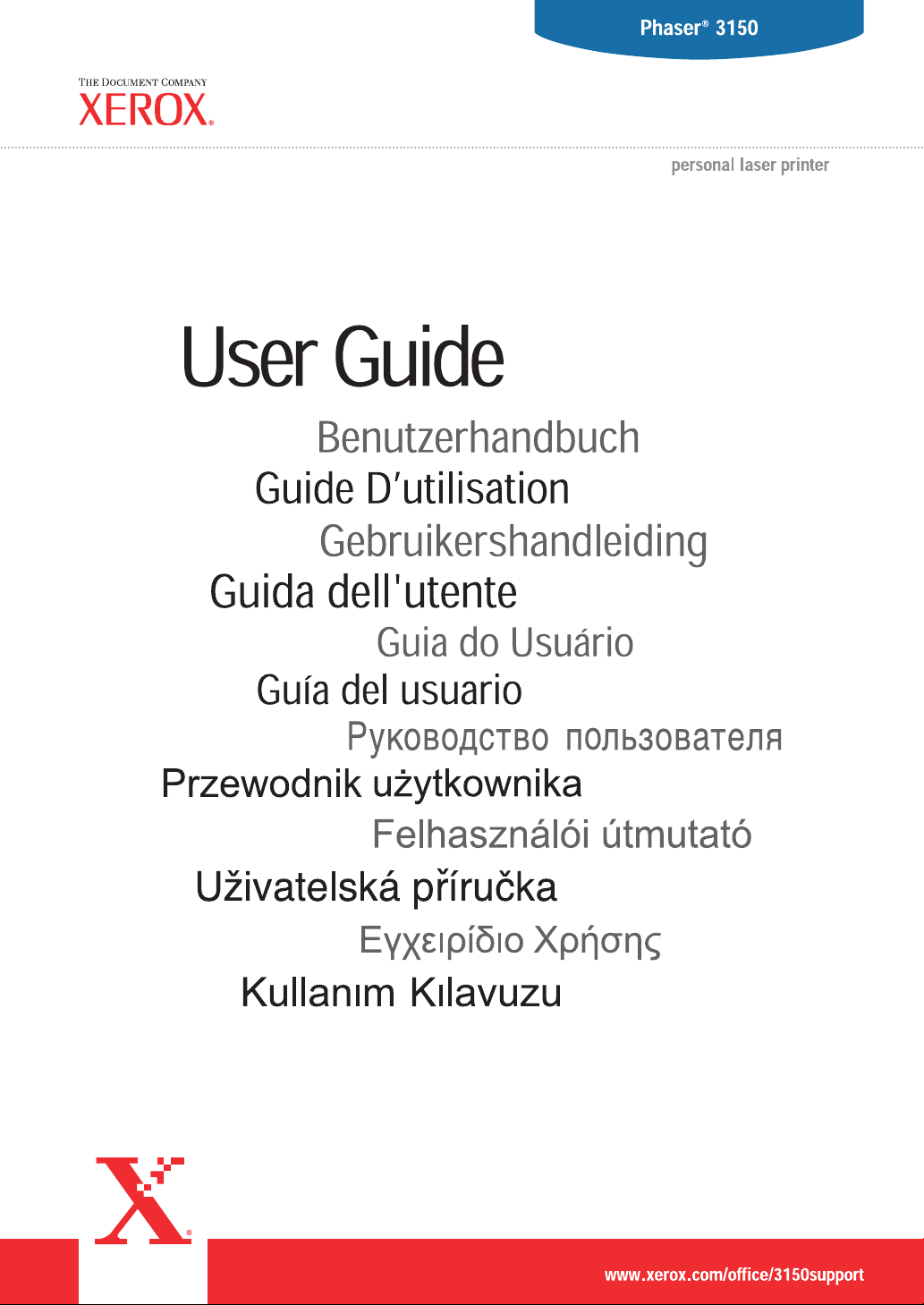
Page 2
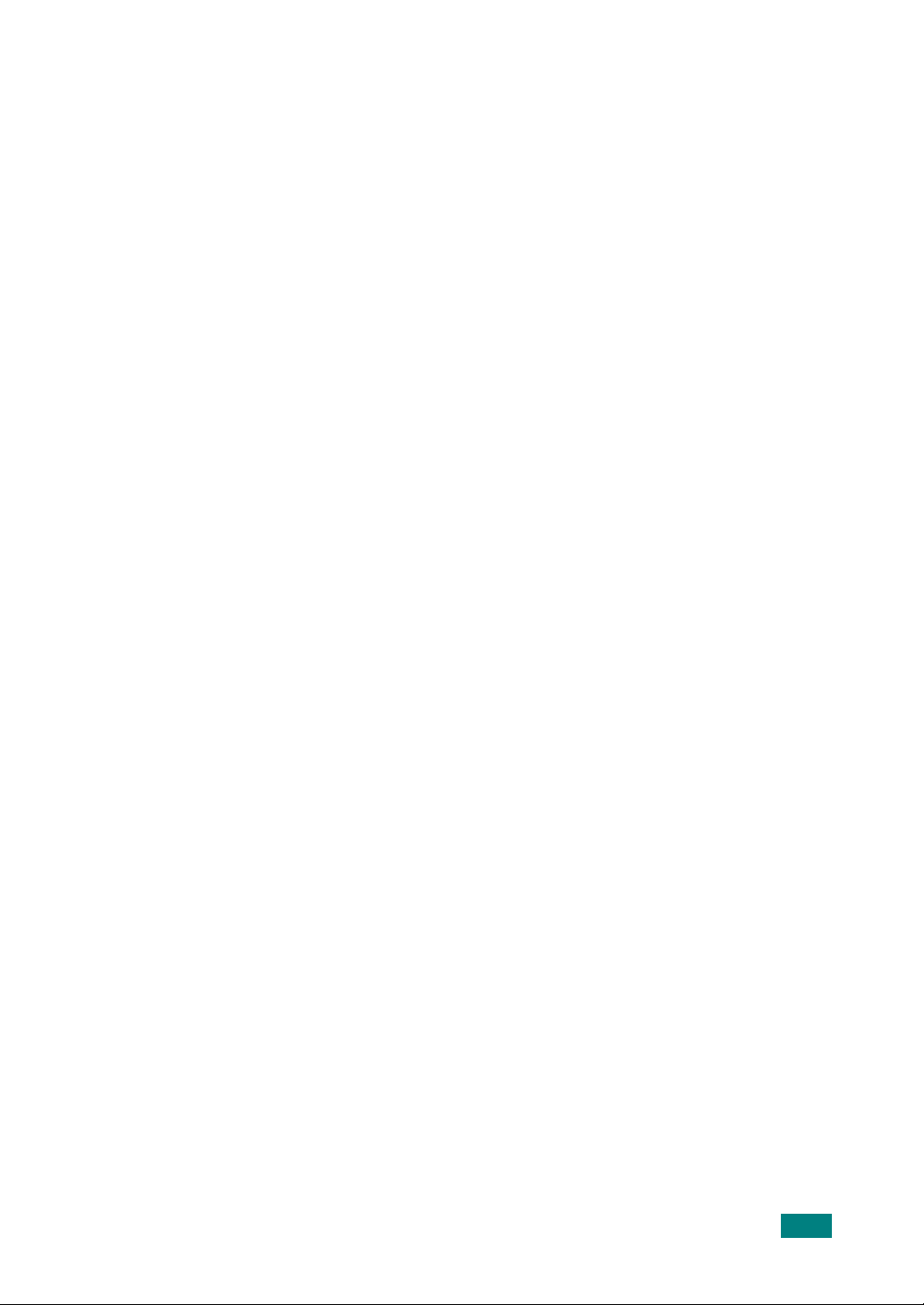
Ce mode d’emploi n’est fourni qu’à titre informatif. Toutes les informations qu’il
contient sont sujettes à modification sans préavis. Xerox Corporation ne saurait être
tenue pour responsable des dommages, qu’ils soient directs ou indirects, consécutifs
à l’utilisation de ce manuel.
Copyright
réservés en vertu des lois sur le copyright des Etats-Unis. La reproduction du contenu
publié dans le présent document est interdite sans l’autorisation de Xerox
Corporation.
La protection par Copyright invoquée inclut tous les types d’articles et d’informations
sujets à des droits d’auteur et actuellement autorisés par les diverses lois et
règlements ou accordés dans les présentes, y compris mais sans caractère limitatif,
les résultats de l’utilisation de logiciels affichés sur écran comme les styles, les
modèles, les icônes, les saisies d’écran, les vues, etc.
XEROX®, The Document Company®, the digital X®, et Phaser® sont des marques
déposées de Xerox Corporation aux Etats-Unis et/ou dans d’autres pays.
Adobe®, Acrobat® Reader® et PostScript® sont des marques déposées de Adobe
Systems Incorporated aux Etats-Unis et/ou dans d’autes pays.
Ghostscript® est une marque déposée de Artifex Software, Inc.
IBM® est une marque déposée d’International Business Machines Corporation aux
Etats-Unis et/ou dans d’autres pays.
HP-GL® et PCL® sont des marques déposées de Hewlett-Packard Corporation aux
Etats-Unis et/ou dans d’autres pays.
Microsoft®, Windows® et Windows NT® sont des marques déposées de Microsoft
Corporation aux Etats-Unis et/ou dans d’autres pays.
©
2004, Xerox Corporation. Tous droits réservés. Tous droits non publiés
UNIX® est une marque déposée aux Etats-Unis et dans d’autres pays, dont X/Open
Company Limited possède la licence exclusive.
i
Page 3
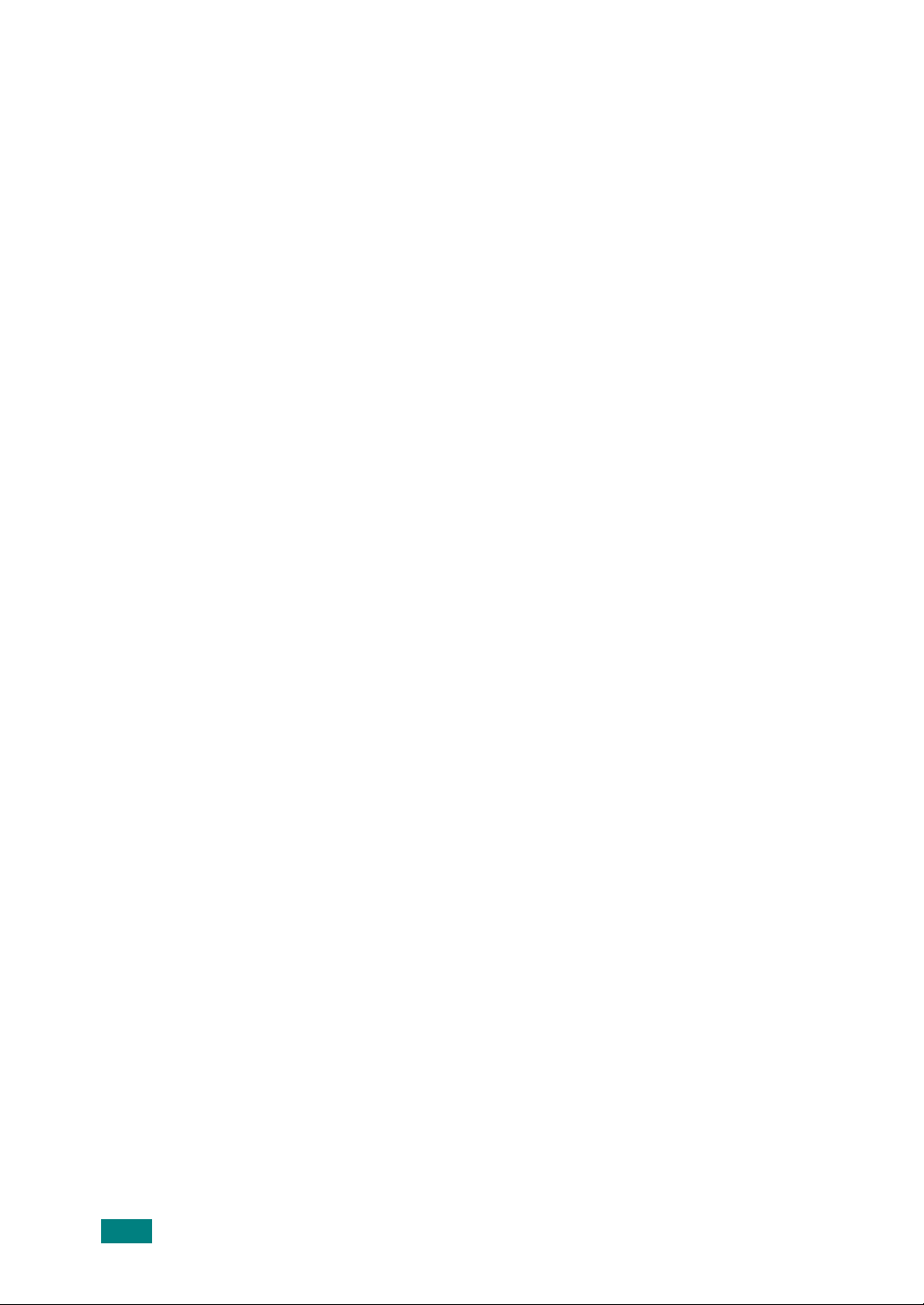
SOMMAIRE
Chapitre 1 :
Chapitre 2 :
INTRODUCTION
Fonctions spéciales ............................................... 1.2
Description de l’imprimante .................................... 1.4
Vue avant ....................................................... 1.4
Vue arrière ...................................................... 1.5
Le panneau de contrôle ......................................... 1.6
Voyants En ligne/Erreur et Economie d’encre ....... 1.6
Bouton Annuler ................................................ 1.7
INSTALLATION DE L’IMPRIMANTE
Déballage ............................................................ 2.2
Choix d’un emplacement ................................... 2.3
Installation de la cartouche d’encre ......................... 2.4
Chargement du papier ........................................... 2.7
Modification du format de papier dans le bac
d’alimentation .................................................. 2.9
Connexion de l’imprimante .................................... 2.11
Mise en marche de l’imprimante ............................. 2.13
Impression d’une page de démonstration ................ 2.14
Installation du logiciel d’impression ........................ 2.15
Caractéristiques du pilote d’impression ............... 2.16
Installation du logiciel d’impression sous
Windows ........................................................ 2.16
Désinstallation du logiciel d’impression ................... 2.18
Afficher la documentation de l’utilisateur ................. 2.19
Chapitre 3 :
ii
SUPPORTS D’IMPRESSION
Choix du papier ou d’autres supports ....................... 3.2
Formats et capacités ......................................... 3.3
Conseils pour le choix du papier et des supports
spéciaux ......................................................... 3.4
Choix du type de sortie .......................................... 3.5
Utilisation du Plateau de sortie supérieur
(face vers le bas) ............................................. 3.5
Utilisation du Plateau de sortie rabattable
(face vers le haut) ............................................ 3.6
Page 4
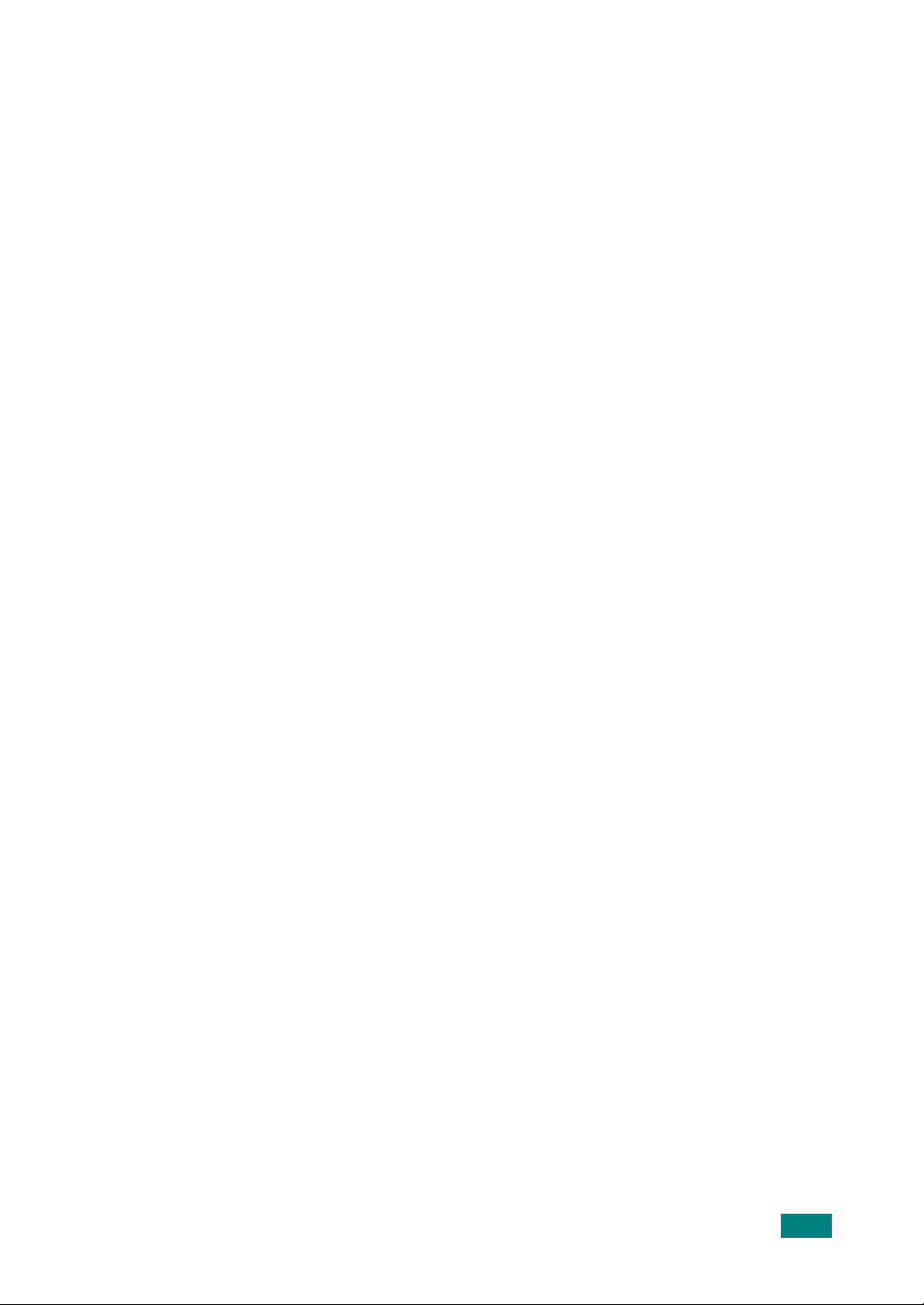
Chargement du papier ........................................... 3.7
Utilisation du Bac 2 ........................................... 3.8
Utilisation du Bac 1 ........................................... 3.8
Utilisation de l’alimentation manuelle ................. 3.12
Impression d’enveloppes ....................................... 3.14
Impression d’étiquettes ........................................ 3.17
Impression de transparents ................................... 3.19
Impression de préimprimés ou de supports
de format personnalisé ......................................... 3.21
Impression sur papier préimprimé .......................... 3.23
Chapitre 4 :
TÂCHES D’IMPRESSION
Impression d’un document ..................................... 4.2
Annulation d’une impression .............................. 4.4
Utilisation d’un réglage favori ............................. 4.5
Utilisation de l’aide ........................................... 4.6
Définition des préférences papier ............................ 4.7
Impression de plusieurs pages sur une seule feuille
(pages multiples) .................................................. 4.9
Modification de l’échelle d’un document .................. 4.10
Impression d’un document sur un format de papier
spécifique ........................................................... 4.11
Impression d’affiches ............................................ 4.12
Impression de filigranes ........................................ 4.13
Utilisation d’un filigrane existant ........................ 4.13
Création d’un filigrane ...................................... 4.14
Modification d’un filigrane ................................. 4.15
Suppression d’un filigrane ................................. 4.15
Définition des préférences Options d’image ............. 4.16
Utilisation des options de sortie ............................. 4.18
Utilisation de l’onglet Dépannage ........................... 4.19
Utilisation du moniteur d’état ................................ 4.20
Installation du moniteur d’état .......................... 4.20
Ouverture du Guide de dépannage ..................... 4.20
Modification de la configuration du programme
Moniteur d’état ............................................... 4.21
Configuration d’une imprimante partagée en local .... 4.22
Sous Windows 98/Me ....................................... 4.22
Sous Windows NT 4.0/2000/XP ......................... 4.23
iii
Page 5
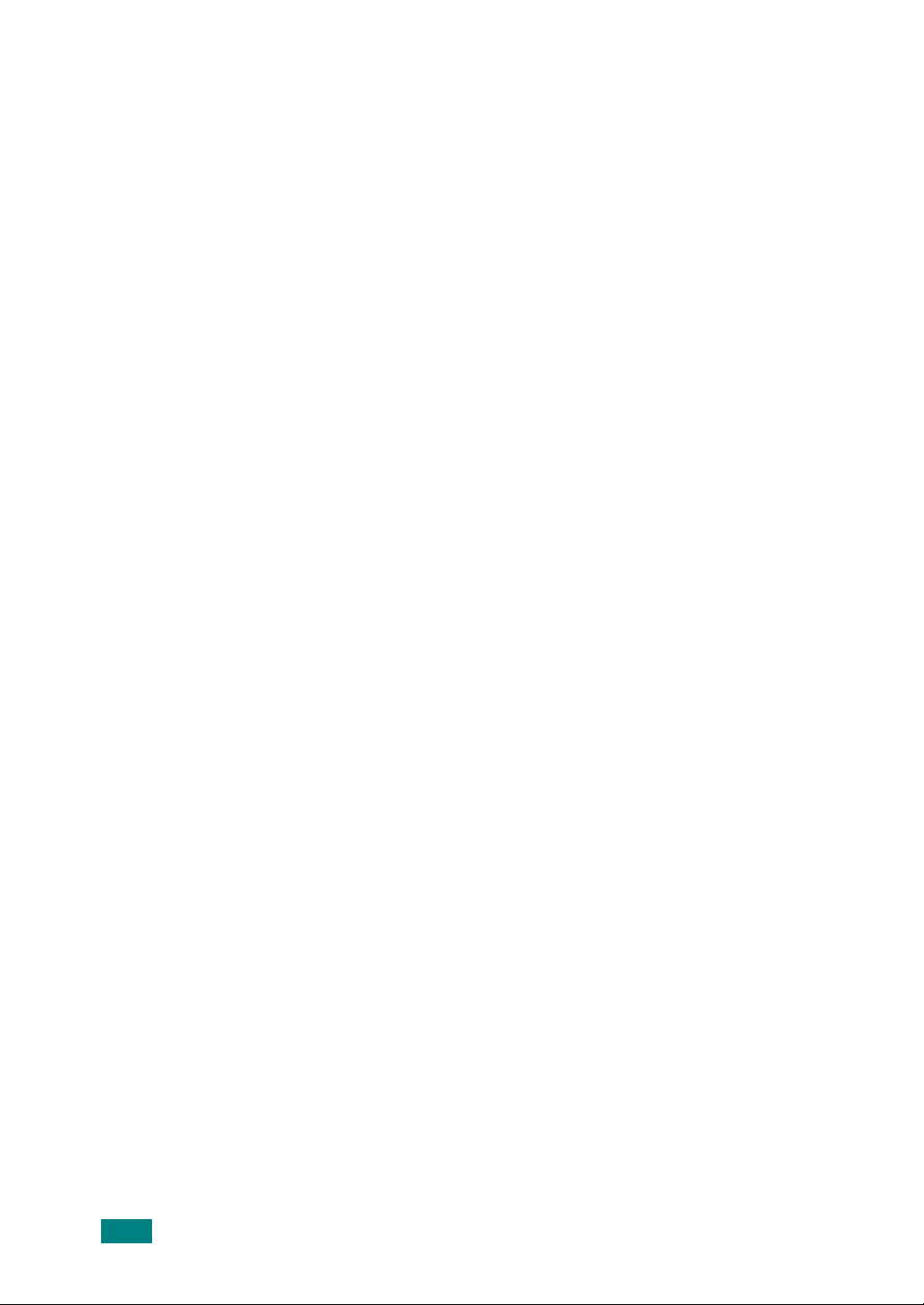
Chapitre 5 :
MAINTENANCE DE L’IMPRIMANTE
Entretien de la cartouche d’encre ............................ 5.2
Redistribution de l’encre .................................... 5.3
Remplacement de la cartouche d’encre ................ 5.5
Nettoyage de l’imprimante ..................................... 5.5
Nettoyage de l’extérieur .................................... 5.5
Nettoyage de l’intérieur ..................................... 5.5
Impression d’une Page de configuration ................... 5.8
Chapitre 6 :
Chapitre 7 :
RÉSOLUTION DES PROBLÈMES
Liste de contrôle de dépannage ............................... 6.2
Résolution des problèmes d’impression généraux ...... 6.3
Suppression des bourrages papier ........................... 6.6
Au niveau des bacs d’alimentation ...................... 6.7
Au niveau de la cartouche d’encre ...................... 6.9
Au niveau des plateaux de sortie ....................... 6.10
Conseils pour éviter les bourrages lors
de l’impression sur supports de format A5 .......... 6.11
Conseils pour éviter les bourrages ..................... 6.12
Problèmes de qualité d’impression .......................... 6.13
Messages d’erreur de dépannage ........................... 6.18
Problèmes liés à Windows ..................................... 6.19
Problèmes liés au système Linux ............................ 6.20
UTILISATION DE L’IMPRIMANTE SOUS
LINUX
Installation du pilote d’impression ........................... 7.2
Configuration requise ........................................ 7.2
Installation du pilote d’impression ....................... 7.2
Modification du mode de connexion
de l’imprimante ................................................ 7.6
Désinstallation du pilote d’impression .................. 7.7
Utilisation de l’outil de configuration ........................ 7.8
Modification des propriétés LLPR ............................ 7.10
iv
Page 6
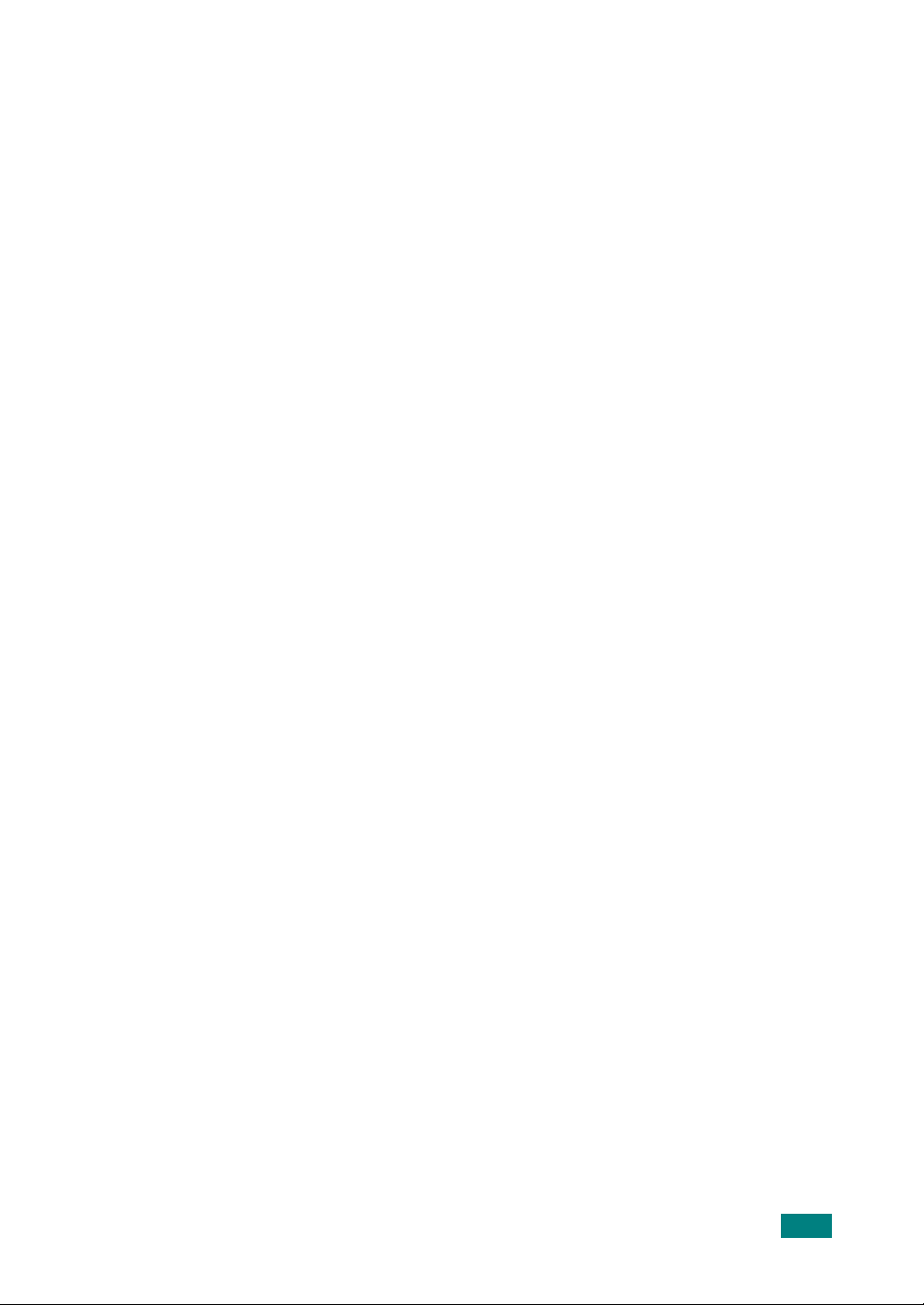
Chapitre 8 :
IMPRESSION À PARTIR D’APPLICATIONS
DOS
À propos du panneau de contrôle distant .................. 8.2
Installation du Panneau de contrôle distant .............. 8.2
Sélection des réglages d’impression ......................... 8.3
Démarrage du Panneau de contrôle distant .......... 8.3
Utilisation des onglets du Panneau de contrôle
distant ............................................................ 8.4
Chapitre 9 :
SPÉCIFICATIONS
Spécifications de l’imprimante ................................ 9.2
Spécifications du papier ......................................... 9.3
Généralités ...................................................... 9.3
Formats de papier acceptés ............................... 9.4
Consignes d’utilisation du papier ......................... 9.5
Spécifications du papier .................................... 9.6
Capacité de sortie papier ................................... 9.6
Environnement d’impression et stockage
du papier ........................................................ 9.7
Enveloppes ...................................................... 9.8
Etiquettes ...................................................... 9.10
Transparents .................................................. 9.10
v
Page 7
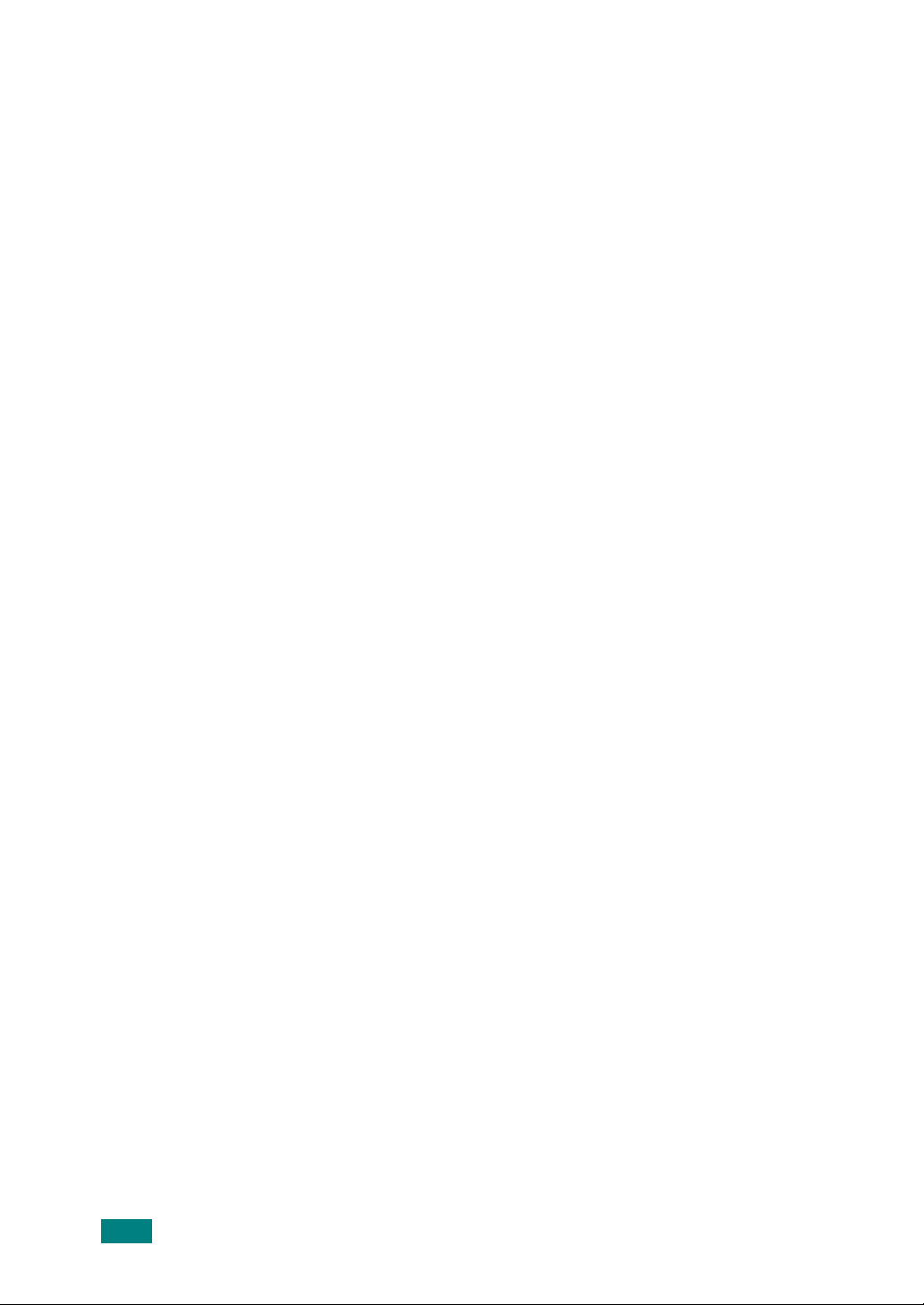
Informations importantes relatives à la sécurité
Lors de l’utilisation de cet appareil, ayez toujours à l’esprit les recommandations de
sécurité suivantes, afin de réduire les risques d’incendie, de décharge électrique et
d’accidents corporels :
1
Lisez attentivement toutes les instructions.
2
Prenez des précautions identiques à celles recommandées pour l’utilisation d’un
appareil électrique.
3
Observez toutes les mises en garde et instructions mentionnées sur le produit et
dans la documentation qui l’accompagne.
4
Si une instruction de fonctionnement semble être en contradiction avec une
information relative à la sécurité, tenez compte de cette dernière. Il se peut que
vous ayez mal compris l’instruction de fonctionnement. Si vous êtes dans
l’impossibilité de résoudre cette contradiction, contactez votre distributeur ou
votre technicien de maintenance.
5
Avant de nettoyer votre appareil, débranchez-le de la prise murale. N’utilisez
aucun détergent liquide ni nettoyant en aérosol. Utilisez uniquement un chiffon
humide.
6
Ne placez pas l’appareil sur une surface instable. Il pourrait provoquer de sérieux
dégâts s’il venait à tomber.
7
Votre appareil ne doit en aucun cas être placé à proximité d’un radiateur, d’un
appareil de chauffage, ni d’une conduite d’air conditionné ou de ventilation.
8
Veillez à ce que rien ne soit posé sur le cordon d’alimentation. Ne placez pas
votre appareil là où les cordons pourraient être piétinés.
9
Ne branchez pas un trop grand nombre d’appareils électriques sur une même
prise murale ou sur un câble prolongateur. Une prise surchargée réduit les
performances, et constitue une source potentielle d’incendie et de décharges
électriques.
10
Ne laissez jamais vos animaux domestiques ronger les cordons d’alimentation ou
d’interface PC.
11
N’introduisez jamais d’objet dans les ouvertures du boîtier ou de l’habillage du
télécopieur. Il pourrait entrer en contact avec des points de tension électrique
dangereux, créant ainsi un risque d’incendie ou de décharge électrique. Ne
renversez jamais de liquide sur ou dans le télécopieur.
12
Afin de réduire le risque de décharge électrique, ne démontez en aucun cas votre
appareil. Amenez-le chez un technicien de maintenance qualifié si une réparation
s’avère nécessaire. L’ouverture ou le retrait des capots peut vous exposer à des
tensions électriques dangereuses ou à d’autres risques. Un remontage incorrect
peut provoquer des décharges électriques une fois l’appareil remis sous tension.
vi
Page 8
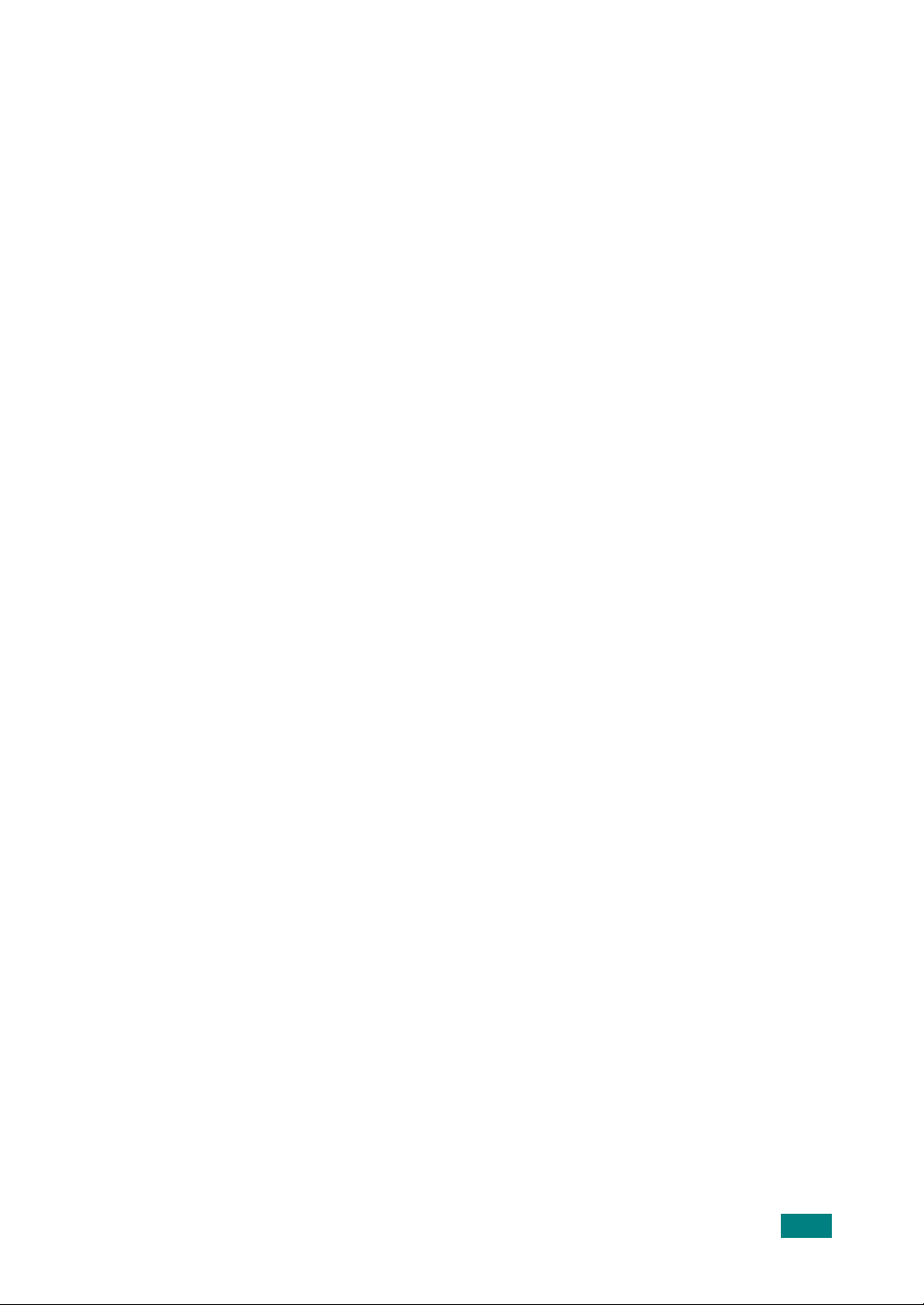
13
Débranchez l’appareil des prises d’alimentation électrique et PC, puis
adressez-vous à un technicien de maintenance qualifié si :
• une partie du cordon téléphonique, d’alimentation ou de la prise est
endommagée ou mise à nu,
• du liquide a été renversé dans l’appareil,
• l’appareil a été exposé à la pluie ou à l’eau,
• l’appareil ne fonctionne pas correctement alors que toutes les instructions ont
été suivies,
• l’appareil est tombé ou le boîtier semble détérioré,
• les performances de l’appareil se dégradent.
14
Réglez uniquement les commandes abordées dans le mode d’emploi. Un
mauvais réglage des autres commandes pourrait endommager l’appareil et
nécessiter l’intervention d’un technicien de maintenance qualifié pour remettre
l’appareil en état de marche.
15
Évitez d’utiliser votre appareil pendant un orage. Vous risqueriez d’encourir une
décharge électrique liée à la foudre. Si possible, débranchez l’alimentation
pendant toute la durée de l’orage.
16
Si vous imprimez de façon continue un nombre de pages important, la
température de la surface du plateau de sortie peut augmenter. Veillez à ne pas
toucher cette surface et à en tenir les enfants éloignés.
17
CONSERVEZ PRÉCIEUSEMENT CES RECOMMANDATIONS.
vii
Page 9
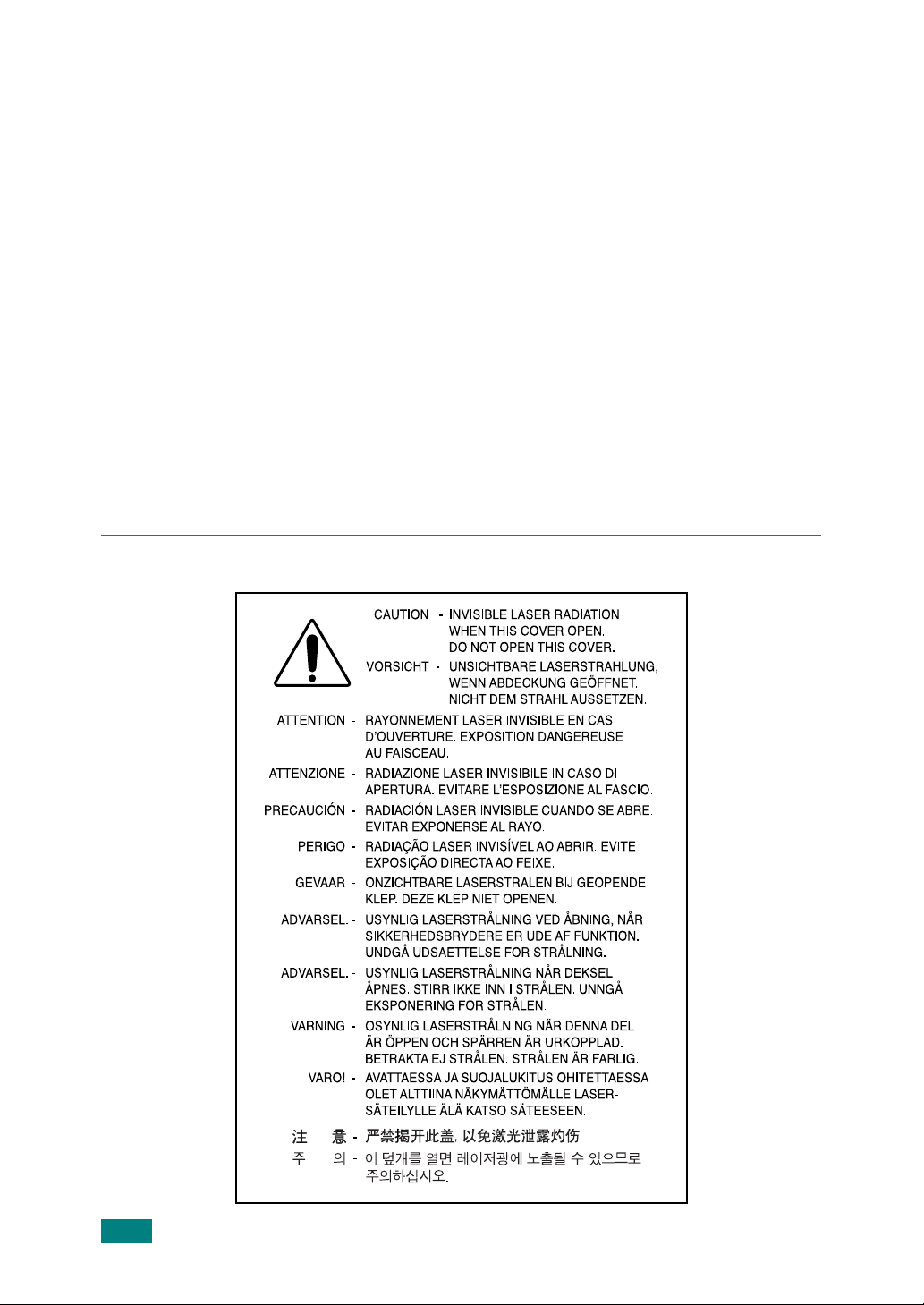
Environnement et sécurité
Avertissement relatif à la sécurité laser
Cette imprimante est certifiée conforme aux spécifications DHHS 21 CFR, chapitre 1,
sous-chapitre J, pour les produits laser de classe I(1) aux États-Unis, et certifiée dans
les autres pays comme un produit laser de classe I, conformément aux
spécifications CEI 825.
Les produits laser de classe I ne sont pas considérés dangereux. Le système laser et
l’imprimante sont conçus de sorte que l’utilisateur, ou toute personne située à
proximité de l’appareil, n’est jamais exposé à un rayonnement laser d’un niveau
supérieur au niveau de classe I pendant l’exploitation normale, les interventions de
maintenance utilisateur ou toute autre utilisation préconisée.
A
VERTISSEMENT
N’utilisez jamais l’imprimante après avoir retiré le capot protecteur du module
laser/scanner. Le faisceau lumineux, bien qu’invisible, pourrait endommager vos yeux.
Lors de l’utilisation de cet appareil, ayez toujours à l’esprit les recommandations de
sécurité suivantes, afin de réduire les risques d’incendie, de décharge électrique et
d’accidents corporels :
viii
Page 10
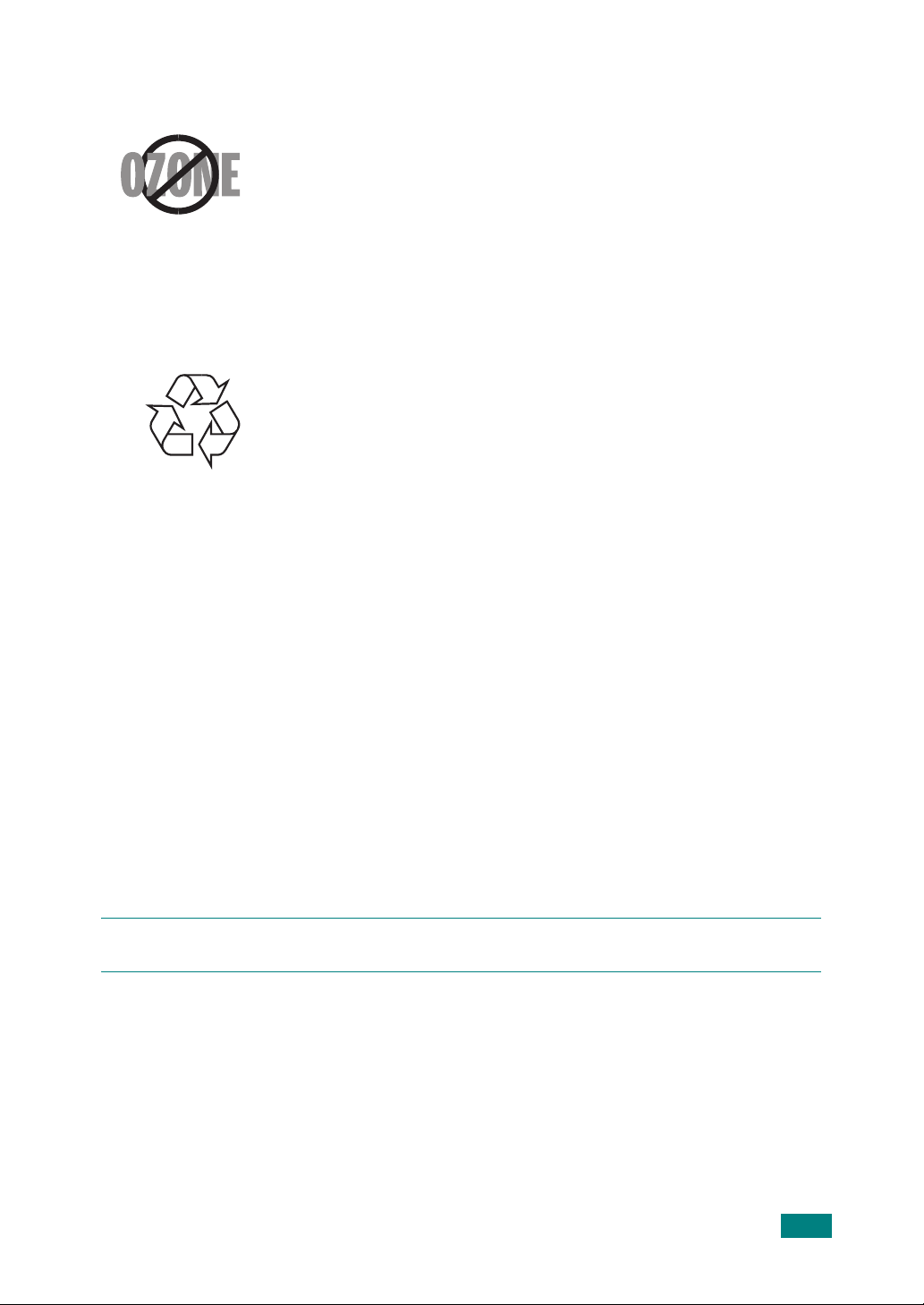
Consignes de sécurité relatives à l’ozone
En mode d’utilisation normal, cet appareil génère de l’ozone.
Cette production ne présente aucun risque pour l’utilisateur.
Toutefois, il est préférable d’utiliser l’appareil dans un local
correctement aéré.
Pour obtenir plus d’informations sur l’ozone et l’environnement,
contactez votre distributeur Xerox.
Recyclage
Veuillez recycler ou jeter les emballages de ce produit dans le
respect de l’environnement.
Émission de radio fréquence
Réglementation FCC
Cet appareil a été testé et s’est avéré conforme aux limites imposées à un
périphérique numérique de classe B, définies à l’alinéa 15 des réglementations FCC.
Ces limites visent à assurer une protection raisonnable contre les interférences en
zone résidentielle. Ce matériel émet et utilise des fréquences radioélectriques, et
peut provoquer des interférences dans les communications radio s’il n’est pas installé
ou utilisé conformément aux instructions. Cependant, l’absence d’interférences dans
une installation particulière n’est pas garantie. Le cas échéant, l’utilisateur devra faire
le nécessaire pour les éliminer et prendra toutes les dépenses afférentes à sa charge.
Si cet appareil provoque des interférences sur la réception radio ou télévision lors de
sa mise sous tension et hors tension, essayez de résoudre le problème en utilisant
une des mesures suivantes :
1. Réorientez ou repositionnez l’antenne de réception.
2. Éloignez l’équipement et le récepteur.
3. Branchez l’appareil sur une prise différente de celle du récepteur.
4. Consultez votre distributeur ou un technicien radio/télévision qualifié pour obtenir
de l’aide.
M
ISE EN GARDE
fabricant pourrait annuler la capacité de l’utilisateur à utiliser cet équipement.
:
Tout changement ou modification effectué sans l’accord exprès du
ix
Page 11
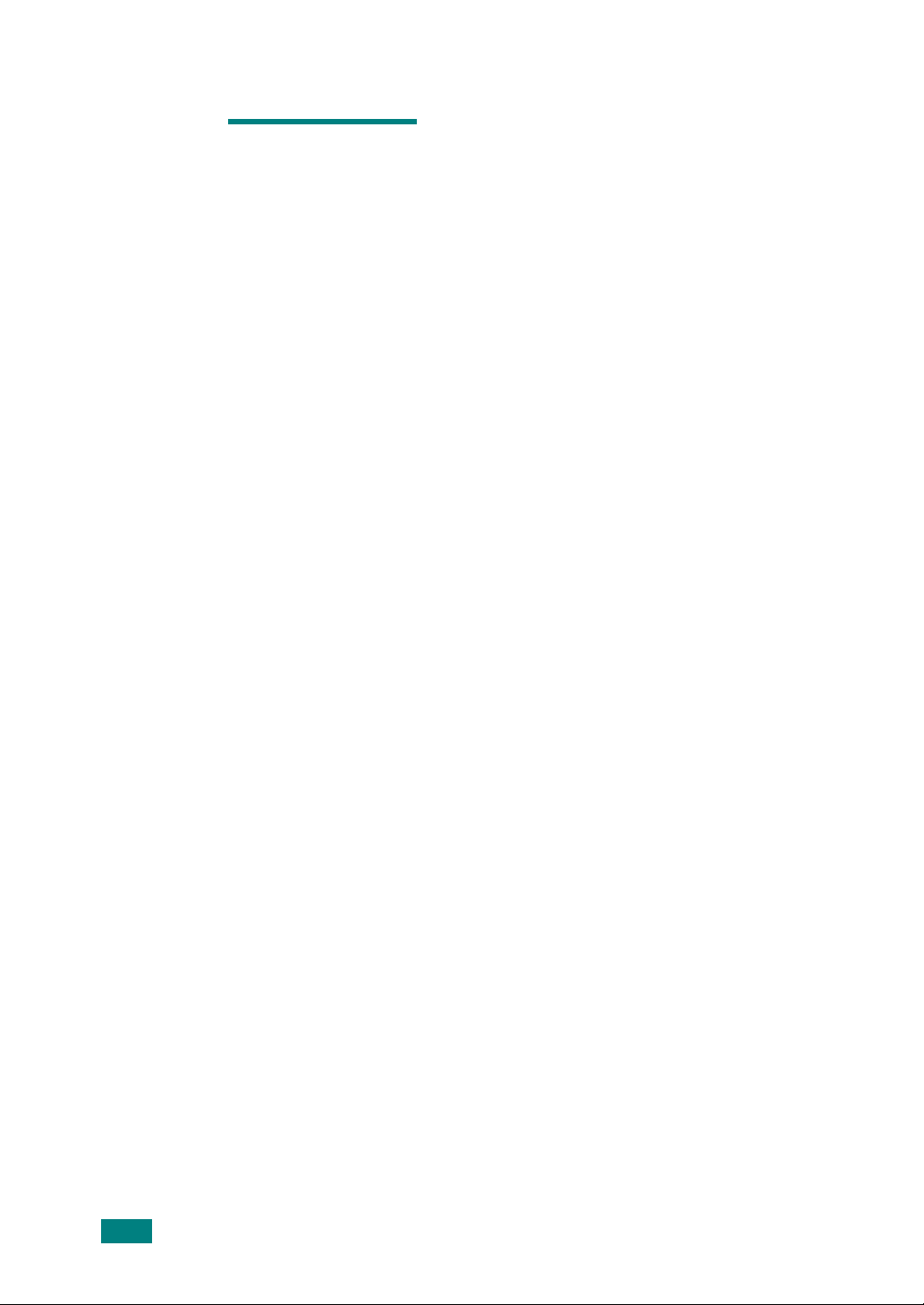
M
ÉMO
x
Page 12
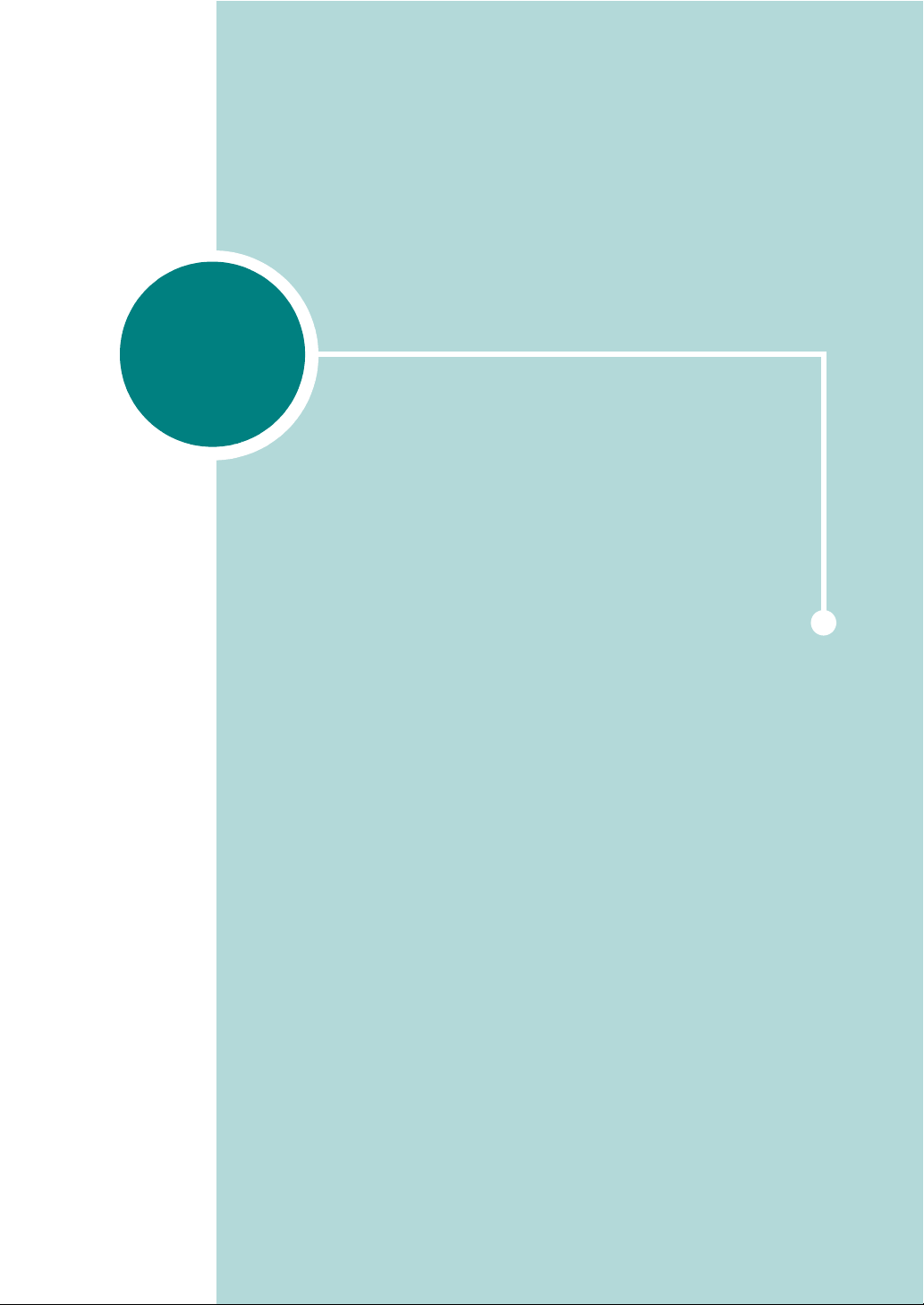
1
INTRODUCTION
Nous vous remercions pour l’achat de cette imprimante.
Ce chapitre contient les sections suivantes :
• Fonctions spéciales
• Description de l’imprimante
• Le panneau de contrôle
Page 13
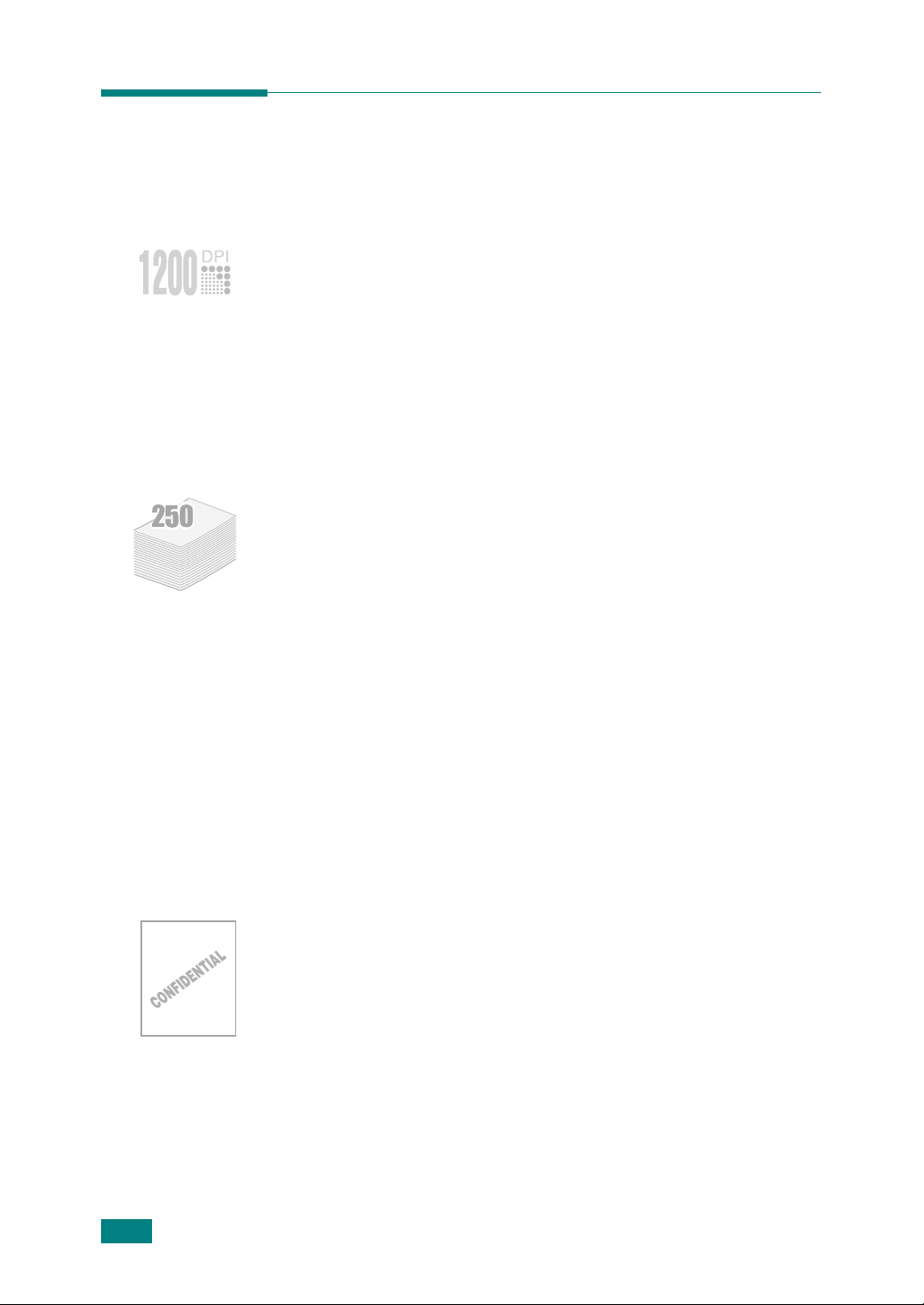
Fonctions spéciales
Votre nouvelle imprimante intègre des fonctions spéciales
destinées à améliorer la qualité d’impression. Elle permet :
Une impression rapide et de haute qualité
• Vous pouvez imprimer en mode Qualité d’image
1200 ppp
Reportez-vous à la section page 4.16.
.
• Votre imprimante produit jusqu’à
(format Lettre)
(format A4)
, jusqu’à
.
20 pages par minute
22 pages par minute
Facilité de gestion du papier
•Un
Bac 1
d’une capacité de 50 feuilles vous permet
d’imprimer sur différents types de supports, tels que les
papiers à en-tête, les enveloppes, les étiquettes, les
transparents, les formats personnalisés, les cartes et les
papiers épais.
•
Un bac d’alimentation standard de 250 feuilles
tous les formats de papier standard.
• Deux plateaux de sortie : sélectionnez soit le plateau de
sortie supérieur
plateau de sortie rabattable
haut)
de façon à faciliter l’accès aux impressions.
Le papier emprunte un
•
droite
plateau de sortie rabattable.
lorsque l’impression s’effectue du Bac 1 vers le
(face imprimée vers le bas)
(face imprimée vers le
circuit d’entraînement en ligne
accepte
, soit le
1.2
I
NTRODUCTION
Création de documents professionnels
• Vous pouvez personnaliser vos documents en utilisant des
filigranes
Reportez-vous à la section page 4.13.
• Vous pouvez imprimer des
de chaque page de votre document sont agrandis et
imprimés sur la feuille de papier sélectionnée. Après
l’impression du document, découpez les bords blancs de
chaque feuille. Scotchez les feuilles ensemble pour former
l’affiche. Reportez-vous à la section page 4.12.
, tels que le filigrane " Confidentiel ".
affiches
. Le texte et les images
Page 14
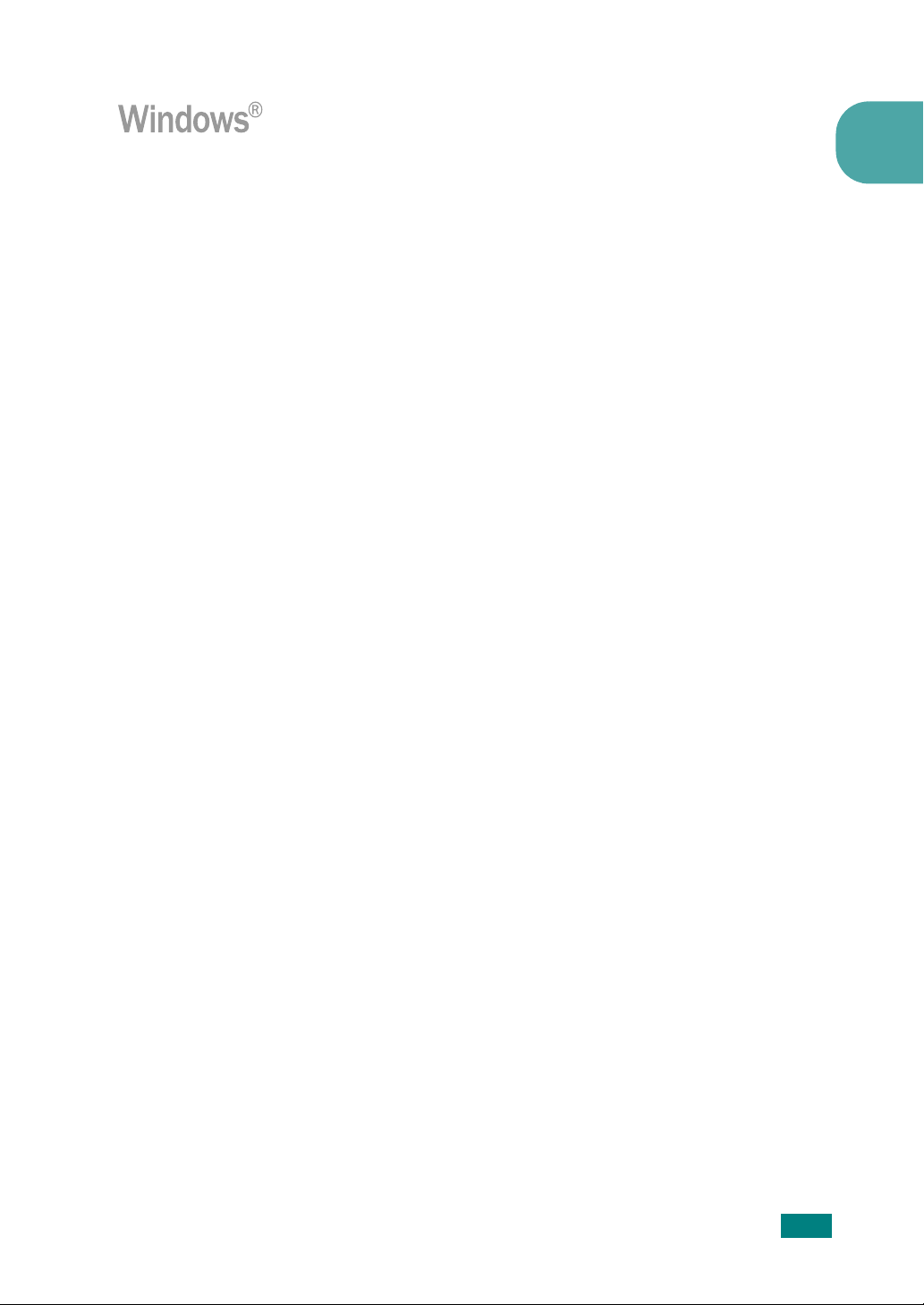
Impression depuis différents environnements
• Vous pouvez imprimer sous
Windows 98/Me/NT 4.0/2000/XP
.
1
• Votre imprimante est compatible avec
• Votre imprimante accepte à la fois des interfaces
et
USB
.
Linux
.
Parallèle
I
NTRODUCTION
1.3
Page 15
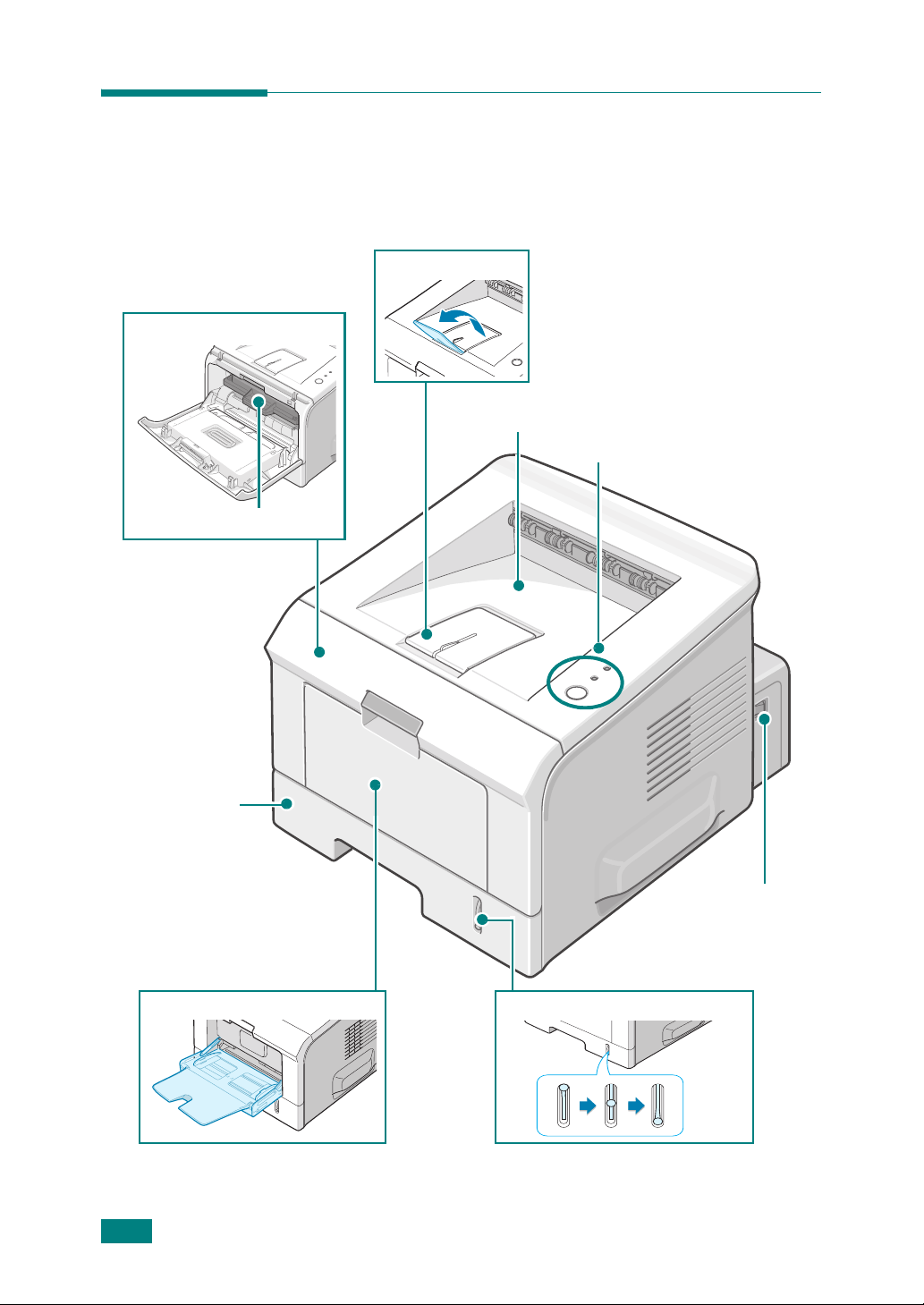
Description de l’imprimante
Vue avant
Capot avant
Cartouche d’encre
Support de sortie
Plateau de sortie supérieur
(face imprimée vers le bas)
Panneau de contrôle
Bac 2
(capacité d'ali
mentation
de 250 feuilles)
1.4
I
NTRODUCTION
Bac 1
Bouton
marche/arrêt
Indicateurs de niveau de papier
Page 16
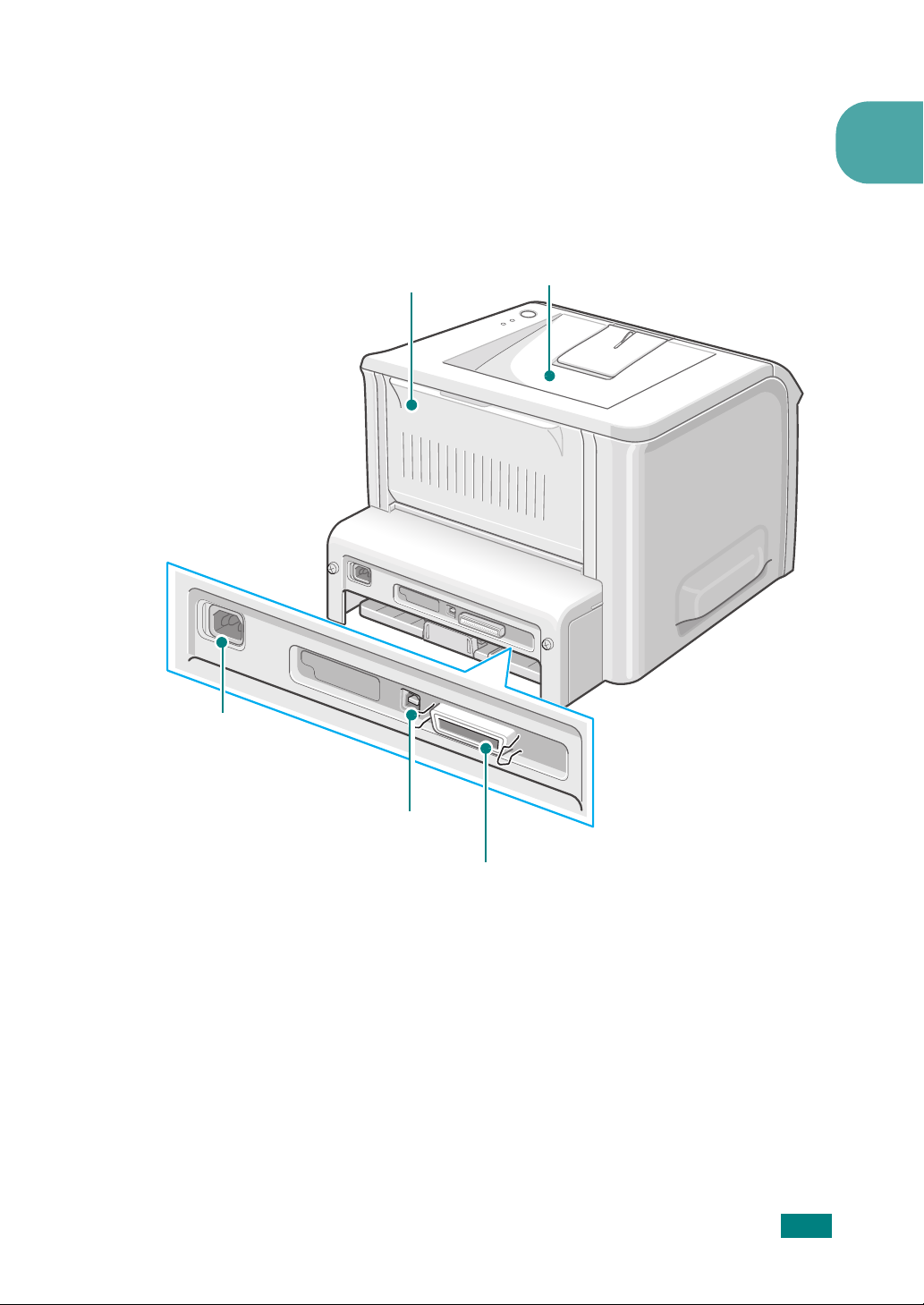
Vue arrière
1
Plateau de sortie rabattable
(face imprimée vers le haut)
Prise
d’alimentation
Plateau de sortie supérieur
(face imprimée vers le bas)
Port USB
Port parallèle
I
NTRODUCTION
1.5
Page 17
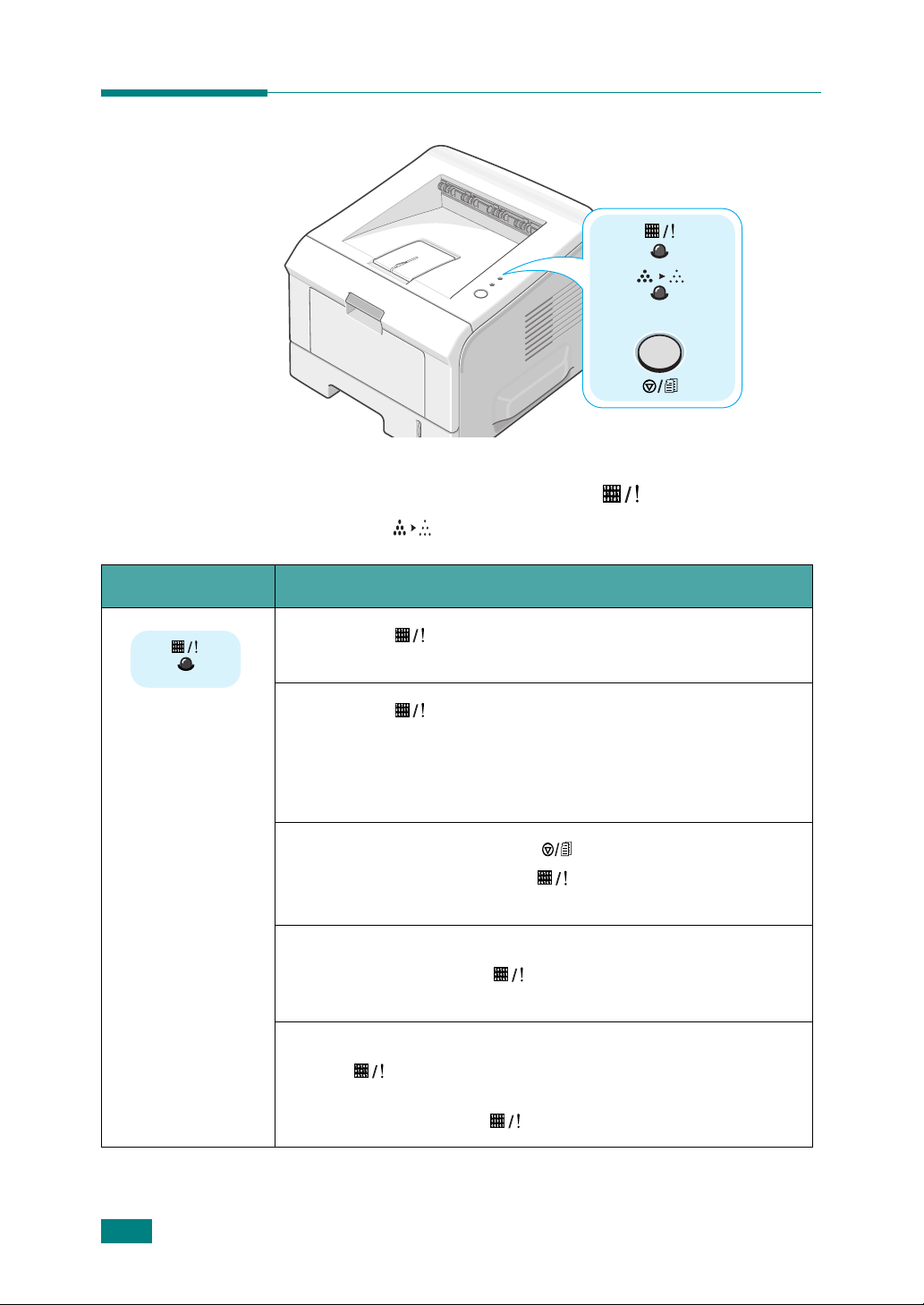
Le panneau de contrôle
Voyants En ligne/Erreur ( ) et Economie
d’encre ( )
Voyants Description
Si le voyant est allumé en vert, l’imprimante est prête à
imprimer.
Si le voyant est rouge, l’imprimante a constaté une
erreur comme un bourrage papier, un manque de papier, un
capot ouvert ou une cartouche d’encre non installée.
Reportez-vous à la section " Messages d’erreur de
dépannage " page 6.18.
Si vous appuyez sur la touche alors que l’imprimante
reçoit des données, le voyant
annuler l’impression.
En mode d’alimentation manuelle, s’il n’y a plus de papier
dans le Bac 1, le voyant clignote au rouge. Insérez du
papier dans le Bac 1 pour que le voyant cesse de clignoter.
Lorsque l’imprimante reçoit des données, le clignotement du
voyant vert est lent.
Lorsque l’imprimante imprime les données reçues, le
clignotement du voyant vert est rapide.
clignote au rouge pour
1.6
I
NTRODUCTION
Page 18
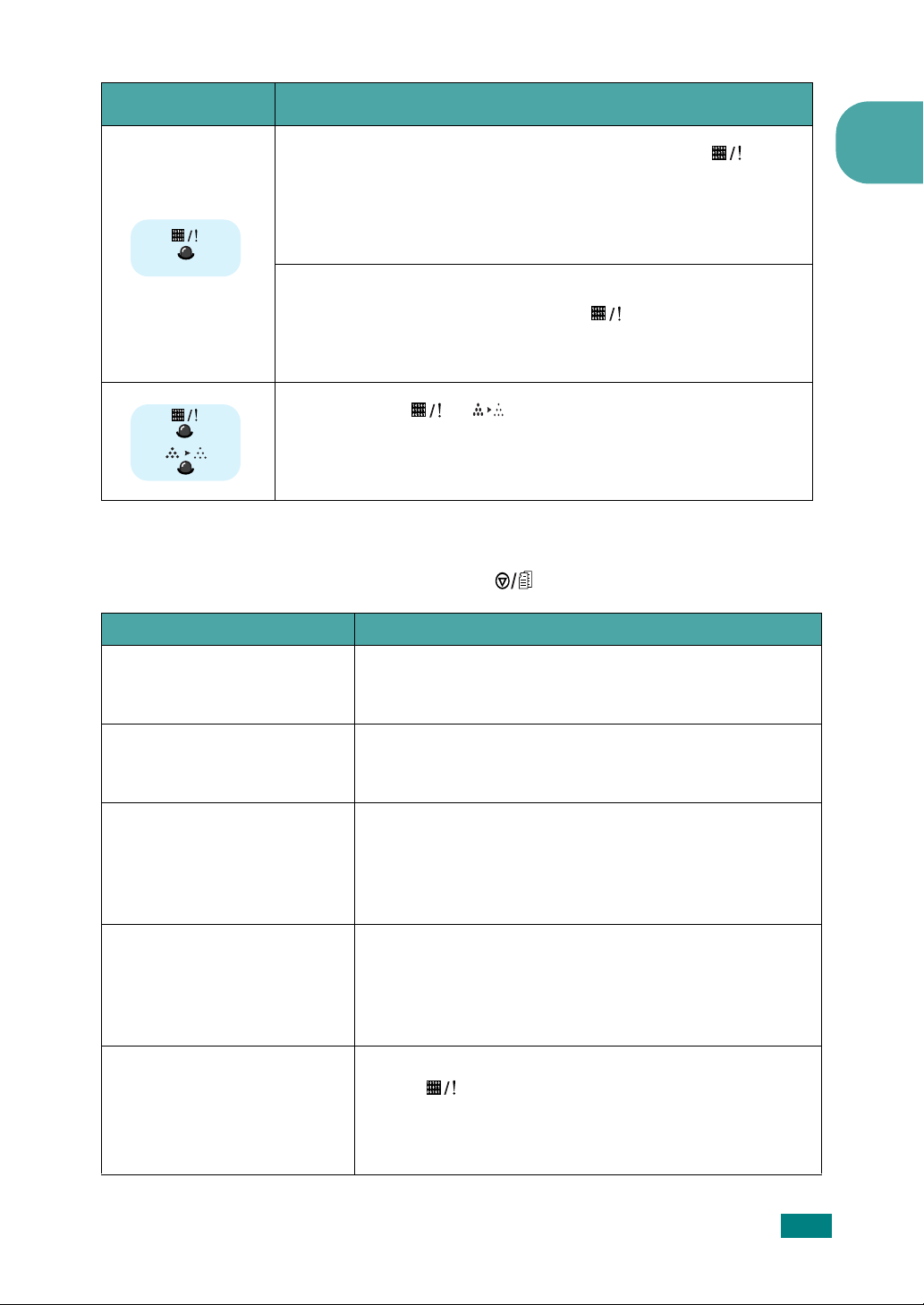
Voyants Description
Si la cartouche d’encre installée est vide, le voyant
clignote à l’orange. Vous devez alors la remplacer par une
nouvelle cartouche d’encre. Pour remplacer la cartouche
d’encre, reportez-vous à la " Installation de la cartouche
d’encre " page 2.4.
Si vous avec installé une cartouche d’encre qui n’est pas
conçue pour l’imprimante, le voyant clignote à tour de
rôle à l’orange et au rouge. Installez une cartouche d’encre
appropriée.
Si les voyants et clignotent, certains problèmes
subsistent dans votre système. Pour résoudre le problème,
reportez-vous à " Messages d’erreur de dépannage "
page 6.18.
Bouton Annuler ( )
Fonction Description
Impression d’une page
de démonstration
1
En mode prêt, appuyez pendant environ 2 secondes sur
cette touche jusqu’à ce que tous les voyants clignotent
de façon lente, puis relâchez-la.
Impression de pages de
configuration
Impression manuelle
Nettoyage de l’intérieur
de l’imprimante
Annulation d’une
impression
En mode prêt, appuyez pendant environ 6 secondes sur
cette touche jusqu’à ce que tous les voyants clignotent
rapidement, puis relâchez-la.
Appuyez sur ce bouton chaque fois que vous chargez
du papier dans le Bac 1, après avoir sélectionné
Bac1(manuel)
l’application. Pour plus d’informations, reportez-vous à
" Utilisation de l’alimentation manuelle " page 3.12.
En mode prêt, appuyez pendant environ 10 secondes
sur cette touche jusqu’à ce que tous les voyants
s’allument, puis relâchez-la. Après avoir nettoyé
l’imprimante, une " feuille de nettoyage "
(reportez-vous à la page 5.7) est imprimée.
Appuyez sur cette touche pendant l’impression. Le
voyant clignote alors que la tâche d’impression est
supprimée de l’imprimante et de l’ordinateur. Ensuite,
l’imprimante repasse en mode prêt. Cela peut prendre
un certain temps, selon la taille de l’impression.
comme
Source
à partir de
I
NTRODUCTION
1.7
Page 19
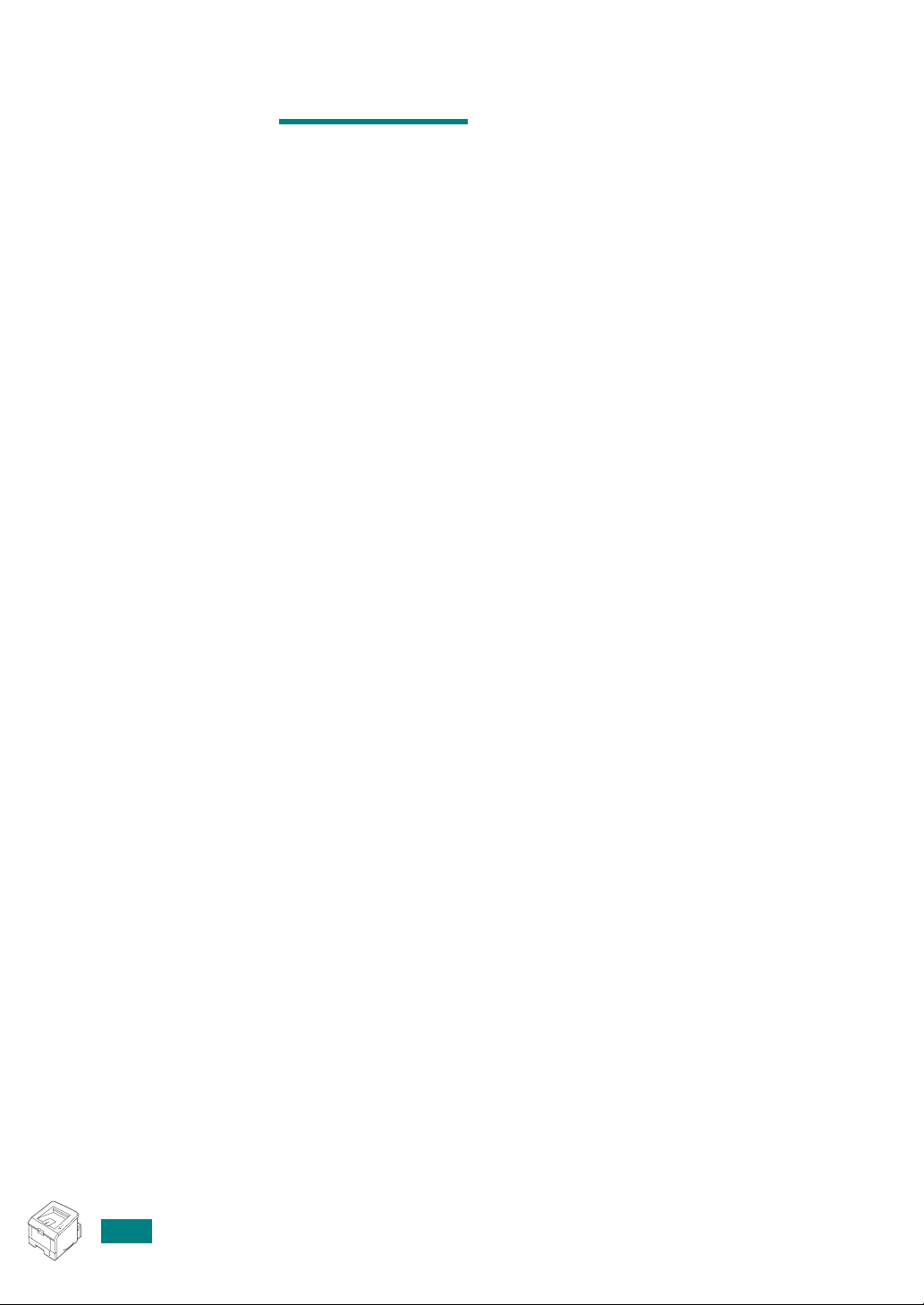
M
ÉMO
1.8
I
NTRODUCTION
Page 20
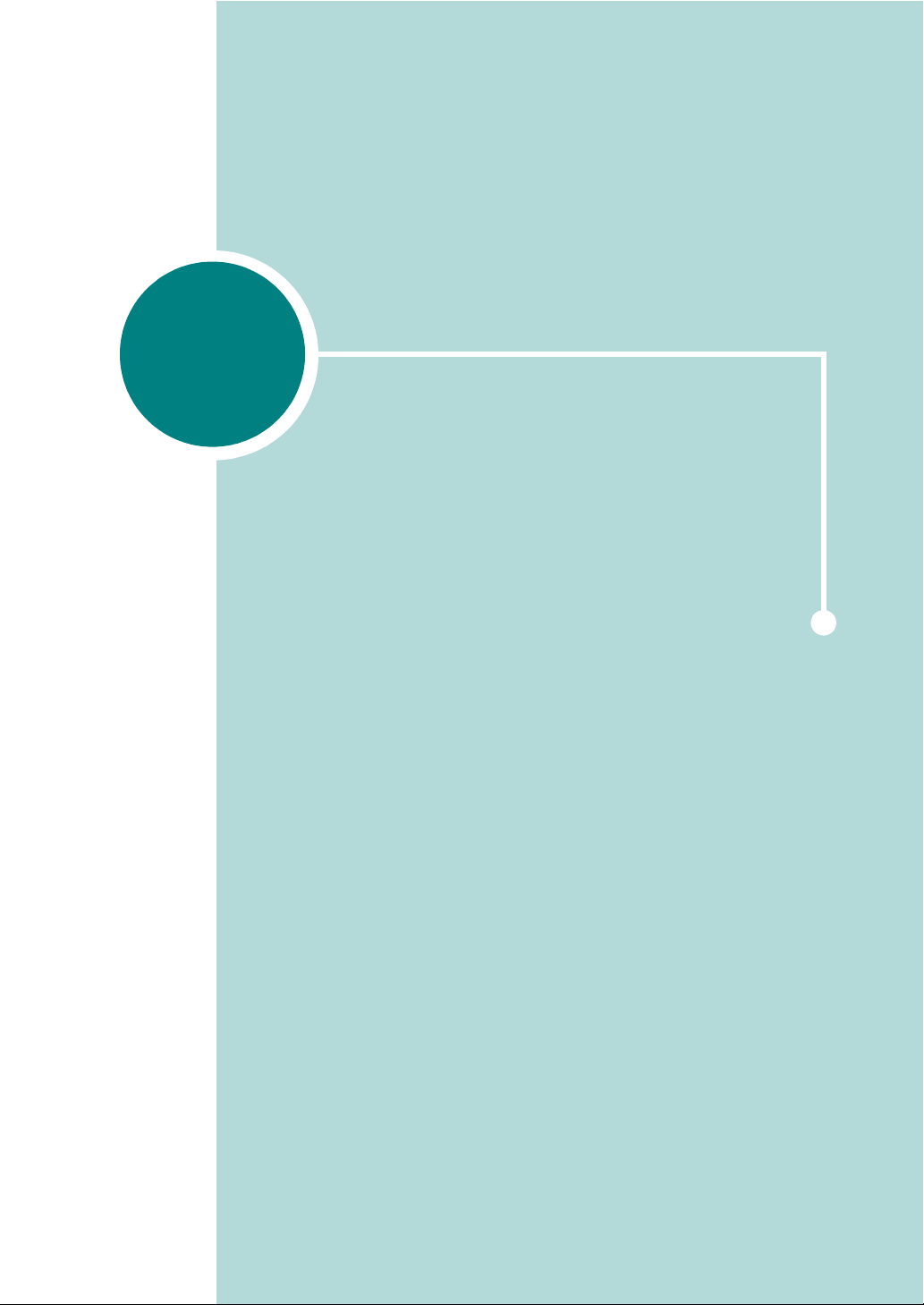
2
INSTALLATION DE
L’IMPRIMANTE
Ce chapitre fournit des informations détaillées sur
l’installation de l’imprimante.
Ce chapitre contient les sections suivantes :
• Déballage
• Installation de la cartouche d’encre
• Chargement du papier
• Connexion de l’imprimante
• Mise en marche de l’imprimante
• Impression d’une page de démonstration
• Installation du logiciel d’impression
• Désinstallation du logiciel d’impression
• Afficher la documentation de l’utilisateur
Page 21
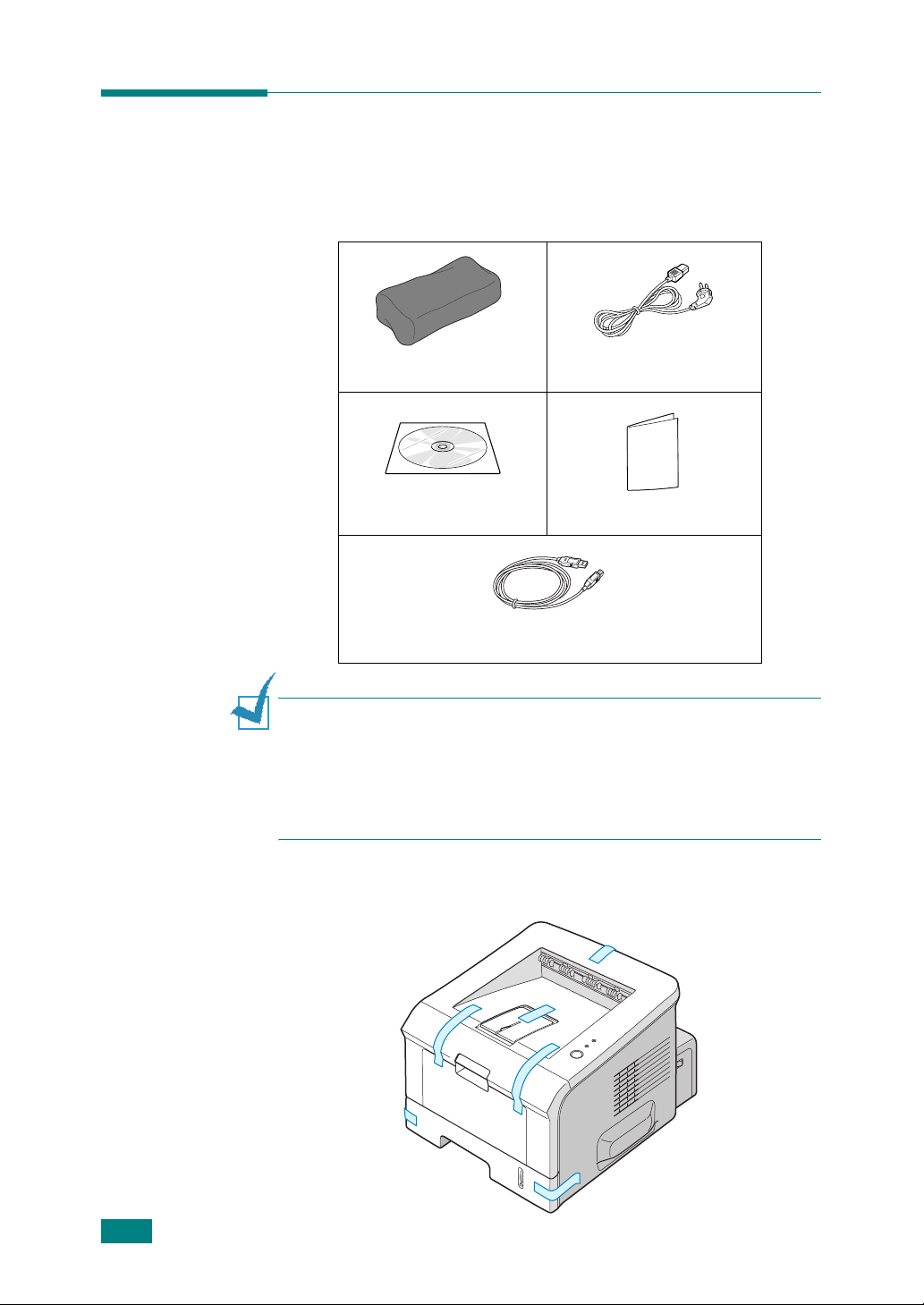
Déballage
1
Retirez l’imprimante et ses accessoires du carton
d’emballage. Vérifiez qu’il ne manque aucun des éléments
suivants :
Cartouche d’encre Cordon d’alimentation
CD-ROM
Câble USB
R
EMARQUES
• Si l’un des éléments n’est pas dans le carton ou s’il est
endommagé, contactez immédiatement votre distributeur.
• Certains composants peuvent différer d’un pays à l’autre.
• Le CD-ROM contient le pilote d’impression ainsi que le Guide de
l’utilisateur.
2
Retirez avec précaution les bandes adhésives de
l’imprimante.
:
Guide d’installation
2.2
I
NSTALLATION DE L’IMPRIMANTE
Page 22
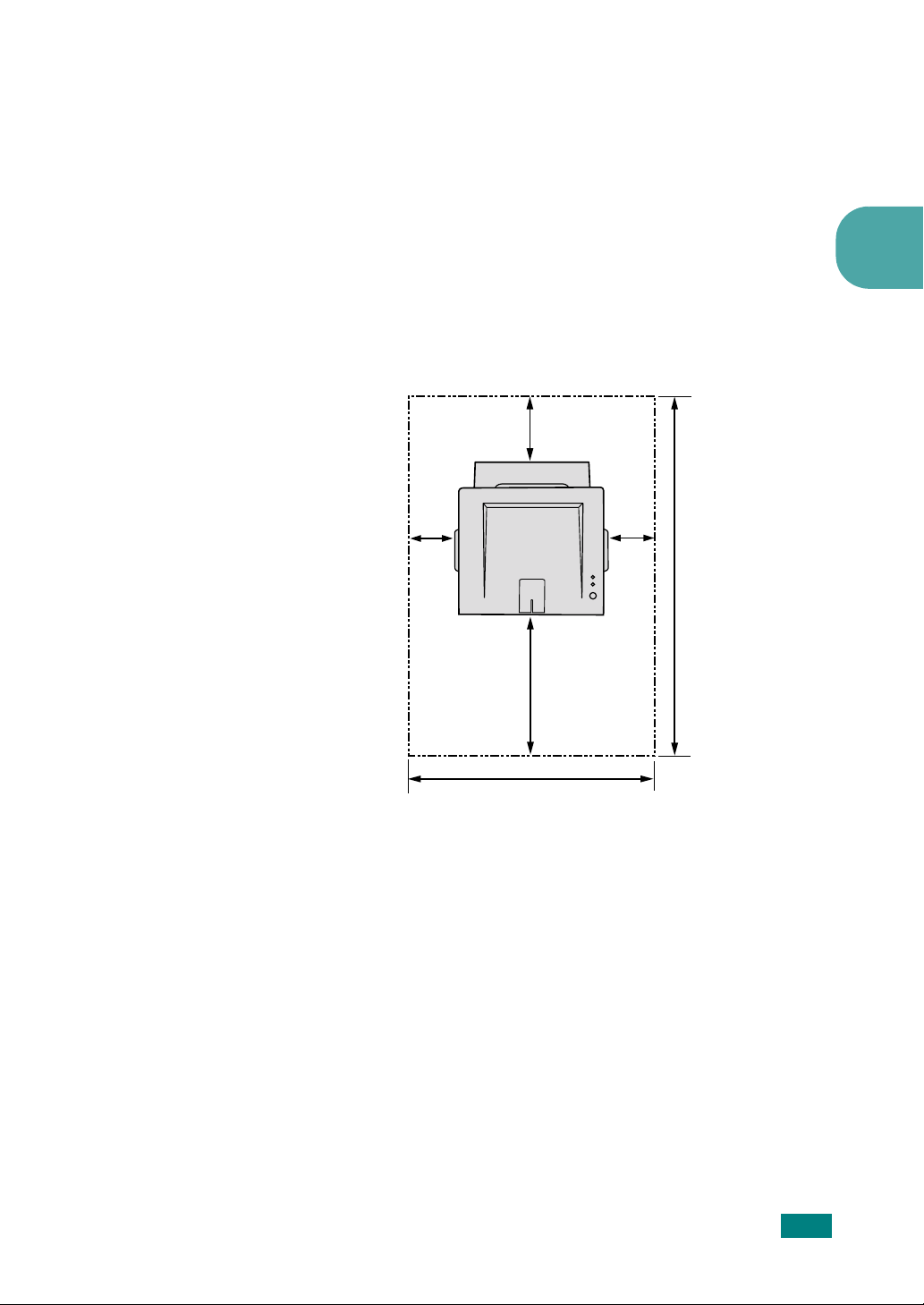
Choix d’un emplacement
Installez votre appareil sur un support horizontal et stable en
laissant suffisamment d’espace pour la circulation de l’air.
Prévoyez de l’espace supplémentaire pour l’ouverture des
capots et des bacs. Cet emplacement doit être bien aéré et à
l’abri de toute exposition directe à la lumière du soleil ou de
toute source de chaleur, de froid et d’humidité. Reportez-vous à
l’image ci-dessous pour les espaces de dégagement. N’installez
pas l’imprimante près du bord du plan de travail.
Espaces de dégagement
100 mm
(3.9 in.)
2
100 mm
(3.9 in.)
558 mm(22 in.)
•
Avant
•
Arrière
: 482,6 mm (pour permettre le retrait des bacs)
: 100 mm (pour permettre l’ouverture du plateau
de sortie arrière rabattable)
•
À droite
: 100 mm (pour permettre la ventilation de
l’appareil)
•
A gauche
: 100 mm
100 mm
(3.9 in.)
1034.6 mm(40.7 in.)
482.6 mm(19 in.)
I
NSTALLATION DE L’IMPRIMANTE
2.3
Page 23
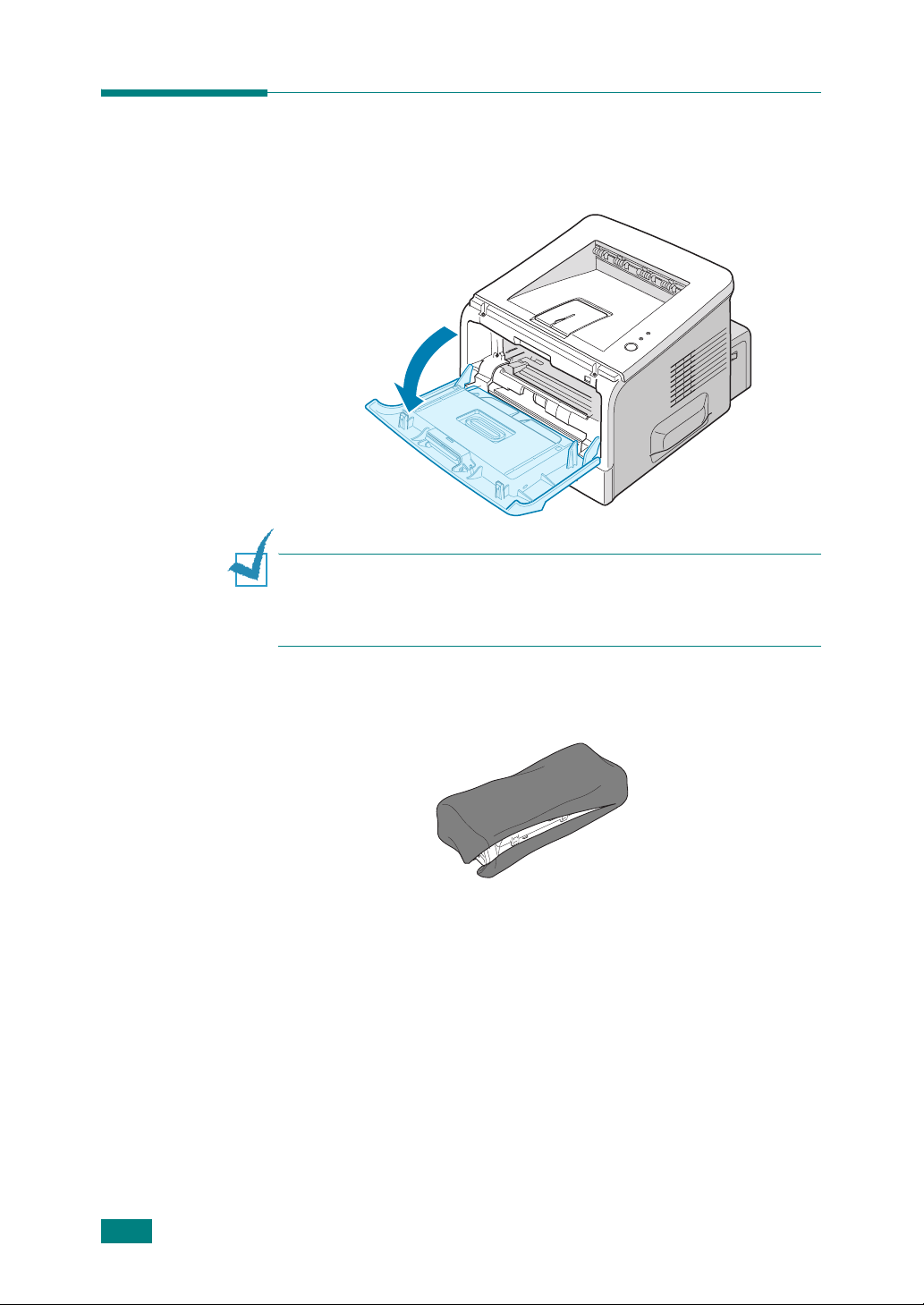
Installation de la cartouche d’encre
1
Saisissez le capot avant et tirez-le vers vous pour l’ouvrir.
R
EMARQUE
déplace lorsque vous l’utilisez ; comme par exemple, lorsque vous
ouvrez/fermez le bac ou installez/retirez la cartouche d’encre.
Evitez de déplacer l’imprimante.
:
L’imprimante étant très légère, il se peut qu’elle se
2
Extrayez la cartouche d’encre de son sac, puis retirez le
papier d’emballage.
N’utilisez pas de couteau ni d’objet pointu. Vous risqueriez
d’endommager le tambour de la cartouche.
2.4
I
NSTALLATION DE L’IMPRIMANTE
Page 24
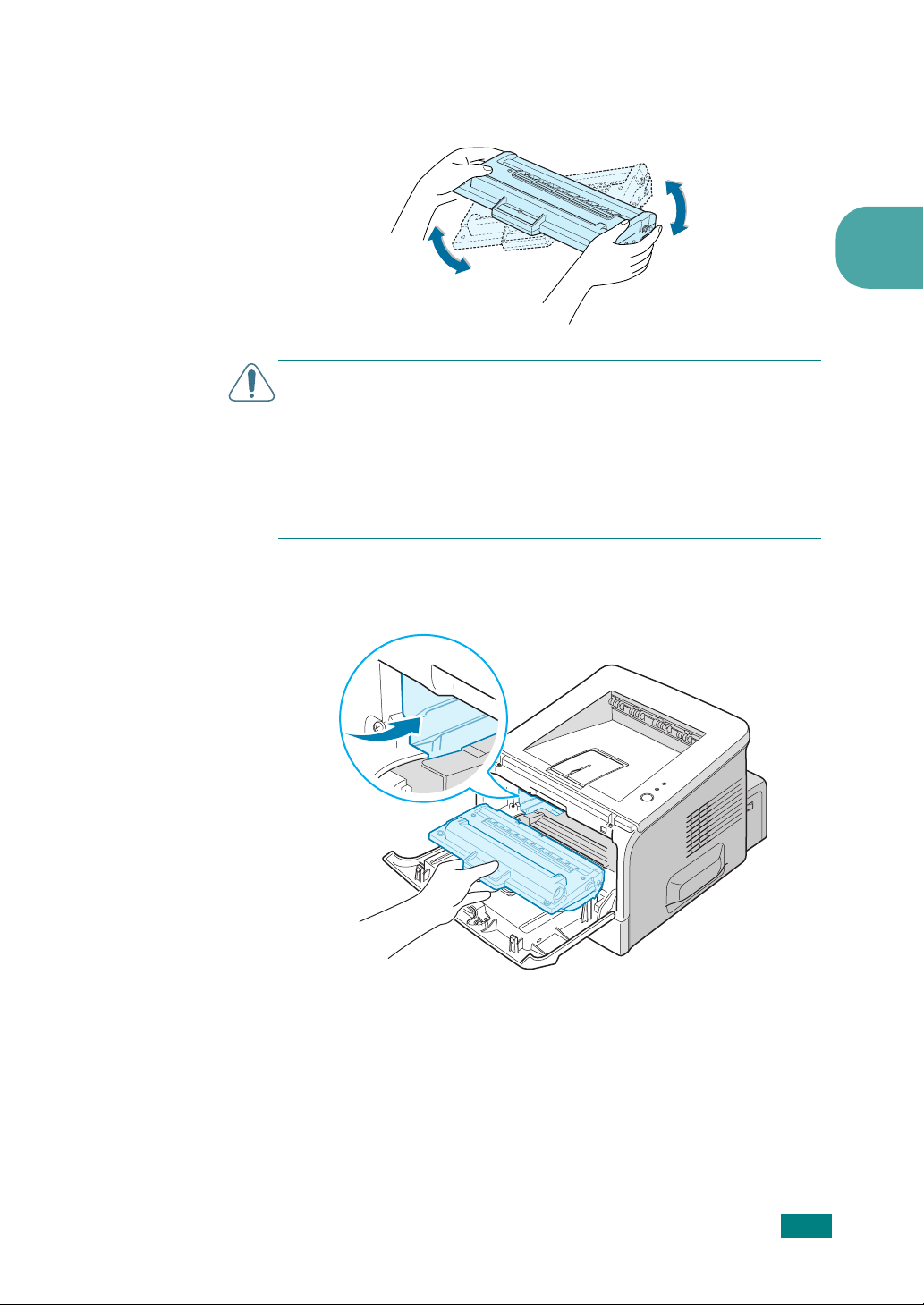
3
Secouez la cartouche latéralement afin de répartir l’encre
uniformément à l’intérieur.
A
TTENTION
• Évitez d’exposer la cartouche d’encre à la lumière plus de
2 ou 3 minutes. Si vous la laissez à l’air libre plus longtemps,
recouvrez-la d’un papier et posez-la sur une surface plane et
propre.
• Si vous recevez de l’encre sur vos vêtements, essuyez-les avec
un chiffon sec et lavez-les à l’eau froide. L’eau chaude fixe l’encre
sur le tissu.
4
Repérez les rainures de guidage de la cartouche situées de
chaque côté de la paroi intérieure de l’imprimante.
:
2
I
NSTALLATION DE L’IMPRIMANTE
2.5
Page 25
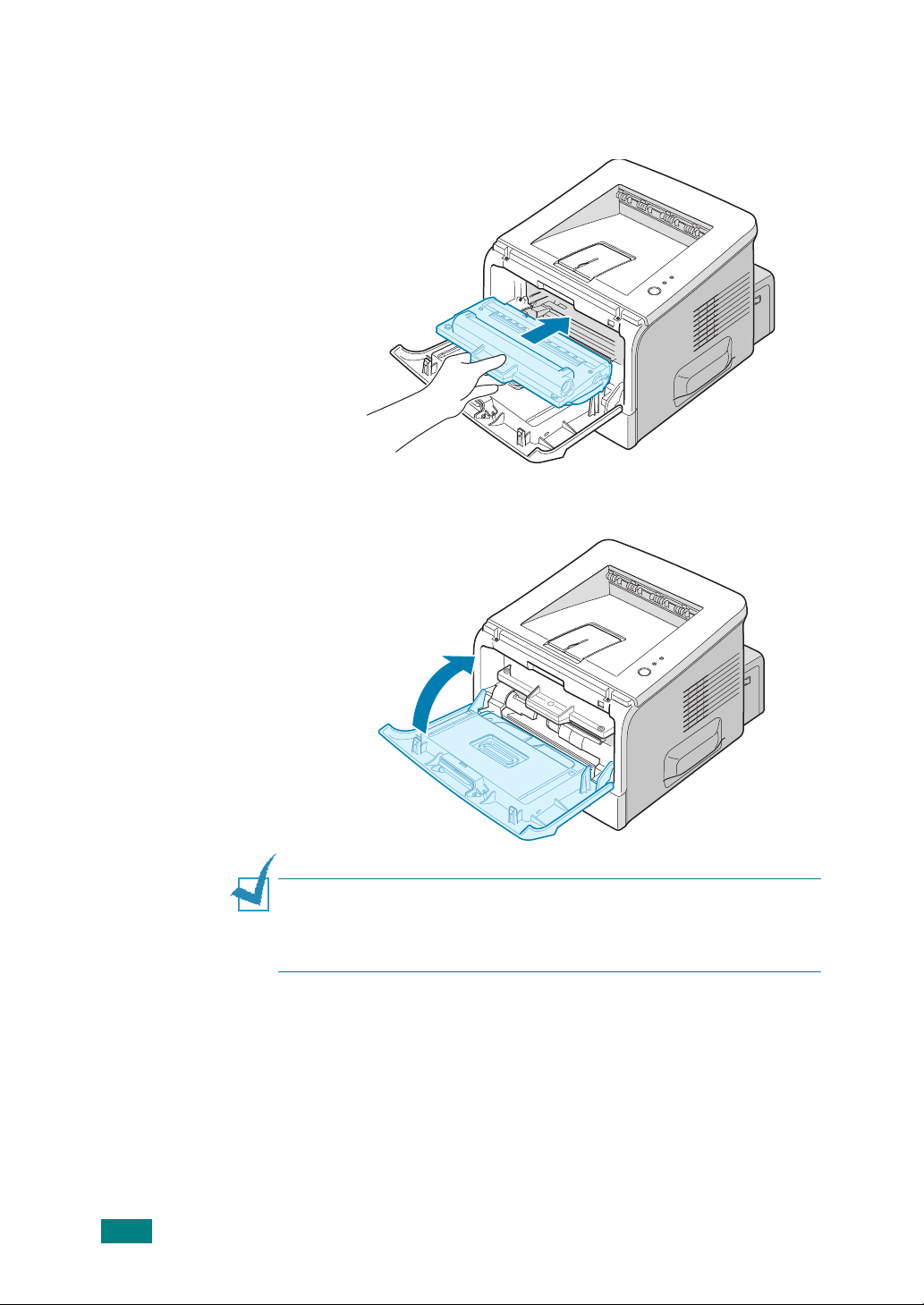
5
Saisissez la poignée et insérez la cartouche dans
l’imprimante jusqu’à ce qu’un déclic indique qu’elle est bien
en place.
6
Fermez le capot avant. Assurez-vous qu’il est bien fermé.
2.6
R
EMARQUE
à 5%, vous pouvez estimer qu’une cartouche d’encre de capacité
standard produise approximativement 3 500 pages et qu’une
cartouche d’encre à haute capacité fournisse environ 5 000 pages.
I
NSTALLATION DE L’IMPRIMANTE
:
Lors de l’impression de textes avec une couverture
Page 26
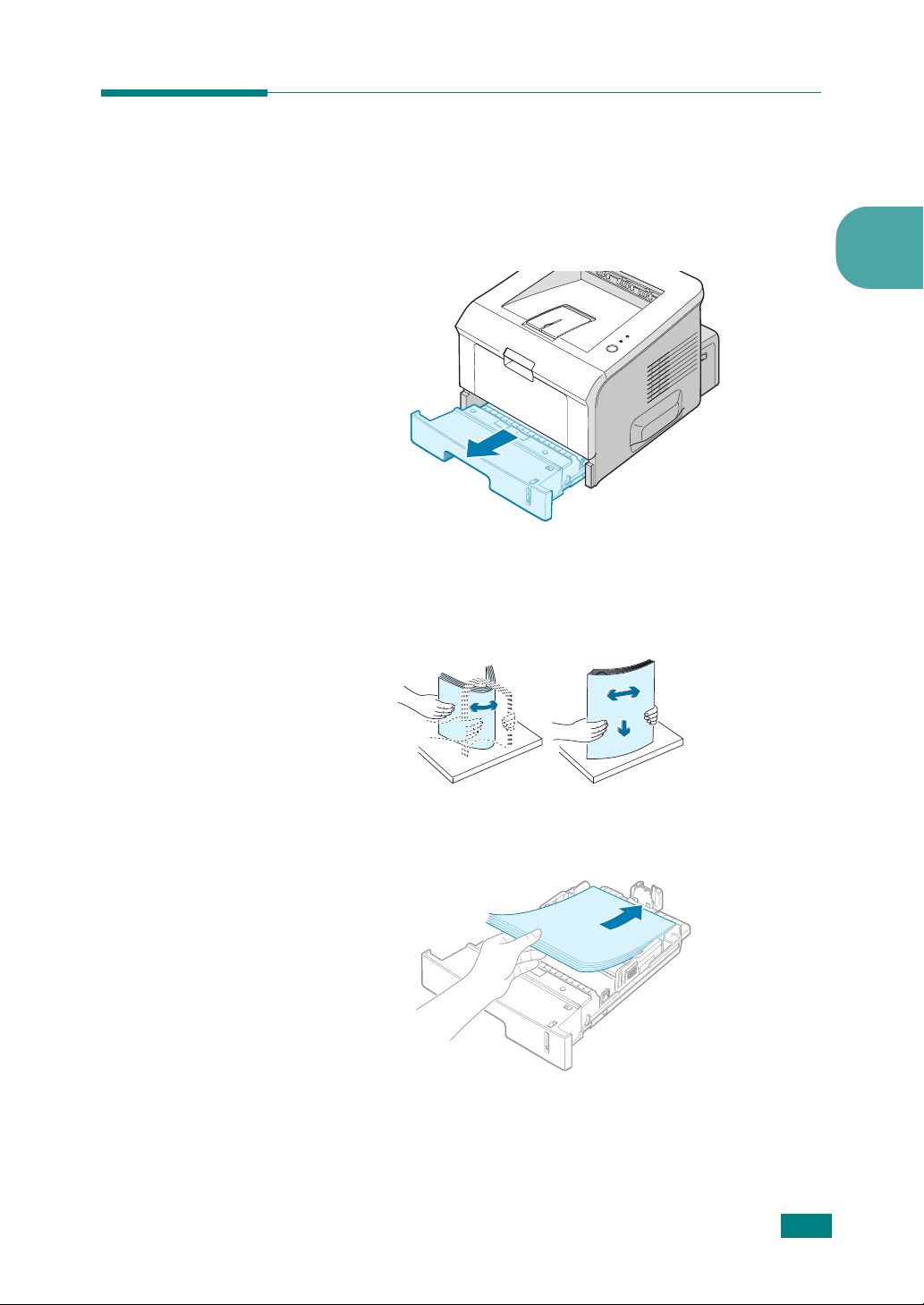
Chargement du papier
Le Bac 2 peut contenir environ 250 feuilles de papier.
1
Retirez le bac de l’imprimante.
2
Préparez une pile de feuilles en prenant soin de la déramer
et de la ventiler. Alignez les feuilles en les posant sur une
surface plane.
2
3
Chargez le papier,
face à imprimer vers le bas
I
NSTALLATION DE L’IMPRIMANTE
.
2.7
Page 27
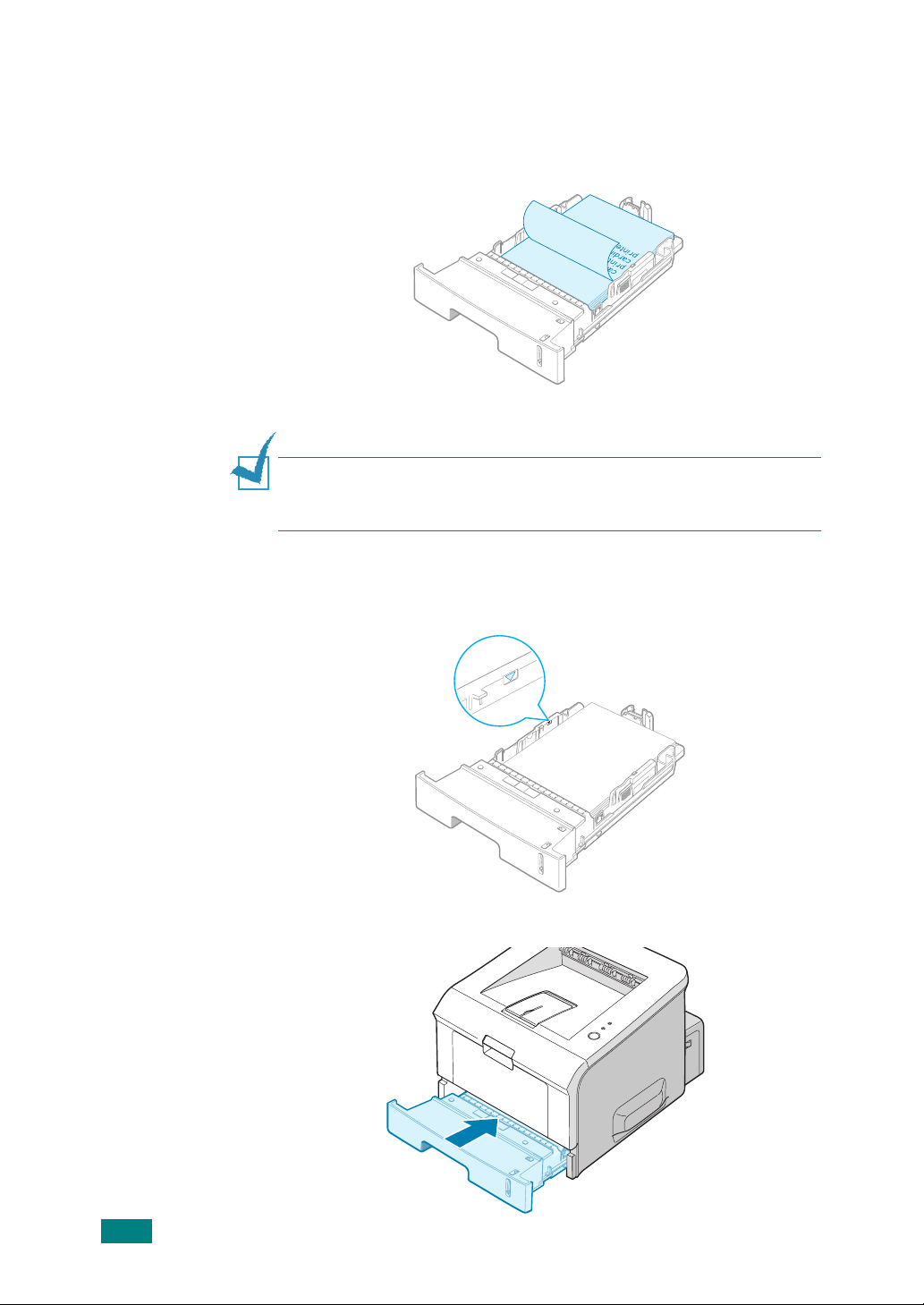
Vous pouvez utiliser du papier préimprimé. La face
imprimée doit être orientée vers le haut et le bord du papier
placé contre le bord supérieur du bac ne doit pas présenter
de pli. Si vous rencontrez des problèmes d’alimentation
papier, retournez la pile.
Assurez-vous que les feuilles sont bien à plat dans le bac au
niveau des angles.
R
EMARQUE
reportez-vous à " Modification du format de papier dans le bac
d'alimentation " page 2.9.
4
Veillez à ne pas dépasser la hauteur de papier maximale
:
Pour changer le format de papier du bac,
indiquée sur la face intérieure gauche du bac, Sinon, vous
risqueriez de créer des bourrages.
2.8
5
Remettez le bac en place dans l’imprimante.
I
NSTALLATION DE L’IMPRIMANTE
Page 28
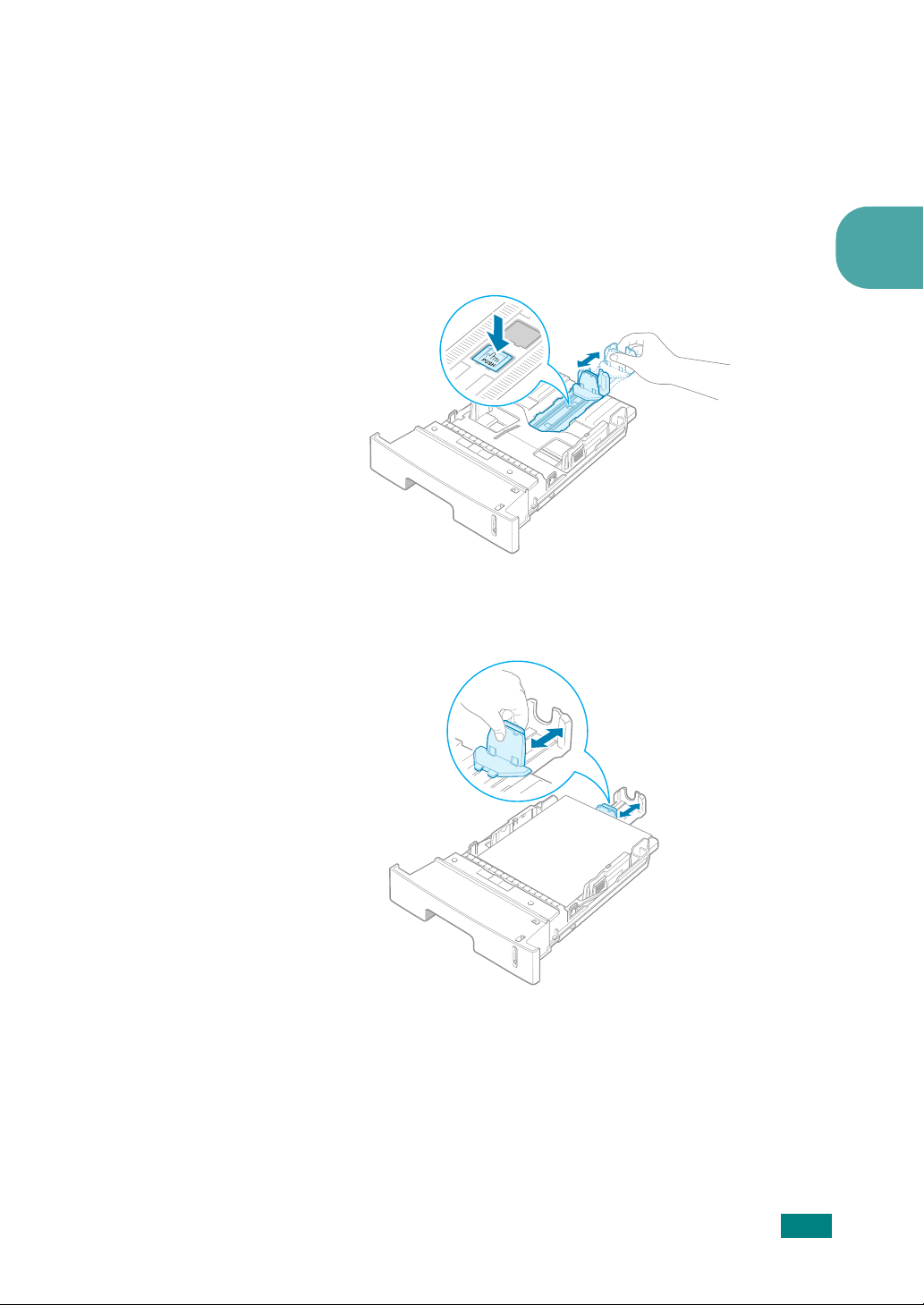
Modification du format de papier dans le bac d’alimentation
Pour charger du papier grand format, vous devez ajuster les
guide-papier afin d’augmenter la longueur du bac.
1
Débloquez le guide en appuyant sur le loquet, puis faites
coulisser le guide jusqu’à ce que le bac soit complètement
sorti.
2
Une fois le papier inséré dans le bac, faites glisser le guide
vers l’intérieur jusqu’à ce qu’il touche le bord de la pile de
papier.
2
I
NSTALLATION DE L’IMPRIMANTE
2.9
Page 29
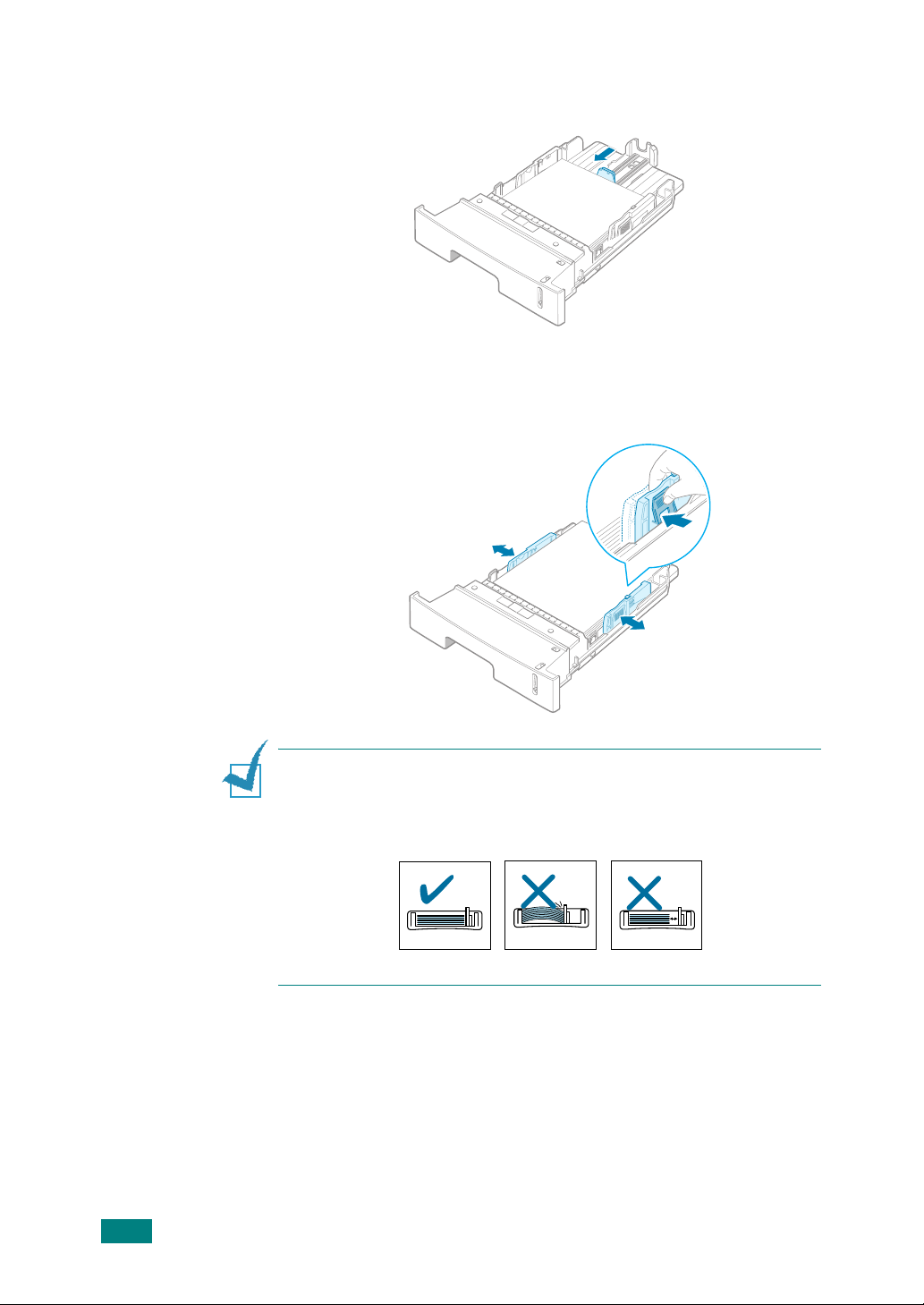
Pour le papier au format inférieur au format Lettre, réglez
le guide-papier avant.
3
Saisissez le guide de largeur du papier comme indiqué et
déplacez-le vers l’avant en direction du papier jusqu’à ce
qu’il vienne buter contre la pile.
2.10
R
EMARQUES
• Ne poussez pas le guide trop loin pour éviter de plier le papier.
• Inversement, si vous n’ajustez pas le guide, vous risquez de
provoquer des bourrages papier.
I
NSTALLATION DE L’IMPRIMANTE
:
Page 30
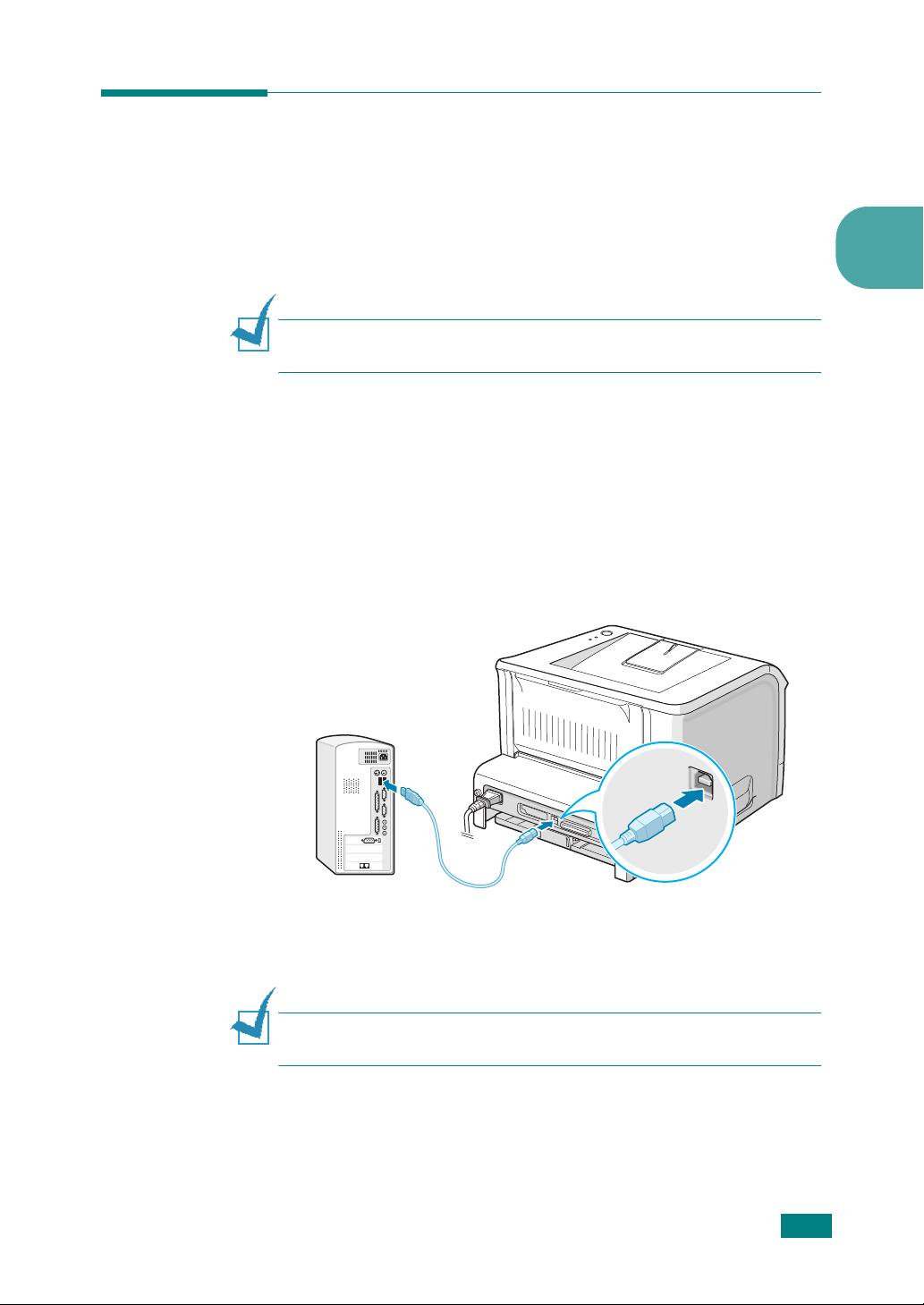
Connexion de l’imprimante
Pour imprimer depuis votre ordinateur en mode local, vous
devez relier l’imprimante à ce dernier à l’aide d’un câble USB
(Universal Serial Bus) fourni ou d’un câble d’interface parallèle.
Utilisation d’un câble USB
R
EMARQUE
l’imprimante au port USB de l’ordinateur.
1
Vérifiez que l’imprimante et l’ordinateur sont tous les deux
hors tension.
2
Branchez le câble USB de l’imprimante dans le connecteur
situé à l’arrière de l’appareil.
3
Connectez l’autre extrémité du câble à l’un des ports USB
disponibles de votre ordinateur.
:
Un câble certifié USB est nécessaire pour connecter
2
Pour plus d’informations, reportez-vous au Guide utilisateur
de l’ordinateur.
R
EMARQUE
ordinateur doit fonctionner sous Windows 98/Me/2000/XP.
:
Pour que vous puissiez utiliser un câble USB, votre
I
NSTALLATION DE L’IMPRIMANTE
2.11
Page 31

Utilisation d’un câble parallèle
R
EMARQUE
port parallèle de l’ordinateur un câble parallèle certifié. Ce câble
doit être compatible IEEE1284.
1
Vérifiez que l’imprimante et l’ordinateur sont tous les deux
hors tension.
2
Branchez le câble d’imprimante parallèle sur le connecteur
approprié situé à l’arrière de l’appareil.
Rabattez les clips métalliques pour les enclencher dans les
encoches du connecteur.
:
Vous devez utiliser pour connecter l’imprimante au
2.12
3
Branchez l’autre extrémité du câble sur le port d’interface
parallèle de l’ordinateur et resserrez les vis.
Pour plus d’informations, reportez-vous au Guide utilisateur
de l’ordinateur.
I
NSTALLATION DE L’IMPRIMANTE
Page 32

Mise en marche de l’imprimante
1
Branchez le cordon d’alimentation dans la prise située à
l’arrière de l’imprimante.
2
Branchez l’autre extrémité sur une prise secteur reliée à la
terre, puis allumez l’imprimante en appuyant sur le bouton
de mise en marche.
Vers une prise secteur
A
TTENTION
• La zone de fusion située à l’arrière de votre imprimante est
chaude quand l’appareil est allumé. Veillez à ne pas vous brûler
si vous devez accéder à cette zone.
• Ne démontez jamais l’imprimante lorsqu’elle est allumée. Vous
risqueriez de recevoir une décharge électrique.
:
2
I
NSTALLATION DE L’IMPRIMANTE
2.13
Page 33

Impression d’une page de démonstration
Imprimez une page de démonstration afin de vous assurer que
l’imprimante fonctionne correctement.
1
Appuyez sur la touche pendant environ 2 secondes
pour imprimer une page de démonstration.
2.14
2
Une page de démonstration indiquant toutes les fonctions
et les capacités de l’imprimante s’imprime.
I
NSTALLATION DE L’IMPRIMANTE
Page 34

Installation du logiciel d’impression
Le CD-ROM fourni contient le logiciel d’impression sous
Windows, le logiciel d’impression sous Linux, le RCP DOS ainsi
que le manuel en ligne du Guide de l’utilisateur.
Si vous imprimez sous Windows :
Vous pouvez installer le logiciel d’impression suivant à l’aide du
CD-ROM.
•
Pilote
toutes les fonctions de votre imprimante. Reportez-vous à
la section page 2.16.
•
Moniteur d’état
Reportez-vous à la section page 4.20.
•
Panneau de
DOS. Reportez-vous à la section page 8.2.
Si vous imprimez sous Linux :
Pour plus d’informations sur l’installation du pilote Linux,
reportez-vous à la page 7.2. Pour afficher le mode d’emploi,
reportez-vous à page 2.19.
d’imprimante pour Windows. Il permet d’exploiter
apparaît en cas d’erreur d’impression.
commande à distance pour les applications
2
I
NSTALLATION DE L’IMPRIMANTE
2.15
Page 35

Caractéristiques du pilote d’imprimante
Les pilotes de votre imprimante prennent en charge les
fonctions standard suivantes :
• Sélection de la source d’alimentation du papier
• Format de papier, orientation et type de support
• Nombre de copies
Le tableau suivant énumère les différentes fonctions prises en
charge par vos pilotes d’impression.
Pilote d’imprimante
Fonctions
Win 2000/
XP
Win 98/Me Win NT4.0
Option de qualité d’impression
Impression d’affiches
Plusieurs pages par feuilles
(2 et plus)
Impression à l’échelle
Ajustement à la page
Page couv
Filigrane
Ordre d’impression
Installation du logiciel d’impression sous
Oui Oui Oui
Oui Oui Oui
Oui Oui Oui
Oui Oui Oui
Oui Oui Oui
Oui Oui Oui
Oui Oui Oui
Oui Oui Oui
Windows
Configuration requise
Vérifiez que la configuration de votre système est conforme aux
indications ci-dessous :
• Votre PC dispose d’au moins
(Windows 2000/NT),
128 Mo
RAM.
• Votre PC possède au moins
disponible.
• Toutes les applications sont fermées au moment de
commencer l’installation.
• Vous utilisez Windows 98, Windows Me, Windows NT 4.0,
Windows 2000 ou Windows XP.
• Votre PC est doté d’Internet Explorer, version 5.0 ou
ultérieure.
32 Mo
(Windows 98x/Me),
64 Mo
(Windows XP) de mémoire vive
300 Mo
d’espace disque
2.16
I
NSTALLATION DE L’IMPRIMANTE
Page 36

Installation du logiciel d’impression
Toutes les applications doivent être fermées au moment de
commencer l’installation.
R
EMARQUE
apparaît lors du démarrage de votre ordinateur.
1
Insérez le CD-ROM dans le lecteur. Le programme
d’installation démarre automatiquement.
Si le lecteur de CD-ROM ne s’exécute pas
automatiquement :
Dans le menu
X:\setup.exe
la lettre de votre lecteur de CD-ROM), puis cliquez sur
2
Sélectionnez la langue du logiciel à installer.
3
Cliquez sur
: Fermez la fenêtre " Nouveau matériel détecté " qui
Démarrer
dans la zone de texte Ouvrir (où X désigne
Pilote d’imprimante
, sélectionnez
.
Exécuter
et tapez
OK
2
.
•
Pilote d’imprimante
PC.
•
Panneau de commande à distance
Panneau de contrôle distant pour DOS sur votre PC.
•
Moniteur d’état
•
Afficher la documentation utilisateur
d’afficher le
Manuel utilisateur et d’accéder au site Web d’Adobe pour le
téléchargement d’Acrobat Reader. Après avoir installé le
logiciel, vous pouvez à tout moment afficher le Guide
utilisateur au format PDF.
•
Parcourir le répertoire du CD
répertoire du CD.
Xerox Phaser 3150
: Installe le logiciel Xerox sur votre
: Installe le
: Installe le logiciel Moniteur d’état.
: permet
Guide d’installation et le
: permet l’affichage du
I
NSTALLATION DE L’IMPRIMANTE
2.17
Page 37

4
Suivez les instructions qui s’affichent à l’écran pour
terminer l’installation.
R
EMARQUE
débranchez le câble USB, puis rebranchez-le ou éteignez
l’imprimante, puis rallumez-la.
:
Si les impressions ne s’effectuent pas correctement,
Désinstallation du logiciel d’impression
Vous devez désinstaller le logiciel lorsque vous voulez procéder
à sa mise à jour ou lorsque l’installation échoue. Vous pouvez
désinstaller les éléments voulus en utilisant le CD-ROM ou
l’utilitaire de désinstallation unInstallShield.
1
Dans le menu
Démarrer
, sélectionnez
Programmes
.
2
Sélectionnez
désinstaller.
Pour désinstaller le panneau de commande à distance,
sélectionnez
Pour désinstaller le Moniteur d’état, sélectionnez
Désinstallation du moniteur d’état
Pour désinstaller le pilote d’imprimante, sélectionnez
Désinstaller le pilote Xerox Phaser 3150 PCL 6
3
Cliquez sur
sélection.
Le pilote sélectionné est retiré de votre ordinateur.
4
Une fois la désinstallation terminée, cliquez sur
ou sur
Xerox Phaser 3150
Désinstaller Panneau de contrôle distant
Oui
lorsque vous êtes invité à confirmer la
OK
.
, puis les composants à
.
.
Terminer
.
2.18
I
NSTALLATION DE L’IMPRIMANTE
Page 38

Afficher la documentation de l’utilisateur
1
Insérez le CD-ROM dans le lecteur. Le programme
d’installation démarre automatiquement.
Si le lecteur de CD-ROM ne s’exécute pas
automatiquement :
2
Dans le menu
X:\setup.exe
la lettre de votre lecteur de CD-ROM), puis cliquez sur
2
Sélectionnez la langue du logiciel à installer.
3
Cliquez sur
4
Cliquez sur la documentation à afficher.
Guide d’installation
•
d’installation.
•
Manuel de l’utilisateur
utilisateur.
•
Installer Adobe Reader
d’Adobe pour le téléchargement d’Adobe Acrobat Reader.
R
EMARQUE
au format PDF. Pour pouvoir lire un document PDF, Adobe Acrobat
Reader doit être installé sur votre ordinateur. Si ce n’est pas le cas,
cliquez sur
Installer Adobe Reader
Démarrer
dans la zone de texte Ouvrir (où X désigne
Afficher la documentation utilisateur
:
Le Guide d’installation et le Manuel utilisateur sont
, sélectionnez
: permet d’afficher le guide
: permet d’afficher le manuel
: permet d’accéder au site Web
.
Exécuter
et tapez
OK
.
.
I
NSTALLATION DE L’IMPRIMANTE
2.19
Page 39

M
ÉMO
2.20
I
NSTALLATION DE L’IMPRIMANTE
Page 40

3
SUPPORTS D’IMPRESSION
Ce chapitre présente les différents types de papier
utilisables avec votre imprimante et explique comment
charger correctement le papier dans les différents bacs pour
obtenir la meilleure qualité d’impression possible.
Ce chapitre contient les sections suivantes :
• Choix du papier ou d’autres supports
• Choix du type de sortie
• Chargement du papier
• Impression d’enveloppes
• Impression d’étiquettes
• Impression de transparents
• Impression de préimprimés ou de supports de
format personnalisé
• Impression sur papier préimprimé
Page 41

Choix du papier ou d’autres supports
Vous pouvez imprimer sur différents supports, par exemple du
papier ordinaire, des enveloppes, des étiquettes, des
transparents. Reportez-vous à la section " Spécifications du
papier " page 9.3. Pour obtenir une qualité d’impression
optimale, utilisez uniquement du papier à imprimer de haute
qualité.
Lorsque vous choisissez un support d’impression, tenez compte
des points suivants :
•
Résultat recherché
votre travail.
•
Format
susceptibles de s’ajuster entre les guides du bac
d’alimentation.
•
Grammage
suivants :
• 60 à 90 g/m
: Vous pouvez utiliser tous les formats de papier
: votre imprimante accepte les grammages
: choisissez un support approprié à
2
pour le Bac 2
• 60 à 163 g/m2
•
Brillance
couleurs paraissent plus éclatantes.
•
Satinage
nette.
M
ISE EN GARDE
spécifications requises peut entraîner des problèmes nécessitant
l’intervention du service technique. Ce type d’intervention n’est
pas couvert par la garantie ou par les contrats de maintenance.
: Sur certains papiers plus blancs que d’autres, les
: Plus le papier est satiné, plus l’impression sera
pour le Bac 1
:
L’utilisation d’un support non conforme aux
3.2
S
UPPORTS D’IMPRESSION
Page 42

Formats et capacités
Format
Papier ordinaire
Lettre (216 x 279 mm)
Legal (216 x 356 mm)
Executive (184 x 267 mm)
Oficio (216 x 343 mm)
Folio (216 x 330 mm)
A4 (210 x 297 mm)
JIS B5 (182 x 257 mm)
ISO B5 (176 x 250 mm)
A5 (148 x 210 mm)
A6 (105 x 148 mm)
Enveloppes
No.10 (105 x 241
Monarch (98 x 191 mm)
C5 (162 x 229 mm)
DL (110 x 220 mm)
C6 (114 x 162 mm)
mm)
Source d’alimentation/
Capacité
*a
Bac 2 Bac 1
250
250
250
250
250
250
250
250
250
-
-
-
-
-
-
50
50
50
50
50
50
50
50
50
50
5
5
5
5
5
3
Etiquettes
Lettre (216 x 279 mm)
A4 (210 x 297 mm)
Transparents*
Lettre (216 x 279 mm)
A4 (210 x 297 mm)
Cartes*
Papier à fort
grammage*
*a Selon l’épaisseur du papier, la capacité maximale peut être réduite.
*b En cas de bourrages fréquents, insérez les feuilles une par une dans le Bac 1.
*b
-
-
b
-
-
b
b
-
-
5
5
5
5
5
5
S
UPPORTS D’IMPRESSION
3.3
Page 43

Conseils pour le choix du papier et des supports spéciaux
Lorsque vous choisissez ou que vous chargez du papier, des
enveloppes ou un autre support, tenez compte des consignes
suivantes :
• L’utilisation de papier humide, ondulé, froissé ou déchiré peut
provoquer des bourrages et nuire à la qualité d’impression.
• Utilisez uniquement des feuilles de papier découpées. Vous ne
pouvez pas utiliser de liasses continues de papier.
• Utilisez uniquement du papier à imprimer de haute qualité
pour une qualité d’impression optimale.
• N’utilisez pas de papier déjà imprimé ou passé dans un
photocopieur.
• N’utilisez pas de papier présentant des irrégularités, comme
des onglets ou des agrafes.
• Ne chargez pas les bacs d’alimentation pendant l’impression et
évitez de trop les remplir. Cela pourrait provoquer un
bourrage.
• Évitez d’utiliser du papier gaufré, perforé ou dont la texture est
trop lisse ou trop rugueuse.
• Le papier de couleur doit être d’une qualité équivalente à celle
du papier blanc pour photocopie. Les pigments doivent
supporter sans se détériorer la température de fusion de
205 °C pendant un dixième de seconde. N’utilisez pas de
papier ayant été enduit de colorant après sa production.
• L’encre utilisée sur les formulaires préimprimés doit être
ininflammable et thermostable. Elle ne doit ni fondre, ni
s’évaporer, ni émettre de substances toxiques lorsqu’elle est
soumise à la température de fusion de 205 °C pendant un
dixième de seconde.
• Conservez le papier dans son emballage jusqu’au moment de
son utilisation. Déposez les cartons d’emballage sur des
palettes ou des étagères, mais pas sur le sol.
• Ne posez pas d’objets lourds sur le papier, qu’il soit encore
dans son emballage ou non.
• Conservez le papier à l’abri de l’humidité, de la lumière directe
du soleil ou d’autres conditions dans lesquelles il risque de se
plisser ou d’onduler.
R
EMARQUE
calque. Ils sont instables à la température de fusion et peuvent
entraîner l’apparition de fumées ou des dommages à l’imprimante.
:
N’utilisez pas de papier autocopiant ni de papier
3.4
S
UPPORTS D’IMPRESSION
Page 44

Choix du type de sortie
L’imprimante dispose de deux sorties, le plateau de sortie
rabattable et le plateau de sortie supérieur.
Plateau de sortie
supérieur
Plateau de sortie
rabattable
Avant d’utiliser le plateau de sortie supérieur, vous devez
refermer le plateau de sortie rabattable. Pour utiliser celui-ci,
ouvrez-le.
R
EMARQUES
• Si le papier ne sort pas correctement du plateau de sortie
supérieur, par exemple s’il est anormalement ondulé, essayez
d’utiliser le plateau de sortie rabattable.
• Pour éviter les bourrages, évitez d’ouvrir ou de refermez le
plateau de sortie rabattable en cours d’impression.
Utilisation du Plateau de sortie supérieur
(face vers le bas)
Le plateau de sortie supérieur récupère le papier face orientée
vers le bas, dans l’ordre dans lequel il a été imprimé. L’utilisation
de ce plateau convient à la plupart des travaux.
:
3
R
EMARQUE
important, la surface du plateau de sortie peut devenir chaude
Veillez à ne pas toucher cette surface et à en tenir les enfants
éloignés.
:
Si vous imprimez à la suite un nombre de pages
S
UPPORTS D’IMPRESSION
.
3.5
Page 45

Utilisation du Plateau de sortie rabattable
(face vers le haut)
L’imprimante utilise toujours le plateau de sortie rabattable si
celui-ci est ouvert. Le papier sort de l’imprimante face vers le
haut et vous devrez retirer les feuilles une par une du plateau
de sortie rabattable.
Le papier emprunte un circuit d’entraînement
lorsque l’impression s’effectue du
Bac 1
vers le plateau de sortie
en ligne droite
rabattable. L’utilisation du plateau de sortie rabattable est
particulièrement recommandée pour les travaux suivants :
• enveloppes
• étiquettes
• transparents
Pour ouvrir le plateau de sortie rabattable :
1
Ouvrez le plateau en le tirant vers le bas. Le plateau est
opérationnel.
3.6
M
ISE EN GARDE
imprimante est chaude quand l’appareil est allumé. Veillez à ne
pas vous brûler si vous devez accéder à cette zone.
S
UPPORTS D’IMPRESSION
:
La zone de fusion située à l’arrière de votre
Page 46

2
Si vous ne souhaitez pas utiliser le plateau de sortie
rabattable, fermez-le. Les feuilles imprimées sortiront dans
le plateau de sortie supérieur.
Chargement du papier
Le chargement correct du papier évite les bourrages et autres
problèmes d’impression. Ne retirez pas les bacs d’alimentation
pendant l’impression. Un bourrage risquerait de se produire.
Pour connaître les formats de papier acceptés et la capacité de
chaque bac d’alimentation, reportez-vous à " Formats et
capacités " page 3.3.
3
L’indicateur de niveau de papier situé en façade des bacs vous
permet de connaître la quantité de papier restante. Lorsque le
bac est vide, l’indicateur est à son plus bas niveau.
S
UPPORTS D’IMPRESSION
Bac pleinBac vide
3.7
Page 47

Utilisation du Bac 2
Le Bac 2 peut contenir jusqu’à 250 feuilles de papier. Pour
connaître les formats de papier acceptés et la capacité de
chaque bac d’alimentation, reportez-vous à " Formats et
capacités " page 3.3.
Bac 2
Placez u ne pi le de papier dans l e bac e t lan cez l’ impre ssion . Pour
plus d’informations sur le chargement du papier dans le Bac 2,
reportez-vous à la rubrique " Chargement du papier " page 2.7.
Utilisation du Bac 1
Le
Bac 1
est placé à l’avant de l’imprimante. Refermez-le quand
vous ne l’utilisez pas afin de gagner de la place.
Bac 1
Bac 1
Le
différents formats, tels que des transparents, des cartes ou des
enveloppes. Il permet également de réaliser des impressions
d’une page sur du papier à en-tête, sur des feuilles de couleur
utilisées comme pages de séparation ou sur d’autres supports
spéciaux qu’un bac classique ne peut accueillir. Ce bac peut
contenir environ 50 feuilles de papier ordinaire, 5 enveloppes,
5 transparents, 5 cartes ou 5 planches d’étiquettes à la fois.
peut contenir des supports de différents types et de
3.8
S
UPPORTS D’IMPRESSION
Page 48

• Ne chargez que des supports de même type et de même
format à la fois dans
• Pour éviter les bourrages papier, n’ajoutez pas de papier tant
que le Bac 1 n’est pas vide. Cela s’applique également aux
autres types de supports.
• Les supports doivent être chargés face vers le haut, le bord
supérieur inséré en premier dans le
centre du bac.
• Ne posez pas d’objets sur le Bac 1. Évitez d’appuyer trop
fortement dessus. Il pourrait se détacher de l’imprimante.
Bac 1
.
Bac 1
et être placés au
Pour charger du papier dans le Bac 1 :
1
Tirez le
2
Déployez la rallonge du plateau pour charger des feuilles de
grand format.
Bac 1
vers le bas dans votre direction.
3
S
UPPORTS D’IMPRESSION
3.9
Page 49

3
Préparez une pile de feuilles en prenant soin de la déramer
et de la ventiler. Alignez les feuilles en les posant sur une
surface plane.
4
Placez la pile au centre du bac,
vers le haut
. Veillez à ne pas dépasser la hauteur de
face à imprimer orientée
papier maximale indiquée sur la face intérieure gauche du
bac. Sinon, vous risqueriez de créer des bourrages.
3.10
R
EMARQUE
risque de se froisser si la pile est trop épaisse ou si vous la poussez
trop profondément dans l’imprimante.
S
UPPORTS D’IMPRESSION
Pour imprimer sur du papier préimprimé à partir du Bac 1,
la face déjà imprimée doit être orientée vers le bas et
reposer bien à plat sur la pile. Si vous rencontrez des
problèmes d’alimentation papier, retournez la pile.
:
Assurez-vous de ne pas surcharger le bac. Le papier
Page 50

5
Faites coulisser le guide-papier et placez-le contre la pile de
papier sans la recourber.
R
EMARQUE
format du papier inséré dans le bac 1. Si vous chargez le format de
papier correct dans le Bac 1, vous pouvez sélectionner le papier en
fonction du format et non de la source d’alimentation depuis vos
applications. Il n’est pas nécessaire de vérifier le format du papier
chargé dans le Bac 1 avant de lancer une impression.
:
L’imprimante ne détecte pas automatiquement le
3
6
Lorsque vous imprimez un document, configurez la source
d’alimentation et le type de papier dans votre application.
7
Une fois l’impression terminée, remettez la rallonge en
place et fermez le Bac 1.
S
UPPORTS D’IMPRESSION
3.11
Page 51

Utilisation de l’alimentation manuelle
Si vous sélectionnez
modifiant les paramètres d’impression, vous pouvez insérer
manuellement une feuille dans le Bac 1. Cette méthode s’avère
utile lorsque vous souhaitez contrôler la qualité d’impression
après chaque page obtenue.
Cette procédure de chargement est pratiquement la même que
la procédure de chargement dans le Bac 1, sauf que vous
chargez le papier feuille par feuille. Pour imprimer, vous devez
lancer l’impression de la première page, puis appuyer sur le
bouton du panneau de contrôle pour imprimer chacune des
pages suivantes.
1
Placez une feuille au centre du
orientée vers le haut
Bac1(manuel)
Bac 1
.
de l’option
face à imprimer
Source
en
3.12
2
S
UPPORTS D’IMPRESSION
Faites coulisser le guide-papier et placez-le contre la feuille
sans la recourber.
Page 52

3
Ouvrez le plateau de sortie rabattable.
4
Lorsque vous imprimez un document, sélectionnez
Bac1(manuel)
format et le type de papier approprié.
comme
Source
dans l’application, puis le
3
5
Appuyez sur le bouton de l’imprimante pour démarrer
l’alimentation.
6
L’impression est lancée.
7
Si vous imprimez plusieurs pages, insérez la feuille suivante
une fois la première page imprimée, puis appuyez sur le
bouton .
Répétez cette étape pour chaque page à imprimer.
S
UPPORTS D’IMPRESSION
3.13
Page 53

Impression d’enveloppes
Consignes
• N’utilisez que des enveloppes recommandées pour les
imprimantes laser. Avant d’insérer les enveloppes dans le
Bac 1, vérifiez qu’elles sont en bon état et qu’elles ne sont
pas collées les unes aux autres.
• N’insérez pas d’enveloppes timbrées.
• N’utilisez pas d’enveloppes à agrafe, à soufflet, à fenêtre,
pré-encollées ou adhésives. Ce type d’enveloppe risque
d’endommager l’imprimante.
1
Ouvrez le
Bac 1
et déployez complètement la rallonge.
3.14
2
S
UPPORTS D’IMPRESSION
Ouvrez le plateau de sortie rabattable.
Page 54

3
Déramez ou ventilez les enveloppes pour les séparer avant
de les charger.
4
Insérez les enveloppes dans le
.
bas
La zone réservée au timbre se trouve
l’enveloppe et
passe en premier dans le bac
Bac 1
avec le rabat vers le
à gauche
de
.
3
5
Ajustez le guide-papier à la largeur des enveloppes.
S
UPPORTS D’IMPRESSION
3.15
Page 55

6
Lorsque vous imprimez des enveloppes, configurez
correctement la source d’alimentation, le type et le format
du papier dans l’application. Pour plus d’informations,
reportez-vous à la page 4.7.
7
Après l’impression, fermez le
sortie rabattable.
Bac 1
ainsi que le plateau de
3.16
S
UPPORTS D’IMPRESSION
Page 56

Impression d’étiquettes
Consignes
• N’utilisez que des étiquettes recommandées pour les
imprimantes laser.
• Vérifiez que la substance adhésive résiste à la température
de fusion de 205°C pendant un dixième de seconde.
• Vérifiez que la substance adhésive ne dépasse pas des
étiquettes. Les zones exposées risqueraient de provoquer le
détachement des étiquettes durant l’impression, entraînant
des bourrages. De plus, la substance adhésive pourrait
endommager l’imprimante.
• Evitez d’utiliser plusieurs fois la même planche d’étiquettes.
Le revêtement adhésif est prévu pour un seul passage dans
l’imprimante.
• N’utilisez pas d’étiquettes détachées de la planche, ou encore
froissées, gondolées ou abîmées.
1
Ouvrez le
Bac 1
et le plateau de sortie rabattable.
3
2
Chargez la planche d’étiquettes,
.
haut
face à imprimer vers le
S
UPPORTS D’IMPRESSION
3.17
Page 57

3
Ajustez le guide-papier à la largeur de la planche.
4
Lorsque vous imprimez des étiquettes, configurez
correctement la source d’alimentation, le type et le format
du papier dans l’application. Pour plus d’informations,
reportez-vous à la page 4.7.
3.18
5
R
EMARQUE
aux autres, ne laissez pas les planches imprimées s’empiler à la
sortie.
S
UPPORTS D’IMPRESSION
Après l’impression, fermez le
sortie rabattable.
:
Pour éviter que les étiquettes ne se collent les unes
Bac 1
ainsi que le plateau de
Page 58

Impression de transparents
Consignes
• N’utilisez que des transparents recommandés pour les
imprimantes laser.
• Assurez-vous que les transparents ne sont pas froissés ou
ondulés et qu’ils ne sont pas déchirés sur les bords.
• Tenez les transparents par les bords et évitez de toucher le
côté à imprimer. Vous risqueriez de laisser des traces sur le
transparent, d’où des problèmes de qualité d’impression.
• Veillez à ne pas griffer ou laisser d’empreintes sur la face à
imprimer.
1
Ouvrez le
Bac 1
et le plateau de sortie rabattable.
3
2
Chargez les transparents
bord muni d’une bande adhésive passant en premier
dans le chargeur
.
face à imprimer vers le haut
S
UPPORTS D’IMPRESSION
, le
3.19
Page 59

3
Ajustez le guide-papier à la largeur des transparents.
4
Lorsque vous imprimez des transparents, configurez
correctement la source d’alimentation, le type et le format
du papier dans l’application. Pour plus d’informations,
reportez-vous à la page 4.7.
3.20
5
R
EMARQUES
• Si vous utilisez le plateau de sortie rabattable pour imprimer des
transparents fins, ceux-ci risquent de ressortir ondulés. Dans ce
cas, utilisez le plateau de sortie supérieur. Si le problème
persiste, vérifiez que les transparents sont conformes aux
spécifications de l’imprimante.
• Pour éviter que les transparents n’adhèrent entre eux, ne laissez
pas les feuilles imprimées s’empiler à la sortie.
• Une fois les transparents retirés de l’imprimante, placez-les sur
une surface plane.
S
UPPORTS D’IMPRESSION
Après l’impression, fermez le
sortie rabattable.
:
Bac 1
ainsi que le plateau de
Page 60

Impression de préimprimés ou de supports de format personnalisé
Permet l’impression de cartes postales, de cartes (fiches) de
89 x 148 mm et de supports aux formats personnalisés. Le
format minimal accepté est de 76 x 127 mm et le format
maximal de 216 x 356 mm.
Consignes
• Toujours insérer en premier le bord le plus court dans le
Bac 1
. Si vous imprimez en mode paysage, choisissez cette
option dans votre application. L’insertion des fiches avec le
bord le plus long en premier risque de provoquer des
bourrages.
• N’insérez pas plus de 5 cartes à la fois dans le
• N’utilisez pas de supports d’une largeur inférieure à 76 mm et
d’une longueur inférieure à 127 mm.
• Dans votre application, définissez des marges d’au moins
6,4 mm à partir des bords du support.
Bac 1
.
3
1
Ouvrez le
2
Insérez le support face à imprimer vers le haut, le bord le
plus court orienté vers l’imprimante.
Bac 1
et le plateau de sortie rabattable.
S
UPPORTS D’IMPRESSION
3.21
Page 61

3
Ajustez le guide-papier à la largeur du support.
4
Lorsque vous imprimez, configurez correctement la source
d’alimentation, le type et le format du papier dans
l’application. Pour plus d’informations, reportez-vous à la
page 4.7.
3.22
R
EMARQUE
pas dans la zone
votre pilote d’impression, cliquez sur
format de papier manuellement. Reportez-vous à la section
page 4.7.
M
ISE EN GARDE
que celui-ci est trop fin, un bourrage papier risque de se produire.
Utilisez un papier d’un grammage supérieur à 105 g/m2.
5
S
UPPORTS D’IMPRESSION
:
Si le format de votre support d’impression ne figure
Format
:
de l’onglet
Si vous utilisez du papier de
Après l’impression, fermez le
sortie rabattable.
Papier
Personn
Bac 1
des préférences de
, puis ajustez le
76 à 127 mm
ainsi que le plateau de
et
Page 62

Impression sur papier préimprimé
Le papier préimprimé est un formulaire sur lequel figurent déjà
des éléments imprimés, par exemple du papier avec un logo en
haut de page.
Consignes
• Les encres utilisées sur les formulaires préimprimés doivent
être thermostables, elles ne doivent ni fondre, ni s’évaporer,
ni émettre de substances toxiques lorsqu’elles sont soumises
à la température de fusion de 205 °C pendant un dixième de
seconde.
• Ces encres ne doivent pas être inflammables ni endommager
les rouleaux de l’imprimante.
• Les formulaires et papiers à en-tête doivent être conservés
dans un emballage étanche pour éviter toute altération
pendant la période de stockage.
• Avant d’insérer des formulaires ou du papier à en-tête dans
l’imprimante, vérifiez que l’encre est bien sèche. Durant le
processus de fusion, une encre encore humide risquerait de
s’effacer du support.
1
Insérez les feuilles préimprimées dans le bac souhaité,
comme indiqué dans les schémas ci-dessous. Ajustez les
guide-papier à la largeur du document.
3
Chargez les feuilles face
préimprimée vers le bas,
le bord inférieur orienté
vers l'imprimante.
Chargez les feuilles face
préimprimée vers le haut,
le bord supérieur orienté
vers l’imprimante.
S
UPPORTS D’IMPRESSION
3.23
Page 63

2
Lorsque vous imprimez, configurez correctement la source
d’alimentation, le type et le format du papier dans
l’application. Pour plus d’informations, reportez-vous à la
page 4.7.
3.24
S
UPPORTS D’IMPRESSION
Page 64

4
TÂCHES D’IMPRESSION
Ce chapitre décrit les options d’impression et présente les
tâches d’impression les plus courantes. Ce chapitre
contient les sections suivantes :
• Impression d’un document
• Définition des préférences papier
• Impression de plusieurs pages sur une seule
feuille (pages multiples)
• Modification de l’échelle d’un document
• Impression d’un document sur un format de
papier spécifique
• Impression d’affiches
• Impression de filigranes
• Définition des préférences Options d’image
• Utilisation des options de sortie
• Utilisation de l’onglet Dépannage
• Utilisation du moniteur d’état
• Configuration d’une imprimante partagée en
local
Page 65

Impression d’un document
La procédure ci-dessous décrit les étapes à suivre pour effectuer
des impressions depuis diverses applications Windows. Les
étapes peuvent légèrement varier d’une application à l’autre.
Pour connaître la procédure exacte, reportez-vous au Guide
utilisateur de votre application.
R
EMARQUE
Linux, reportez-vous à Chapitre 7, " Utilisation de l'imprimante
sous Linux ".
1
Ouvrez le document à imprimer.
2
Choisissez
dialogue Imprimer de votre application s’affiche (elle peut
légèrement différer de l’illustration ci-après).
Cette boîte de dialogue permet de sélectionner les options
d’impression de base, parmi lesquelles le nombre de copies
et les pages à imprimer.
:
Pour plus d’informations sur l’impression sous
Imprimer
dans le menu
Fichier
. La boîte de
4.2
3
T
ÂCHES D’IMPRESSION
Sélectionnez votre
imprimante.
Sous Windows XP
Pour exploiter pleinement les fonctions de votre
imprimante, cliquez sur
Préférences
dans la boîte de
dialogue Imprimer de l’application et passez à l’étape 4.
Si la boîte de dialogue propose un bouton
Imprimante
sur
Préférences
ou
Options
, cliquez dessus. Cliquez ensuite
dans l’écran suivant.
Configuration
,
Page 66

4
La boîte de dialogue Xerox Phaser 3150 PCL 6 Options
d’impression s’affiche et permet d’accéder à toutes les
informations nécessaires à l’utilisation de votre imprimante.
L’onglet
Si nécessaire, sélectionnez l’option
L’option
Disposition
Les réglages effectués
sont matérialisés dans la
fenêtre de
prévisualisation.
Orientation
apparaît en premier.
Orientation
.
permet de choisir le sens de
l’impression.
•
Portrait
imprime les données dans le sens vertical de la
page, dans le style d’une lettre.
•
Paysage
imprime les données dans le sens horizontal de la
page, dans le style d’une feuille de calcul.
•
Pour retourner complètement la page, sélectionnez l’option
180
dans la liste déroulante
Pivoter
.
4
Portrait
5
Dans l’onglet
Paysage
Papier
, sélectionnez la source d’alimentation,
le format et le type de papier. Pour plus d’informations,
reportez-vous à la page 4.7.
6
Si nécessaire, cliquez sur les autres onglets situés en haut
de la boîte de dialogue Xerox Phaser 3150 PCL 6 Options
d’impression pour accéder aux autres fonctions.
T
ÂCHES D’IMPRESSION
4.3
Page 67

7
Après avoir défini les préférences d’impression, cliquez sur
OK
jusqu’à l’affichage de la boîte de dialogue Imprimer.
8
Cliquez sur
R
EMARQUES
• La plupart des applications Windows l’emportent sur les
paramètres spécifiés au niveau du pilote d’impression.
Commencez donc par modifier les paramètres d’impression dans
l’application, puis les paramètres restants dans le pilote
d’impression.
• Les paramètres modifiés ne restent en vigueur que le temps
d’utilisation du programme en cours. Pour que vos modifications
soient permanentes, entrez-les dans le dossier
comme suit :
1. Cliquez sur le bouton du menu
2. Sous Windows 98/Me/NT 4.0/2000, sélectionnez
Paramètres
Sous Windows XP, sélectionnez
télécopieurs
3. Sélectionnez l’imprimante
4. À l’aide du bouton droit de la souris, cliquez sur l’icône de
l’imprimante, puis :
• Sous Windows 98/Me, sélectionnez
• Sous Windows 2000/XP, sélectionnez
d’impression
• Sous Windows NT 4.0, sélectionnez
document
5. Modifiez les paramètres souhaités dans chaque onglet, puis
cliquez sur
Imprimer
:
, puis
.
.
.
OK
.
pour lancer l’impression.
Démarrer
Imprimantes
.
Imprimantes et
Xerox Phaser 3150 PCL 6
Propriétés
Préférences
Valeurs par défaut du
Imprimantes
de Windows.
.
.
,
4.4
Annulation d’une impression
Il existe deux méthodes pour annuler une impression.
Pour arrêter une tâche d’impression à partir du panneau
de contrôle :
Appuyez sur la touche du panneau de contrôle.
T
ÂCHES D’IMPRESSION
Page 68

L’imprimante termine d’imprimer la page en cours puis supprime
le reste du travail. Le fait d’appuyer sur ce bouton annule
uniquement l’impression en cours sur l’imprimante. Si plusieurs
travaux d’impression sont dans la mémoire de l’imprimante,
appuyez sur cette touche pour chacun d’eux.
Pour arrêter une impression à partir du dossier
Imprimantes :
1
Dans le menu
Paramètres
2
Sélectionnez
Windows 98/Me/NT 4.0/2000) ou
télécopieurs
Imprimantes, puis double-cliquez sur l’icône
Xerox Phaser 3150 PCL 6
3
Dans le menu
l’impression
Windows NT 4.0/2000/XP).
Démarrer
.
Imprimantes
(sous Windows XP) pour ouvrir la fenêtre
Document
(sous Windows 98x/Me) ou
de Windows, choisissez
(sous
Imprimantes et
.
, sélectionnez
Annuler
Annuler
(sous
4
Sous Windows XP
Utilisation d’un réglage favori
L’option
de l’imprimante, permet d’enregistrer les réglages actuels pour
une utilisation ultérieure.
Pour enregistrer vos paramètres favoris :
1
2
Favoris
Modifiez les réglages sous chaque onglet selon vos
préférences.
Saisissez un nom dans la zone de saisie
, présente sur chaque onglet des préférences
Favoris
.
T
ÂCHES D’IMPRESSION
4.5
Page 69

3
Cliquez sur
Pour utiliser un ensemble de réglages enregistrés, sélectionnez
le nom correspondant dans la liste déroulante
Pour supprimer un ensemble de réglages enregistré,
sélectionnez le nom correspondant dans la liste, puis cliquez sur
Supprimer
Vous pouvez également restaurer les réglages par défaut du
pilote d’impression en sélectionnant
la liste.
Enregistrer
.
.
Favoris
Défaut imprimante
.
dans
Utilisation de l’aide
Votre imprimante propose un écran d’aide pouvant être activé à
partir du bouton
Ces écrans d’aide donnent des indications détaillées sur les
fonctions du pilote d’impression.
Vous pouvez également cliquer sur dans l’angle supérieur
droit de la boîte de dialogue des propriétés, puis sur le
paramètre à propos duquel vous souhaitez obtenir des
explications.
Aide
de la boîte de dialogue des préférences.
4.6
T
ÂCHES D’IMPRESSION
Page 70

Définition des préférences papier
Les options de la boîte de dialogue Préférences permettent de
définir les paramètres de base relatifs à la gestion du papier.
Pour plus d’informations sur l’accès aux préférences de
l’imprimantes, reportez-vous à la page 4.2.
Cliquez sur l’onglet
Papier
pour accéder aux différentes options
concernant le papier.
1
2
3
4
5
Option Description
1
Quantité
L’option
nombre d’exemplaires à imprimer. La limite
Quantité
est fixée à 999.
2
Format
L’option
du papier inséré dans le bac.
Format
permet de définir le format
Si le format désiré n’apparaît pas dans la zone
Format
, cliquez sur
boîte Formats personnalisés s’affiche,
définissez le format de papier, puis cliquez sur
OK
. Le format spécifié apparaîtra alors dans la
liste
Format
afin que vous puissiez le
sélectionner.
permet de définir le
Personn
. Lorsque la
4
Saisissez le nom
personnalisé que
vous souhaitez
utiliser.
Indiquez le format
de papier.
T
ÂCHES D’IMPRESSION
4.7
Page 71

Option Description
3
Source
4
Type
5
Page
couv.
Assurez-vous que le type de
Source
correspondant au bac est sélectionné.
La source
Bac1(manuel)
permet
l’impression sur des supports spéciaux. Dans
ce cas, insérez les feuilles une par une dans le
Bac 1. Reportez-vous à la section page 3.12.
Si la source d’alimentation du papier est
réglée sur
Sélection automatique
,
l’imprimante sélectionne automatiquement le
support dans l’ordre suivant : Bac 1, Bac 2.
Si vous utilisez un support différent,
sélectionnez le type correspondant. Pour plus
d’informations sur les supports d’impression,
reportez-vous au Chapitre 3, " Supports
d’impression ".
Pour utiliser du papier recyclé, qui pèse de
75 g/m
sélectionnez
2
à 90 g/m2, ou un autre papier coloré,
Papier coloré
.
Cette option permet d’utiliser un type de
papier différent pour la première page d’un
document. Vous pouvez sélectionner la source
d’alimentation du papier pour la première
page.
Par exemple, insérez du papier épais pour la
première page dans le Bac 1 et du papier
ordinaire dans le Bac 2. Sélectionnez ensuite
Bac2
dans l’option
l’option
Page couv.
Source
et
Bac1
dans
4.8
T
ÂCHES D’IMPRESSION
Page 72

Impression de plusieurs pages sur une seule feuille (pages multiples)
1 2
3 4
Vous pouvez sélectionner le nombre de pages à imprimer sur
une même feuille. Si vous choisissez d’imprimer plusieurs pages
par feuille, celles-ci apparaissent dans un format réduit. Vous
pouvez imprimer jusqu’à 16 pages par feuille.
1
Pour changer les paramètres d’impression à partir de votre
application, accédez à la fenêtre des préférences de
l’imprimante. Reportez-vous à la section page 4.2.
2
Cliquez sur l’onglet
Plusieurs pages par feuille
3
Sélectionnez le nombre de pages à imprimer par feuille
(1, 2, 4, 6, 9 ou 16) dans la liste déroulante
feuille
.
Disposition
dans la liste déroulante
et sélectionnez l’option
Type
Pages par
.
4
4
Sélectionnez l’ordre des pages dans la liste déroulante
Ordre des pages
132
4
Droite, puis
bas
Cochez la case
une bordure autour de chaque page. L’option
d’un contour
par feuille est égal à 2, 4, 6, 9 ou 16.
5
Dans l’onglet
le format et le type de papier.
6
Cliquez sur OK pour imprimer le document.
, si nécessaire.
123
4
Bas, puis
droite
Impression d’un contour
n’est disponible que si le nombre de pages
Papier
, sélectionnez la source d’alimentation,
241
3
Gauche, puis
bas
T
ÂCHES D’IMPRESSION
341
Bas, puis
gauche
pour imprimer
Impression
2
4.9
Page 73

Modification de l’échelle d’un document
Vous pouvez agrandir ou réduire le document à imprimer.
1
Pour changer les paramètres d’impression à partir de votre
application, accédez à la fenêtre des préférences de
l’imprimante. Reportez-vous à la section page 4.2.
2
Cliquez sur l’onglet
Réduire/agrandir
3
Entrez le taux d’agrandissement ou de réduction désiré
dans le champ
Papier
dans la liste déroulante
Pourcent
et sélectionnez l’option
.
Type
.
Vous pouvez également cliquez sur les touches
4
Sélectionnez la source d’alimentation, le format et le type
de papier.
ou .
4.10
5
T
ÂCHES D’IMPRESSION
Cliquez sur OK pour imprimer le document.
Page 74

Impression d’un document sur un format de papier spécifique
Cette fonction vous permet d’adapter votre travail d’impression
A
à n’importe quel format de papier, quelle que soit la taille du
document enregistré. Elle peut s’avérer utile pour vérifier les
détails d’un petit document avec précision.
1
Pour changer les paramètres d’impression à partir de votre
application, accédez à la fenêtre des préférences de
l’imprimante. Reportez-vous à la section page 4.2.
2
Dans l’onglet
la liste déroulante
Papier
Type
, sélectionnez
.
Ajuster à la page
dans
4
3
Sélectionnez le format adéquat dans la liste déroulante
Page cible
.
4
Sélectionnez la source d’alimentation, le format et le type
de papier.
5
Cliquez sur OK pour imprimer le document.
T
ÂCHES D’IMPRESSION
4.11
Page 75

Impression d’affiches
Cette fonction vous permet d’imprimer un document d’une seule
page sur 4, 9 ou 16 pages que vous pouvez coller ensemble pour
former un poster.
1
Pour changer les paramètres d’impression à partir de votre
application, accédez à la fenêtre des préférences de
l’imprimante. Reportez-vous à la page page 4.2.
2
Cliquez sur l’onglet
Poster
dans la liste déroulante
Disposition
et sélectionnez l’option
Type
.
2 x 2
3
Configurez l’option Poster :
Vous pouvez sélectionner la mise en page parmi les
suivantes : 2x2, 3x3, 4x4 ou Personnalisé. Si vous
sélectionnez 2x2, le document sera automatiquement
agrandi pour occuper quatre feuilles.
3 x 3
4 x 4
4.12
T
ÂCHES D’IMPRESSION
Page 76

Définissez un chevauchement en millimètres ou en pouces
pour reconstituer plus aisément le poster.
3,8 mm
4
Dans l’onglet
le format et le type de papier.
5
Cliquez sur OK pour imprimer le document. Vous pouvez
reconstituer l’affiche en collant les feuilles imprimées.
Papier
, sélectionnez la source d’alimentation,
Impression de filigranes
3,8 mm
4
L’option Filigrane vous permet d’imprimer du texte sur un
document existant. Par exemple, vous pouvez imprimer le texte
"
VERSION PRELIMINAIRE" ou "CONFIDENTIEL" en diagonale
sur la première page ou sur toutes les pages d’un document.
L’imprimante est fournie avec de nombreux filigranes prédéfinis
que vous pouvez modifier et auxquels il est possible d’ajouter
vos propres créations.
Utilisation d’un filigrane existant
1
Pour changer les paramètres d’impression à partir de votre
application, accédez à la fenêtre des préférences de
l’imprimante. Reportez-vous à la section page 4.2.
T
ÂCHES D’IMPRESSION
4.13
Page 77

2
Cliquez sur l’onglet
voulu parmi les
apparaît dans la fenêtre de prévisualisation.
Filigrane
Filigranes actifs
, puis sélectionnez le filigrane
Fenêtre
d'aperçu
. Le filigrane sélectionné
4.14
3
Création d’un filigrane
1
2
3
4
T
ÂCHES D’IMPRESSION
Cliquez sur OK pour lancer l’impression.
Pour changer les paramètres d’impression à partir de votre
application, accédez à la fenêtre des préférences de
l’imprimante. Reportez-vous à la section page 4.2.
Cliquez sur l’onglet
Saisissez le texte désiré dans le champ
filigrane
Le texte s’affiche dans la fenêtre de prévisualisation. Cette
fenêtre vous permet de voir l’apparence du filigrane avant
l’impression.
Si la
sera imprimé sur la
Sélectionnez les options de filigrane souhaitées.
Vous pouvez choisir la police de caractères, son style, son
format et son échelle de gris dans la section
police
message
.
Première page seulement
, et l’inclinaison à appliquer dans la section
.
Filigrane
première page
.
Message du
est cochée, le filigrane
uniquement
.
Attributs de
Angle du
Page 78

5
Pour ajouter un nouveau filigrane, cliquez sur
6
Une fois les options de filigrane définies, cliquez sur OK et
lancez l’impression.
Ajouter
.
Pour arrêter l’impression du filigrane, sélectionnez
filigrane>
dans in the
Filigranes actifs
.
<Pas de
Modification d’un filigrane
1
Pour changer les paramètres d’impression à partir de votre
application, accédez à la fenêtre des préférences de
l’imprimante. Reportez-vous à la section page 4.2.
2
Cliquez sur l’onglet
3
Sélectionnez le filigrane à éditer dans la liste
, puis modifiez le message et les options du filigrane.
actifs
Reportez-vous à la section " Création d’un filigrane "
page 4.14.
4
Cliquez sur
5
Cliquez sur OK.
Actualiser
Filigrane
pour enregistrer les modifications.
.
Filigranes
Suppression d’un filigrane
4
1
Pour changer les paramètres d’impression à partir de votre
application, accédez à la fenêtre des préférences de
l’imprimante. Reportez-vous à la section page 4.2.
2
Cliquez sur l’onglet
3
Sélectionnez le filigrane à supprimer dans la liste
Filigranes actifs
4
Cliquez sur OK.
Filigrane
, puis cliquez sur
.
Supprimer
T
ÂCHES D’IMPRESSION
.
4.15
Page 79

Définition des préférences Options d’image
L’option suivante Options d’image permet de régler la qualité
d’impression pour des besoins spécifiques. Pour plus
d’informations sur l’accès aux préférences de l’imprimantes,
reportez-vous à la page 4.2.
Cliquez sur l’onglet
préférences présentées ci-après.
1
2
3
Options d’image
pour afficher les
4.16
T
ÂCHES D’IMPRESSION
Option Description
Pour sélectionner la résolution d’impression,
1
Mode de
qualité
d'impression
choisissez entre
1200 ppp
brouillon
les caractères et les graphiques imprimés
sont nets. En revanche, une résolution
élevée peut augmenter le temps
d’impression d’un document.
Qualité d’image
,
600 ppp, 300 ppp, Mode
. Plus la valeur est élevée, plus
Page 80

Option Description
Cette option détermine la façon dont
l’imprimante traite graphiquement le texte
d’un document. Sélectionnez le paramètre
adéquat en fonction de votre document.
•
Télécharger comme contour
sélectionnez cette option, le pilote
télécharge les polices utilisées sous forme
d’images de contour.
•
Télécharger comme image bitmap
vous sélectionnez cette option, le pilote
2
Options
TrueType
télécharge les polices utilisées sous forme
d’images bitmap. Cette option permet
d’imprimer plus rapidement des
documents comportant des polices
complexes de langues telles que le coréen
ou le chinois.
•
Imprimer comme graphiques
sélectionnez cette option, le pilote
télécharge les polices utilisées sous forme
de graphiques. Cette option permet
d’améliorer la vitesse d’impression de
documents comportant de nombreux
graphiques et relativement peu de polices
TrueType .
: Si vous
: si
4
: si vous
3
Imprimer
tout le texte
noir
Si cette option est cochée, le totalité de
votre document peut s’imprimer en noir
intense, quelles que soient les couleurs qui
apparaissent à l’écran. Décochez cette case
pour que le texte en couleur soit imprimé en
niveaux de gris.
T
ÂCHES D’IMPRESSION
4.17
Page 81

Utilisation des options de sortie
Différentes options de sortie sont disponibles pour l’impression
de votre document.
Pour plus d’informations sur l’accès aux préférences de
l’imprimantes, reportez-vous à la page 4.2.
Cliquez sur l’onglet
Option Description
Ordre
d’impression
Options de sortie
Vous pouvez indiquer la séquence
d’impression des pages en sélectionnant
l’ordre d’impression à partir de la liste
déroulante.
•
Normal
dans l’ordre.
•
Inverser toutes les pages
d’imprimer les pages dans l’ordre inverse.
Ce réglage est particulièrement utile
lorsque vous utilisez le plateau de sortie
rabattable.
•
Imprimer pages impaires
d’imprimer uniquement les pages impaires
de votre document.
•
Imprimer pages paires
d’imprimer uniquement les pages paires
de votre document.
: permet d’imprimer les pages
.
: permet
: permet
: permet
4.18
T
ÂCHES D’IMPRESSION
Utiliser les
polices de
l’imprimante
Si cette option est sélectionnée,
l’imprimante utilise les polices enregistrées
dans sa mémoire pour imprimer votre
document, au lieu de télécharger les polices
utilisées dans votre document. Le
téléchargement de polices étant très long,
cette option permet d’accélérer l’impression.
Page 82

Utilisation de l’onglet Dépannage
L’onglet Dépannage permet d’imprimer les pages d’informations
d’imprimante. Vous pouvez aussi imprimer ces pages à l’aide du
bouton . Reportez-vous à la page 2.14 et à la page 5.8.
Cliquez sur l’onglet
en option Description
Pages
d’informations
d’imprimante
Dépannage
Pour imprimer des pages d’informations,
dans la liste déroulante, sélectionnez la
page à imprimer, puis appuyez sur le
bouton
•
Page de configuration
imprimante imprime une page de
configuration.
•
Polices PCL
imprime une liste des polices PCL.
•
Page démo bureau
imprimante imprime une page démo.
.
Imprimer
: Votre imprimante
4
.
: Votre
: Votre
Liens Web
Vous pouvez directement accéder au site
Web de Xerox.
T
ÂCHES D’IMPRESSION
4.19
Page 83

Utilisation du moniteur d’état
Si une erreur survient lors de l’impression, la fenêtre Moniteur
d’état indiquant d’où provient l’erreur apparaît.
R
EMARQUES
• Le programme Moniteur d’état ne fonctionne que si votre
imprimante est connectée à votre ordinateur au moyen d’un
câble USB.
• Le moniteur d’état est utilisable sous Windows 98/Me/2000/XP.
Installation du moniteur d’état
1
Insérez le CD-ROM dans le lecteur. Le programme
d’installation démarre automatiquement.
Si le lecteur de CD-ROM ne s’exécute pas
automatiquement :
Dans le menu
X:\setup.exe
la lettre de votre lecteur de CD-ROM), puis cliquez sur
:
Démarrer
dans la zone de texte Ouvrir (où X désigne
, sélectionnez
Exécuter
et tapez
OK
.
2
Sélectionnez la langue du logiciel à installer.
3
Cliquez sur
4
Suivez les instructions qui s’affichent à l’écran pour
terminer l’installation.
R
EMARQUE
reportez-vous à la page 2.18.
Moniteur d’état
: Pour désinstaller le programme Moniteur d’état,
.
Ouverture du Guide de dépannage
Double-cliquez sur l’icône Moniteur d’état située sur la barre de
tâche Windows.
Cliquez deux fois sur l'icône.
Ou,
dans le menu
Xerox Phaser 3150, puis
Démarrer
, sélectionnez
Guide de dépannage
Programmes,
.
4.20
T
ÂCHES D’IMPRESSION
Page 84

Modification de la configuration du programme Moniteur d’état
Si vous cliquez avec le bouton droit sur l’icône Moniteur d’état
située sur la barre de tâche de Windows, puis sélectionnez
Option
•
, la fenêtre suivante apparaît.
Afficher lorsqu’une erreur se produit en cours
d’impression.
d’erreur en cours d’impression.
Le ballon du Moniteur d’état apparaît en cas
4
•
Programmer une vérification d’état automatique.
la mise à jour régulière de l’état de l’imprimante par
l’ordinateur. Si vous choisissez une valeur proche de
1 seconde, l’ordinateur vérifie l’état de l’imprimante plus
souvent. Ainsi, les erreurs d’impression sont détectées plus
rapidement.
R
EMARQUE
une erreur, vous pouvez annuler l’impression en cours ou bien
consulter la solution correspondante. Si vous sélectionnez
l’impression
peut prendre quelques minutes.
:
Lorsque le moniteur d’état apparaît pour indiquer
, éteignez l’imprimante, puis cliquez sur OK. Cela
Permet
Annule
T
ÂCHES D’IMPRESSION
4.21
Page 85

Configuration d’une imprimante partagée en local
Vous pouvez relier l’imprimante directement à un ordinateur,
dénommé
utilisateurs du réseau peuvent dès lors partager l’imprimante
via une connexion réseau Windows 98/Me/XP/NT 4.0/2000.
Sous Windows 98/Me
Configuration de l’ordinateur hôte
1
Démarrez Windows.
2
Dans le menu
configuration
3
Cochez la case
puis cliquez sur
4
Cliquez sur
Imprimantes
imprimante.
"
ordinateur hôte " sur le réseau. Les autres
Démarrer
, puis cliquez deux fois sur l’icône
Partage de fichiers et d’imprimantes
OK
Démarrer
, puis cliquez deux fois sur le nom de votre
, sélectionnez
. Fermez la fenêtre.
, sélectionnez
Paramètres
Panneau de
Réseau
,
,
.
5
Sélectionnez l’option
Imprimante
6
Cliquez sur l’onglet
en tant que
cliquez sur
OK
.
. Renseignez le champ
.
Propriétés
Partage
dans le menu
, puis cochez la case
Nom de partage
Partager
Configuration de l’ordinateur client
1
À l’aide du bouton droit de la souris, cliquez sur
puis sélectionnez
2
Ouvrez votre dossier réseau dans la colonne de gauche.
3
À l’aide du bouton droit de la souris, cliquez sur le nom de
partage et sélectionnez
4
Sélectionnez un port, cochez la case
démarrage
5
Dans le menu
Imprimantes
6
Double-cliquez sur l’icône de votre imprimante.
Explorer
, puis cliquez sur OK.
Démarrer
.
.
Capturer le port imprimante
, sélectionnez
Se reconnecter au
Paramètres
Démarrer
, puis
,
.
, puis
4.22
T
ÂCHES D’IMPRESSION
Page 86

7
Dans le menu
8
Cliquez sur l’onglet
l’imprimante, puis cliquez sur
Imprimantes
Détails
, sélectionnez
, sélectionnez le port de
OK
.
Sous Windows NT 4.0/2000/XP
Configuration de l’ordinateur hôte
1
Démarrez Windows.
2
Sous Windows NT 4.0/2000, dans le menu
sélectionnez
Paramètres
puis
Imprimantes
Propriétés
Démarrer
.
.
,
Sous Windows XP, dans le menu
Imprimantes et télécopieurs
3
Double-cliquez sur l’icône de votre imprimante.
4
Dans le menu
5
Sous Windows NT 4.0, cochez la case
Sous Windows 2000, cochez la case
que
.
Sous Windows XP, cochez la case
imprimante
6
Sous Windows NT 4.0, renseignez le champ
partage
Sous Windows 2000/XP, renseignez le champ
partage
Imprimante
.
, puis cliquez sur OK.
, puis cliquez sur OK.
Démarrer
.
, sélectionnez
Partagée
Partagée en tant
Partager cette
Configuration de l’ordinateur client
1
À l’aide du bouton droit de la souris, cliquez sur
puis sélectionnez
Explorer
.
, sélectionnez
Partage
.
.
Nom de
Nom de
Démarrer
4
,
2
Ouvrez votre dossier réseau dans la colonne de gauche.
3
Cliquez sur le nom de partage.
4
Sous Windows NT 4.0/2000, dans le menu
sélectionnez
Sous Windows XP, dans le menu
Imprimantes et télécopieurs
Paramètres
puis
Imprimantes
Démarrer
.
T
ÂCHES D’IMPRESSION
Démarrer
.
, sélectionnez
,
4.23
Page 87

5
Double-cliquez sur l’icône de votre imprimante.
6
Dans le menu
7
Sélectionnez l’onglet
port
.
8
Sélectionnez
9
Saisissez le nom de partage dans le champ
de port
10
Cliquez sur OK, puis sur
11
Sous Windows NT 4.0, cliquez sur OK.
.
Imprimantes
Ports
Port local
, puis cliquez sur
, sélectionnez
, puis cliquez sur
Fermer
.
Propriétés
Ajouter un
Ajouter un port
Entrez un nom
.
.
Sous Windows 2000/XP, cliquez sur
OK
.
Appliquer
, puis sur
4.24
T
ÂCHES D’IMPRESSION
Page 88

5
MAINTENANCE DE
L’IMPRIMANTE
Ce chapitre donne des conseils permettant de garantir une
impression à la fois de qualité et économique et fournit des
informations sur l’entretien de l’imprimante et de la
cartouche d’encre.
Ce chapitre contient les sections suivantes :
• Entretien de la cartouche d’encre
• Nettoyage de l’imprimante
• Impression d’une Page de configuration
Page 89

Entretien de la cartouche d’encre
Stockage de la cartouche
Pour une utilisation optimale de la cartouche d’encre, respectez
les quelques conseils suivants :
• Evitez de retirer la cartouche de son emballage avant d’avoir
à l’utiliser.
• Ne rechargez pas la cartouche.
les dommages causés par l’utilisation de cartouches
remplies par vos soins.
• Stockez les cartouches dans le même environnement que
l’imprimante.
• Pour éviter tout endommagement de la cartouche d’encre,
évitez de l’exposer à la lumière plus de quelques minutes.
La garantie ne couvre pas
Durée de vie d’une cartouche
La durée d’utilisation d’une cartouche dépend de la quantité
d’encre utilisée pour chaque travail d’impression. Lors de
l’impression de textes avec une couverture de 5%, une
cartouche d’encre de capacité standard permet d’imprimer
environ 3 500 pages, tandis qu’une cartouche d’encre à haute
capacité autorise l’impression d’environ 5 000 pages.
5.2
M
AINTENANCE DE L’IMPRIMANTE
Page 90

Redistribution de l’encre
Lorsque le niveau d’encre est faible, des zones floues ou claires
risquent d’apparaître sur la page imprimée. Dans ce cas, vous
pouvez améliorer provisoirement la qualité d’impression en
secouant la cartouche afin de redistribuer le reste de l’encre. Les
procédures suivantes peuvent permettre de terminer
l’impression en cours avant de remplacer la cartouche d’encre.
1
Saisissez le capot avant et tirez-le vers vous pour l’ouvrir.
5
2
Saisissez la cartouche d’encre et retirez-la de l’imprimante.
A
TTENTION
• Évitez de placer la main trop profondément à l’intérieur de
l’imprimante. La zone de fusion risque d’être brûlante.
• Pour éviter tout endommagement de la cartouche d’encre, évitez
de l’exposer à la lumière plus de quelques minutes. Si vous la
laissez à l’air libre plus longtemps, recouvrez-la d’un papier et
posez-la sur une surface plane et propre.
:
M
AINTENANCE DE L’IMPRIMANTE
5.3
Page 91

3
Secouez la cartouche latéralement 5 ou 6 fois pour répartir
l’encre uniformément à l’intérieur.
R
EMARQUE
essuyez-les avec un chiffon sec et lavez-les à l’eau froide. L’eau
chaude fixe l’encre sur le tissu.
4
Remettez la cartouche en place dans l’imprimante.
Assurez-vous que la cartouche est bien enclenchée dans
son logement.
:
Si vous recevez de l’encre sur vos vêtements,
5.4
5
Fermez le capot avant. Assurez-vous qu’il est bien fermé.
S’il n’est pas bien
l’impression.
M
AINTENANCE DE L’IMPRIMANTE
fermé, des erreurs peuvent survenir lors de
Page 92

Remplacement de la cartouche d’encre
Si l’impression est encore claire après redistribution de l’encre
(se reporter à la page page 5.3) ou si le voyant
l’orange,
Retirez l’ancienne cartouche et installez-en une nouvelle.
Reportez-vous à la section " Installation de la cartouche
d’encre " page 2.4.
remplacez la cartouche d’encre.
clignote à
Nettoyage de l’imprimante
Pour maintenir une bonne qualité d’impression, suivez les
procédures de nettoyage ci-après chaque fois que vous
remplacez la cartouche d’encre ou qu’un problème de qualité
d’impression se manifeste.
R
EMARQUE
ne touchez pas le rouleau situé sous la cartouche. Vous pourriez
laisser des empreintes qui risqueraient d’entraîner des problèmes
de qualité d’impression.
:
Lorsque vous nettoyez l’intérieur de l’imprimante,
5
M
ISE EN GARDE
des tensioactifs contenant de grandes quantités d’alcool, de
solvant et d’autres substances fortes peut décolorer ou fissurer le
boîtier.
:
Le nettoyage du boîtier de l’imprimante avec
Nettoyage de l’extérieur
Nettoyez le coffre de l’imprimante avec un chiffon doux non
pelucheux. Vous pouvez humidifier légèrement le chiffon avec
de l’eau, mais faites attention à ne pas mouiller l’imprimante, à
l’extérieur comme à l’intérieur.
Nettoyage de l’intérieur
Durant l’impression, des particules de poussière, d’encre et de
papier peuvent s’accumuler à l’intérieur de l’imprimante. Cette
accumulation risque de générer des problèmes de qualité
d’impression, tels que la présence de taches ou de traînées
d’encre. Pour les éviter ou, le cas échéant, y remédier, nettoyez
l’intérieur de l’imprimante.
Nettoyage de l’intérieur de l’imprimante
1
Mettez l’imprimante hors tension et débranchez le cordon
d’alimentation, puis attendez qu’elle ait refroidi.
M
AINTENANCE DE L’IMPRIMANTE
5.5
Page 93

2
Ouvrez le capot avant. Saisissez la cartouche d’encre et
retirez-la de l’imprimante.
3
Avec un chiffon sec et non pelucheux, retirez la poussière et
les particules d’encre du logement de la cartouche et de ses
environs.
5.6
R
EMARQUE
d’encre, évitez de l’exposer à la lumière plus de quelques minutes.
Si nécessaire, recouvrez-la d’une feuille de papier et posez-la sur
une surface plane et propre. Évitez également de toucher le
rouleau situé à l’intérieur de l’imprimante.
4
Repérez la vitre (LSU) dans la partie supérieure du
compartiment de la cartouche, puis essuyez-la délicatement
avec un morceau de coton.
M
AINTENANCE DE L’IMPRIMANTE
:
Pour éviter tout endommagement de la cartouche
Page 94

5
Remettez la cartouche d’encre en place et fermez le capot
de l’imprimante. Assurez-vous qu’il est bien fermé. S’il n’est
pas bien
l’impression.
6
Branchez le cordon d’alimentation et allumez l’imprimante.
fermé, des erreurs peuvent survenir lors de
Impression d’une feuille de nettoyage
Si vos impressions sont claires, floues ou si vous constatez des
traînées d’encre, imprimez une feuille de nettoyage pour
nettoyer le tambour situé à l’intérieur de la cartouche d’encre.
Les particules d’encre déposées sur la feuille de nettoyage sont
ainsi éliminées.
5
1
Assurez-vous que l’imprimante est allumée, prête à
imprimer et que le bac d’alimentation contient du papier.
2
Sur le panneau de contrôle, appuyez sur le bouton et
maintenez-le enfoncé pendant 10 secondes jusqu’à ce que
le voyant s’allume.
3
L’imprimante imprime automatiquement une page de
nettoyage sur laquelle sont déposées des particules de
poussière ou d’encre.
R
EMARQUE
instants. Pour arrêter le nettoyage, éteignez l’imprimante.
:
Le nettoyage de la cartouche prend quelques
M
AINTENANCE DE L’IMPRIMANTE
5.7
Page 95

Impression d’une Page de configuration
Vous pouvez imprimer une page de configuration à partir du
panneau de contrôle. L’option Page de configuration permet
d’afficher les paramètres de l’imprimante actuels ou d’aider à
dépanner de problèmes avec l’imprimante.
Pour imprimer une page de configuration :
1
Assurez-vous que l’imprimante est allumée, prête à
imprimer et que le bac d’alimentation contient du papier.
2
Sur le panneau de contrôle, appuyez sur le bouton et
maintenez-le enfoncé pendant 6 secondes jusqu’à ce que le
voyant clignote rapidement.
Une page de configuration est imprimée.
5.8
M
AINTENANCE DE L’IMPRIMANTE
Page 96

6
RÉSOLUTION DES
PROBLÈMES
Le présent chapitre fournit des informations utiles en cas de
dysfonctionnement de votre imprimante.
Ce chapitre contient les sections suivantes :
• Liste de contrôle de dépannage
• Résolution des problèmes d’impression généraux
• Suppression des bourrages papier
• Problèmes de qualité d’impression
• Messages d’erreur de dépannage
• Problèmes liés à Windows
• Problèmes liés au système Linux
Page 97

Liste de contrôle de dépannage
Si l’imprimante ne fonctionne pas correctement, procédez aux
vérifications décrites dans la liste ci-dessous. Si l’un des élément
de la liste de contrôle s’avère défectueux, suivez les conseils de
dépannage proposés.
Contrôle Solution
Imprimez une page de
démonstration afin de vous
assurer que l’alimentation
papier fonctionne
correctement.
Reportez-vous à la
page 2.14 ou à la
page 4.19.
Vérifiez si le contenu de la
page de démonstration est
correctement imprimé.
Imprimez un court
document à partir d’une
application quelconque
pour vérifier que
l’imprimante et l’ordinateur
sont raccordés et
communiquent
correctement.
Si aucune des solutions de
cette liste ne résout le
problème rencontré,
reportez-vous aux sections
suivantes.
• Si la page de démonstration ne s’imprime pas, vérifiez le
niveau de papier dans le bac d’alimentation.
• Si un bourrage papier se produit, reportez-vous à
" Suppression des bourrages papier " page 6.6.
En cas de problème de qualité d’impression, reportez-vous
à la " Problèmes de qualité d’impression " page 6.13.
• Si la page ne s’imprime pas, vérifiez le raccordement du
câble entre l’imprimante et l’ordinateur.
• Vérifiez le spouleur d’impression ou la file d’attente pour
voir si l’imprimante n’est pas en pause.
• Dans l’application, vérifiez que vous utilisez le pilote
d’impression et le port de communication appropriés. Si
l’impression d’une page est interrompue, reportez-vous à
la " Résolution des problèmes d’impression généraux "
page 6.3.
• " Résolution des problèmes d’impression généraux "
page 6.3.
• " Messages d’erreur de dépannage " page 6.18.
• " Problèmes liés à Windows " page 6.19.
• " Problèmes liés au système Linux " page 6.20.
6.2
R
ÉSOLUTION DES PROBLÈMES
Page 98

Résolution des problèmes d’impression généraux
Si vous rencontrez des problèmes d’impression, reportez-vous
au tableau suivant pour connaître les solutions éventuelles.
Problème Cause possible Solution
L’imprimante
n’imprime pas.
L’imprimante n’est pas
sous tension.
Vous n’avez pas défini
votre imprimante comme
imprimante par défaut.
Vérifiez les éléments
ci-contre sur
l’imprimante :
L’imprimante est en mode
d’alimentation manuelle et
il n’y a plus de papier.
Le câble de connexion qui
relie l’ordinateur à
l’imprimante n’est pas
correctement raccordé.
Le câble de connexion qui
relie l’ordinateur à
l’imprimante est
défectueux.
Vérifiez que le cordon d’alimentation est
correctement branché. Vérifiez le bouton
Marche/Arrêt et l’alimentation électrique.
Sélectionnez
comme imprimante par défaut.
• Le capot de l’imprimante n’est pas fermé.
• Le papier est coincé.
• Il n’y a pas de papier dans le bac.
• La cartouche d’encre n’est pas installée.
En cas d’erreur système de l’imprimante,
contactez votre technicien de maintenance.
Ajoutez du papier dans le Bac 1, puis
appuyez sur le bouton du panneau de
contrôle de l’imprimante.
Déconnectez le câble d’imprimante, puis
reconnectez-le.
Si possible, raccordez le câble à un autre
ordinateur en état de marche et imprimez
un document. Vous pouvez également
essayer d’utiliser un autre câble
d’imprimante et de lancer une impression.
Xerox Phaser 3150
PCL 6
6
La configuration du port
n’est pas correcte.
L’imprimante est mal
configurée.
Vérifiez les paramètres d’imprimante dans
Windows pour être certain que l’impression
est envoyée sur le port adéquat (par
exemple, LPT1). Si l’ordinateur comporte
plusieurs ports, assurez-vous que
l’imprimante est raccordée au port adéquat.
Vérifiez dans les propriétés de l’imprimante
que tous les paramètres d’impression sont
corrects.
R
ÉSOLUTION DES PROBLÈMES
6.3
Page 99

Problème Cause possible Solution
L’imprimante
n’imprime pas.
(suite)
L’imprimante
n’utilise pas le
bon bac
d’alimentation.
Le papier n’est
pas entraîné
dans
l’imprimante.
L’impression
est très lente.
Le pilote d’impression est
peut-être mal installé.
Réinstallez le pilote d’impression.
Reportez-vous à la page 2.18. Essayez
d’imprimer une page de démonstration.
L’imprimante présente un
dysfonctionnement.
Vérifiez le message affiché sur l’écran pour
déterminer si l’imprimante signale une
erreur système.
La sélection de la source
d’alimentation du papier
dans les propriétés de
l’imprimante est
incorrecte.
Pour de nombreuses applications, la
sélection de la source d’alimentation du
papier s’effectue dans l’onglet
Papier
fenêtre des propriétés de l’imprimante.
Sélectionnez la source d’alimentation du
papier adéquate. Reportez-vous à la section
page 4.7.
Le papier n’a pas été
chargé correctement.
Il y a trop de papier dans
Retirez le papier du bac d’alimentation et
rechargez-le correctement.
Enlevez le surplus de papier.
le bac d’alimentation.
Le papier est trop épais. N’utilisez que du papier conforme aux
spécifications de l’imprimante.
Reportez-vous à la section page 9.3.
L’impression est peut-être
très complexe.
Simplifiez la page ou modifiez les
paramètres de qualité d’impression.
de la
La moitié de la
page est
blanche.
Si vous utilisez
Windows 98/Me, il se peut
que les paramètres du
spouleur soient mal
définis.
La mise en page est trop
complexe.
L’orientation de la page
n’est peut-être pas
correcte.
Le format du papier et les
paramètres de format ne
correspondent pas.
La vitesse d’impression maximale de votre
imprimante est de 20 pages par minute pour
du papier au format A4 ou de 22 pages par
minute pour du papier au format Lettre.
Dans le menu
Paramètres
Démarrer
, puis
Imprimantes
, sélectionnez
. Cliquez
avec le bouton droit sur l’icône de
l’imprimante
Xerox Phaser 3150 PCL 6
sélectionnez
Détails
Propriétés
, puis cliquez sur le bouton
Paramètres du spouleur
,
, cliquez sur l’onglet
. Sélectionnez le
paramètre désiré.
Simplifiez la page et supprimez les
graphiques inutiles.
Changez l’orientation de la page dans votre
application. Reportez-vous à la section
page 4.3.
Assurez-vous que le format de papier défini
dans les paramètres du pilote d’impression
correspond au format du papier se trouvant
dans le bac d’alimentation.
6.4
R
ÉSOLUTION DES PROBLÈMES
Page 100

Problème Cause possible Solution
Le papier ne
cesse de se
coincer.
L’imprimante
imprime mais
le texte est
faux, tronqué
ou incomplet.
Il y a trop de papier dans
le bac d’alimentation.
Le type de papier utilisé
n’est pas correct.
Vous avez choisi une sortie
inadéquate.
Des particules (poussière,
encre ou papier) se sont
accumulées dans
l’imprimante.
Le câble d’imprimante est
mal raccordé ou
défectueux.
Enlevez le surplus de papier.
Si vous imprimez sur des supports spéciaux,
utilisez le Bac 1.
N’utilisez que du papier conforme aux
spécifications de l’imprimante.
Reportez-vous à la section page 9.3.
Pour l’impression sur des supports spéciaux,
tels que du papier épais, évitez d’utiliser le
plateau de sortie supérieur (face vers le
bas). Utilisez plutôt le plateau de sortie
rabattable (face vers le haut).
Ouvrez le capot arrière de l’imprimante et
retirez les particules.
Débranchez le câble de l’imprimante, puis
rebranchez-le. Essayez d’imprimer un document ayant déjà été correctement imprimé.
Si possible, raccordez le câble à un autre
ordinateur en état de marche et imprimez
un document. Vous pouvez également
essayer d’utiliser un autre câble d’imprimante et de lancer une impression.
Les pages
s’impriment
mais elles sont
blanches.
Vous avez sélectionné le
mauvais pilote
d’impression.
L’application ne fonctionne
pas correctement.
Le système d’exploitation
ne fonctionne pas
correctement.
La cartouche d’encre est
défectueuse ou vide.
Le fichier contient
peut-être des pages
blanches.
Certains éléments, comme
le contrôleur ou la carte,
sont peut-être défectueux.
Vérifiez que votre imprimante est
sélectionnée dans le menu de sélection de
l’imprimante de l’application.
Essayez d’imprimer un document à partir
d’une autre application.
Si vous imprimez sous Windows (quelle que
soit la version), accédez à l’invite DOS et
entrez la commande suivante : A une invite
C:\
, tapez
Entrée
connecté au port LPT1.) Quittez Windows,
puis redémarrez l’ordinateur. Éteignez
l’imprimante, puis rallumez-la.
Répartissez l’encre dans la cartouche, si
nécessaire. Reportez-vous à la section
page 5.3.
Si besoin est, remplacez la cartouche.
Vérifiez que le fichier ne contient pas de
pages blanches.
Contactez un technicien de maintenance.
Dir LPT1
. (Pour ce faire, vous devez être
, puis appuyez sur
6
R
ÉSOLUTION DES PROBLÈMES
6.5
